EXFO FTB-860 Series NetBlazer Mode d'emploi
PDF
Descargar
Documento
Guide de l’utilisateur Série FTB-860 Série FTB-860 pour FTB-1 Copyright © 2011 EXFO Inc. Tous droits réservés. La reproduction, le stockage dans un système d’extraction ou la transmission de tout ou partie de la présente publication, que ce soit par voie électronique, mécanique ou tout autre moyen, notamment par photocopie, enregistrement ou autre, sans l’autorisation écrite préalable de EXFO Inc. (EXFO), sont formellement interdits. Les informations fournies par EXFO sont considérées comme étant exactes et fiables. Cependant, EXFO ne saurait être tenu pour responsable de l’utilisation de ces informations ou de la violation de brevets ou de tout autre droit de tiers pouvant en découler. Aucune licence, implicite ou autre, n’est concédée selon les termes du brevet d’EXFO. Le code CAGE (code d’identification pour les entreprises et organismes gouvernementaux américains) d’EXFO, en vertu de l’Organisation du Traité de l’Atlantique Nord (OTAN), est le 0L8C3. Les informations contenues dans la présente publication sont sujettes à modification sans avis préalable. Marques commerciales Les marques commerciales d’EXFO sont identifiées comme telles. Cependant, la présence ou l’absence d’une telle identification n’affecte aucunement le statut légal des marques commerciales. Unités de mesure Les unités de mesure mentionnées dans la présente publication sont conformes aux normes et aux pratiques SI. Numéro de version : 1.0.0 ii Série FTB-860 Table des matières Table des matières Informations relatives à la certification .................................................................................. iv 1 Présentation de la Série FTB-860 NetBlazer ................................................ 1 Caractéristiques et avantages .................................................................................................1 Modèles ..................................................................................................................................3 Options logicielles ...................................................................................................................4 Émetteur-récepteur optique (SFP/SFP+) ..................................................................................5 Conventions ............................................................................................................................6 2 Informations de sécurité ............................................................................. 7 Avertissements sur la sécurité laser .........................................................................................7 Avertissements relatifs aux instructions d’installation .............................................................8 3 Initiation ....................................................................................................... 9 Insertion et retrait de modules de test ....................................................................................9 Démarrage de l’application du module ................................................................................14 4 Interfaces physiques .................................................................................. 15 Port Ethernet 10/100/1000 Mbit/s électrique ........................................................................16 Port Ethernet 100/1000 Mbit/s optique ................................................................................17 Port Ethernet LAN/WAN 10 Gbit/s .........................................................................................18 5 Utilisation de l’interface utilisateur graphique ........................................ 19 Fenêtre principale .................................................................................................................20 Barre d’état ...........................................................................................................................22 Barre de titre .........................................................................................................................22 Contrôle et informations du test ..........................................................................................23 Menu du test ........................................................................................................................23 Boutons de l’application .......................................................................................................24 Éléments habituels des onglets .............................................................................................26 Utilisation du clavier .............................................................................................................27 6 Configuration et résultats du test RFC 2544 ............................................ 35 Configuration d’un test RFC 2544 ........................................................................................36 Configuration globale ...........................................................................................................40 Configuration des sous tests .................................................................................................45 Summary Results (Récapitulatif des résultats) .......................................................................58 Graphique .............................................................................................................................67 NetBlazer i Table des matières 7 Configuration et résultats du test BERT ....................................................69 Configuration d’un test BERT ................................................................................................71 Configuration globale ...........................................................................................................73 Summary Results (Récapitulatif des résultats) .......................................................................80 8 Configuration et résultats du test Traffic Generation & Monitoring (Génération et contrôle du trafic) 87 Configuration d’un test Traffic Generation & Monitoring .....................................................89 Configuration globale ...........................................................................................................91 Configuration des flux ..........................................................................................................93 Summary Results (Récapitulatif des résultats) .....................................................................106 Stream - Résultats Throughput ...........................................................................................112 Stream - Résultat QoS Metrics ............................................................................................114 Trafic - Résultats des statistiques ........................................................................................119 Traffic - Résultats Flow Control ...........................................................................................121 9 Configuration et résultats du test Through Mode .................................123 Configuration d’un test Through Mode ..............................................................................124 Summary Results (Récapitulatif des résultats) .....................................................................126 Trafic - Résultats des statistiques ........................................................................................128 Traffic - Flow Control Results (Résultats du contrôle du flux) ..............................................130 10 Configuration et résultats du test Smart Loopback ...............................133 Configuration d’un test Smart Loopback ............................................................................134 Summary Results (Récapitulatif des résultats) .....................................................................135 11 Configuration et résultats des outils Ethernet .......................................139 Outils Ping ..........................................................................................................................140 Outil Trace Route ................................................................................................................148 Cable Test ...........................................................................................................................155 12 Configuration et résultats du test commun ...........................................167 Interface .............................................................................................................................168 Interface - Port ....................................................................................................................168 Interface - Network .............................................................................................................174 Interface - SFP/SFP+ ...........................................................................................................183 Configuration MAC/IP/UDP .................................................................................................185 Configuration Stream - VLAN .............................................................................................200 Alarms/Errors - Ethernet ......................................................................................................202 Alarm/Errors - WIS ..............................................................................................................208 WIS Traces/Label .................................................................................................................212 Logger ................................................................................................................................213 ii Série FTB-860 Table des matières 13 Contrôle et informations du test ............................................................ 217 Indicateur global ................................................................................................................217 Bouton Start/Stop ...............................................................................................................220 Bouton Save/Load ...............................................................................................................221 Bouton Discover Remote ....................................................................................................226 Bouton Report ....................................................................................................................234 Bouton Laser .......................................................................................................................242 Bouton Reset ......................................................................................................................242 Bouton Inject ......................................................................................................................242 14 Entretien ................................................................................................... 243 Déclaration concernant l’étalonnage ..................................................................................244 Recyclage et mise au rebut (concerne uniquement l’Union européenne) ............................245 15 Dépannage ............................................................................................... 247 Résolution des problèmes courants ....................................................................................247 Contacter l’équipe d’assistance technique ..........................................................................248 Transport ............................................................................................................................249 16 Garantie .................................................................................................... 251 Informations générales .......................................................................................................251 Responsabilité .....................................................................................................................252 Exclusions ...........................................................................................................................253 Certification ........................................................................................................................253 Entretien et réparations ......................................................................................................254 EXFO Centres de service dans le monde entier ...................................................................256 A Spécifications ........................................................................................... 257 B Glossaire ................................................................................................... 261 Liste d’acronyme .................................................................................................................261 VLAN ..................................................................................................................................269 NetBlazer iii Informations relatives à la certification Informations relatives à la certification Informations concernant Federal Communications Commission (FCC) et Industry Canada (IC) L’équipement de test et de mesure électronique n’est pas tenu de se conformer à FCC Part 15 aux États-Unis et à IC ICES 003 au Canada. Cependant, EXFO Inc. (EXFO) met tout en œuvre pour garantir le respect des normes applicables. Les limites établies par ces normes sont élaborées pour offrir une protection raisonnable contre une interférence néfaste lorsque l’équipement est utilisé dans un environnement commercial Cet équipement génère, utilise et peut émettre de l’énergie radiofréquence et, s’il n’est pas installé et utilisé conformément au guide de l’utilisateur, il peut occasionner une interférence néfaste aux communications radio. L’utilisation de cet équipement dans une zone résidentielle occasionnera probablement une interférence néfaste, auquel cas l’utilisateur sera tenu de corriger l’interférence à ses propres frais. Informations sur l’Union européenne (CE) L’équipement de test et de mesure électronique est soumis à la directive CEM dans l’Union européenne. La norme EN61326 prévoit des exigences en matière d’émission et d’immunité visant le matériel de laboratoire, les équipements de mesure et de commande. Cette unité a été testée et respecte les limites établies pour l’appareil numérique de classe A. Veuillez consulter Déclaration de conformité CE à la page vi. Note : Si l’équipement décrit dans la présente porte le symboleCE, ledit équipement est conforme aux directives et aux normes dictées par l’Union européenne en vigueur dans la déclaration de conformité. iv Série FTB-860 Informations relatives à la certification Laser Vous êtes en possession d’un produit laser Classe 1 conforme aux normes CEI 60825-1 et 21 CFR 1040.10. Des radiations laser peuvent être émises au niveau du port de sortie. L’étiquette suivante indique que le produit contient une source Classe 1 : NetBlazer v Informations relatives à la certification Déclaration de conformité CE DECLARATION OF CONFORMITY Application of Council Directive(s): Manufacturer’s Name: Manufacturer’s Address: Equipment Type/Environment: Trade Name/Model No.: 2006/95/EC - The Low Voltage Directive 2004/108/EC - The EMC Directive 2006/66/EC - The Battery Directive 93/68/EEC - CE Marking And their amendments EXFO Inc. 400 Godin Avenue Quebec, Quebec Canada, G1M 2K2 (418) 683-0211 Test & Measurement / Control and Laboratory Ethernet Testers / FTB-860 NetBlazer Series Standard(s) to which Conformity is Declared: EN 61010-1:2001 Edition 2.0 Safety Requirements for Electrical Equipment for Measurement, Control, and Laboratory Use, Part 1: General Requirements. EN 61326-1:2006 Electrical Equipment for Measurement, Control and Laboratory Use - EMC Requirements – Part 1: General requirements EN 60825-1:2007 Edition 2.0 Safety of laser products – Part 1: Equipment classification, requirements, and user’s guide EN 55011: 2006 + A2: 2007 Industrial, scientific and medical equipment - Radio-frequency disturbance characteristics - Limits and methods of measurement I, the undersigned, hereby declare that the equipment specified above conforms to the above Directive and Standards. Manufacturer Signature: Full Name: Stephen Bull, E. Eng Position: Vice-President Research and Development Address: 400 Godin Avenue, Quebec (Quebec), Canada, G1M 2K2 August 18, 2010 Date: vi Série FTB-860 1 Présentation de la Série FTB-860 NetBlazer La Série FTB-860 NetBlazer fournit une fonction de test Ethernet sur la plate-forme FTB-1. Il prend en charge une interface électrique par le biais d’un connecteur RJ-45, une interface optique par le biais d’un SPF enfichable standard. Un connecteur supplémentaire est également disponible pour prendre en charge une interface optique LAN/WAN 10G par le biais d’un SFP+ enfichable standard. La Série FTB-860 NetBlazer fournit une offre complète de tests tels que RFC 2544, BERT over IP, Traffic Generation & Monitoring, Through Mode, Smart Loopback, Ping, Trace Route, Remote loopback et test des câbles. Caractéristiques et avantages NetBlazer ³ Application tout-en-un pour l’installation, le mise en route et l’entretien de Metro Ethernet Circuits sur IPv4/IPv6. ³ Programmes de tests RFC 2544 définissables par l’utilisateur. ³ Possibilité de test du réseau asymétrique entièrement contrôlé à partir du module local (DTS RFC 2544). ³ Test du taux d’erreurs binaires (BERT) jusqu’à la couche 4. ³ Mesure de la durée d’interruption du service (SDT). ³ Test Traffic Generation & Monitoring (génération et contrôle du trafic) utilisé pour l’évaluation des perfromance du reseau Ethernet ou IP. ³ Test Through Mode pour accéder aux circuits testés sans avoir recours à un séparateur. ³ Test des câbles Ethernet : Catégorie 3/Classe C, Catégorie 4, Catégorie 5, Catégorie 5e/Classe D et Catégorie 6e/Classe E. ³ Découverte automatique du réseau intelligent pour le test Loopback simplifié et le test du réseau asymétrique. ³ VLAN configurable avec possibilité Q-in-Q. ³ QoS, ToS et Diffserv. 1 Présentation de la Série FTB-860 NetBlazer Caractéristiques et avantages ³ Résultats Pass/Fail (succès/échec) (indicateurs DEL avec des seuils définis par l’utilisateur. ³ Enregistreur d’évènement pour les tests Traffic Generation & Monitoring et BERT. Il offre un historique des évènements enregistrés lorsqu’un scénario de test est exécuté, y compris les évènements de dépassement de seuil. ³ Les deux interfaces électriques prennent en charge : 10 Mbit/s 100 Mbit/s 1000 Mbit/s ³ Les deux interfaces optiques prennent en charge : 100 Mbit/s 1000 Mbit/s ³ Une interface optique LAN/WAN prend en charge : LAN 10G WAN 10G 2 Série FTB-860 Présentation de la Série FTB-860 NetBlazer Modèles Modèles Trois modèles sont disponibles et sont décrits comme suit : Modèle NetBlazer Description FTB-860 Ethernet 10/100/1000 électrique et 100/1000 optique (ports doubles) par le biais de connecteurs RJ-45 et SFP. FTB-860G Ethernet 10/100/1000 électrique et 100/1000 optique (ports doubles) par le biais de connecteurs RJ-45 et SFP. Prend en charge une interface optique LAN/WAN 10G supplémentaire par le biais du SFP+. FTB-860GL Ethernet 10/100/1000 électrique et 100/1000 optique (simple port) par le biais de connecteurs RJ-45 et SFP. Prend en charge une interface optique LAN/WAN 10G supplémentaire par le biais du SFP+. 3 Présentation de la Série FTB-860 NetBlazer Options logicielles Options logicielles Des clés logicielles sont disponibles pour permettre des services supplémentaires. Pour en savoir plus sur la façon d’installer et d’activer les options logicielles, référez-vous au Guide d’utilisation du FTB-1. Options Interface 100optical Description Prise en charge de l’interface optique 100 Mbit/s. Le nom affiché sur l’onglet Software Options (Options logicielles) est 100M-O-AP. GigE _Optical Prise en charge de l’interface optique 1000Base-T et GigE. Le nom affiché sur l’onglet Software Options (Options logicielles) est 1000M-E et 1000M-O. GigE_ Electrical Prise en charge de l’interface électrique Ethernet 1000Base-T et GIG. LAN 10G Prise en charge du LAN 10G Ethernet. WAN 10G Prise en charge du WAN 10G Ethernet. Fonction IPV6 4 Prise en charge du test IPV6. La version IP peut uniquement être configurée une fois que l’option logicielle IPV6 est activée. TRAFFIC_ GEN Activation du test Traffic Generation & Monitoring. Cable_Test Prise en charge du test des câbles électriques Ethernet. MULTIPLE_ STREAM Prise en charge de la configuration de 2 à 10 flux et du contrôle du test Traffic Generation & Monitoring. Les flux 2 à 10 peuvent uniquement être activés une fois que l’option logicielle Traffic_Gen est activée. ETH-THRU Prise en charge de la configuration de Ethernet Through Mode. Série FTB-860 Présentation de la Série FTB-860 NetBlazer Émetteur-récepteur optique (SFP/SFP+) Émetteur-récepteur optique (SFP/SFP+) Les interfaces optiques 100M et 1000M du module sont disponibles via un module enfichable à faible encombrement (SFP - Small Form Factor Pluggable Module). L’interface optique 10G du module est diponible via un module enfichable à faible encombrement amélioré (SFP+). Le module SFP+ est pris en charge par les modèles FTB-860GL et FTB-860G. Le tableau suivant reprend les modules SFP compatibles pouvant être commandés chez EXFO. EXFO Code article NetBlazer Description FTB-85911 100Base-LX10, 1310 nm, SM, 15 Km FTB-85910 100Base-FX, 1310 nm, MM, 2 Km FTB-8592 1000Base-ZX, 1550 nm, 90 Km FTB-8591 1000Base-LX, 1310 nm, 10 Km FTB-8590 1000Base-SX, 850 nm, MM, <550 m FTB-8597 1000Base-BX10-U, Bi-directional 1310 nm TX, 1490 nm RX, 1000 BASE-BX10 FTB-8596 1000Base-BX10-D, Bi-directional 1490 nm TX, 1310 nm RX, 1000 BASE-BX10 FTB-8598 Module SFP bidirectional 1310 Tx 1490/1550 Rx 1000 BASE-BX FTB-8599 Module SFP bidirectional 1550 Tx 1310 Rx 1000 BASE-BX FTB-8690 Module SFP+ 10 GigE at 850 nm, MM, 300 m FTB-8691 Module SFP+ 10 GigE à 1310 nm, SM, 10 km FTB-8692 Module SFP+ 10 GigE à 1550 nm, SM, 40 km 5 Présentation de la Série FTB-860 NetBlazer Conventions Conventions Avant d’utiliser le produit décrit dans le présent manuel, vous devez maîtriser les conventions suivantes : AVERTISSEMENT Indique un danger potentiel susceptible d’entraîner la mort ou des blessures graves. Ne poursuivez pas l’opération à moins d’avoir compris les conditions requises et de les respecter. MISE EN GARDE Indique un danger potentiel susceptible d’entraîner des blessures légères ou moyennement graves. Ne poursuivez pas l’opération à moins d’avoir compris les conditions requises et de les respecter. MISE EN GARDE Indique un danger potentiel susceptible d’entraîner des dommages matériels. Ne poursuivez pas l’opération à moins d’avoir compris les conditions requises et de les respecter. IMPORTANT Fait référence aux informations relatives au produit, à prendre en compte impérativement. 6 Série FTB-860 2 Informations de sécurité Avertissements sur la sécurité laser AVERTISSEMENT N’installez pas et ne retirez pas de fibre si une source de lumière est active. Ne regardez jamais directement dans une fibre active et veillez à toujours protéger vos yeux. AVERTISSEMENT L’utilisation de commandes, réglages et procédures à des fins d’utilisation et d’entretien autres que ceux indiqués dans le présent document peut entraîner une exposition à des radiations dangereuses ou provoquer une défaillance de la protection inhérente à l’appareil. AVERTISSEMENT Ce produit peut utiliser des lasers SFP/SFP+ enfichables. AVERTISSEMENT Lorsque la DEL LASER est active, la Série FTB-860 reçoit/émet un signal optique. NetBlazer 7 Informations de sécurité Avertissements relatifs aux instructions d’installation Avertissements relatifs aux instructions d’installation MISE EN GARDE Ce matériel ne contient aucune pièce pouvant être entretenue par l’utilisateur. Veuillez contactez le fabricant concernant l’entretien de cet équipement. IMPORTANT Tout le câblage et toutes les installations doivent être conformes aux codes de la construction et aux codes électriques locaux admis par les autorités dans les pays où l’équipement est installé. MISE EN GARDE Équipement sensible aux décharges électrostatiques : Pour limiter le risque de dommages, dissipez l’électricité statique en touchant un objet métallique sans peinture relié à la terre 8 ³ avant de connecter ou de déconnecter les câbles du module. ³ avant d’insérer ou de retirer les SFP/SFP+ du module. Série FTB-860 3 Initiation Si la Série FTB-860 NetBlazer n’est pas encore installé, référez-vous au Guide de l’utilisateur du FTB-1 pour en savoir plus sur la façon d’installer le module. Si le modèle FTB-860 a été acheté au même moment que le FTB-1, le module NetBlazer Application est préinstallé avec la version appropriée du logiciel Mini ToolBox. Insertion et retrait de modules de test MISE EN GARDE Ne jamais insérer ou reiter le module lorsque le FTB-1 est allumé. Cela endommagerait immédiatement et de manière irréversible le module et l’appareil. NetBlazer 9 Initiation Insertion et retrait de modules de test Pour insérer un module dans le FTB-1 : 1. Mettez l’appareil hors tension. 2. Positionnez l’appareil afin que sa face avant repose sur une surface plane telle qu’une table. 3. Placer le module sur la plate-forme en s’assurant que les butoirs et les côtés plus courts du module sont au même niveau que ceux de la plate-forme. Si nécessaire, déplacer légèrement le module jusqu’à ce que l’alignement soit correct. 10 Série FTB-860 Initiation Insertion et retrait de modules de test 4. En utilisant un tournevis plat, tournez les vis (4) dans le sens des aiguilles d’une montre jusqu’à ce qu’elles soient resserrées. Cela permettra de fixer le module dans la position adéquate. Tournez les vis dans le sens des aiguilles d’une montre Panneau arrière Lorsque vous mettrez votre appareil sous tension, la séquence de démarrage détectera automatiquement le module. NetBlazer 11 Initiation Insertion et retrait de modules de test Pour retirer un module du FTB-1 : 1. Quittez Mini ToolBox et mettez votre appareil hors tension. 2. Positionnez l’appareil afin que sa face avant repose sur une surface plane telle qu’une table. 3. En utilisant un tournevis plat, tournez les vis (4) dans le sens contraire des aiguilles d’une montre jusqu’à ce qu’elles soient déserrées. Étant donné qu’il s’agit de vis captives, vous ne pouvez pas les retirer complètement. Tournez les vis dans le sens contraire des aiguilles d’une montre Panneau arrière 12 Série FTB-860 Initiation Insertion et retrait de modules de test 4. Tenez le module par ses côtés (NE le tenez PAS par les connecteurs) et remontez-le. MISE EN GARDE Le fait de tirer un module par ses connecteurs peut sérieusement endommager le module et le connecteur. Saisissez toujours un module par son boîtier pour le retirer de l’appareil. NetBlazer 13 Initiation Démarrage de l’application du module Démarrage de l’application du module Votre module peut être configuré et contrôlé en démarrant l’application NetBlazer. Pour lancer l’application NetBlazer : Dans Mini ToolBox, appuyez sur le bouton Start (Démarrer). 14 Série FTB-860 4 Interfaces physiques Cette section décrit tous les connecteurs (ports) et les DEL disponibles sur la Série FTB-860 NetBlazer. Deux interfaces électriques 10/100/1000 via connecteurs RJ-45. Deux interfaces optiques 100/1000 via connecteurs SFP. Une interface optique LAN/WAN 10G via connecteur SFP+. Note : Un SFP/SFP+ peut être remplacé à tout instant. Si un SFP/SFP+ est changé lors de la sélection et de l’activation d’une interface optique, le laser s’activera automatiquement. Prenez des précautions lors de l’installation du SFP/SFP+ lorsque le laser est actif. NetBlazer 15 Interfaces physiques Port Ethernet 10/100/1000 Mbit/s électrique Port Ethernet 10/100/1000 Mbit/s électrique Le module Série FTB-860 NetBlazer fournit deux ports électriques (Port#1 et Port#2) pour 10Base-T, 100Base-TX ou 1000Base-T. Ce port peut également être utilisé pour le test des câbles. Note : Reportez-vous à la section Câbles Ethernet à la page 259 pour les spécifications sur les câbles. 16 ³ Connectez le signal électrique 10/100/1000 ou le câble à tester au port à l’aide du connecteur RJ-45. ³ DEL du ports électriques : DEL État Description LINK/ACT Allumée Liaison Ethernet active. (Vert) Éteinte Liaison Ethernet inactive. Clignotante Activité transmission/réception. DUPLEX Allumée Mode duplex intégral. (Jaune) Éteinte Mode duplex semi-intégral. Clignotante Des collisions sont détectées. Série FTB-860 Interfaces physiques Port Ethernet 100/1000 Mbit/s optique Port Ethernet 100/1000 Mbit/s optique Le module Série FTB-860 NetBlazer fournit respectivement deux ports optiques (Port#1 et Port#2) pour un test Ethernet 100Base-FX/1000Base-X. Les ports optiques sont de type Small Form Factor Pluggable (SFP) (compact enfichable) (connecteur LC Duplex ou Simplex). ³ Insérez un des modules SFP 100 Mbit/s ou 1000 Mbit/s dans le logement optique. Note : Voir Émetteur-récepteur optique (SFP/SFP+) à la page 5 pour la liste des SFP pris en charge disponibles sur commande chez EXFO. ³ Connectez avec soin les câbles en fibre optique aux ports IN et OUT du SFP. Pour garantir un signal de bonne qualité, assurez-vous que le connecteur en fibre optique est entièrement inséré dans le port du connecteur optique. DEL du port optique DEL NetBlazer État Description LASER Allumée Un signal optique est créé (Rouge) Éteinte Aucun signal optique n’est créé LINK/ACT Allumée Liaison Ethernet active. (Vert) Éteinte Liaison Ethernet inactive. Clignotante Activité transmission/réception. 17 Interfaces physiques Port Ethernet LAN/WAN 10 Gbit/s Port Ethernet LAN/WAN 10 Gbit/s Les modules FTB-860G et FTB-860GL fournissent une interface optique LAN/WAN 10Gbit/s par le biais d’un SFP+ enfichable standard. L’interface optique SFP+ peut fonctionner avec les débits suivants : ³ LAN 10 Gbit/S ³ WAN 10 Gbit/S Insérez un des modules SFP+ 10Gbit/s pris en charge dans le logement optique. Note : Voir Émetteur-récepteur optique (SFP/SFP+) à la page 5 pour la liste des SFP+ pris en charge disponibles sur commande chez EXFO. ³ Connectez avec soin les câbles en fibre optique aux ports IN et OUT du SFP+. Pour garantir un signal de bonne qualité, assurez-vous que le connecteur en fibre optique est entièrement inséré dans le port du connecteur optique. DEL du port LAN/WAN 10G DEL 18 État Description LASER Allumée Un signal optique est créé (Rouge) Éteinte Aucun signal optique n’est créé LINK/ACT Allumée Liaison Ethernet active. (Vert) Éteinte Liaison Ethernet inactive. Clignotante Activité transmission/réception. Série FTB-860 5 Utilisation de l’interface utilisateur graphique Ce chapitre décrit l’interface utilisateur graphique de votre application Série FTB-860 NetBlazer. L’interface utilisateur graphique vous permet de configurer et de démarrer un test, de consulter les résultats et les statistiques ainsi que d’autre informations liées à votre Série FTB-860 NetBlazer. L’interface utilisateur de l’application contient : NetBlazer ³ Fenêtre principale ³ Barre d’état ³ Barre de titre ³ Contrôle et informations du test ³ Menu du test ³ Boutons de l’application 19 Utilisation de l’interface utilisateur graphique Fenêtre principale Fenêtre principale La fenêtre principale vous permet de visualiser les onglets du premier et du deuxième niveau pour la configuration et les résultats du test en fonction de ce qui est applicable. Barre de titre Contrôle et informations du test Fenêtre principale Menu du test Boutons de l’application Barre d’état Votre Série FTB-860 NetBlazer fournit les tests Ethernet suivants : 20 ³ RFC 2544 : Le test RFC 2544 vous permet de mesurer la conformité à la norme RFC 2544 lorsque les caractérisitiques du downstream sont différentes de celles du upstream. ³ BERT : Le test Bit Error Rate Test (BERT) (test du taux d’erreurs binaires) mesure le niveau de diminution de la transmission sur un canal de communication. ³ Traffic Generation & Monitoring : Le test Traffic Generation & Monitoring (génération et contrôle du trafic) est utilisé pour l’évaluation des perfromances du reseau Ethernet ou IP. Ce test peut être utilisé pour confirmer les contrats de niveau de service (SLA) entre les fournisseurs de service et les clients. Série FTB-860 Utilisation de l’interface utilisateur graphique Fenêtre principale ³ Through Mode : Through Mode permet le contrôle en ligne sans devoir utiliser un module de branchement externe, un port miroir de commutateur ou tout autre procédé de reorientation du trafic en se basant uniquement sur les paramètres de configuration de l’interface. ³ Smart Loopback : Le test Smart Loopback permet de réaliser un bouclage du flux de données Ethernet basé sur les paramètres de configuration de l’interface. Votre Série FTB-860 NetBlazer fournit les outils Ethernet suivants : NetBlazer ³ Ping : Le test Ping est utilisé pour déterminer si un hôte particulier est joignable sur un réseau IP. ³ Trace Route : Le test Trace Route indentifie le chemin emprunté par un packet entre une source et un hôte spécifié. ³ Cable Test : L’outil Cable Test est utilisé pour diagnostiquer des câbles à paires torsadées UTP (jusqu’à la Catégorie 6e/Classe E). 21 Utilisation de l’interface utilisateur graphique Barre d’état Barre d’état La Barre d’état affiche les éléments suivants de gauche à droite : ³ Icône et nom du Test/Outil ³ Port ³ État de la liaison ³ indique que la liaison est active. ³ indique que la liaison est inactive. ³ Vitesse ³ Puissance optique ³ Icône DTS ³ Icône Laser Vitesse Icône et nom du Test/Outil Port Puissance optique État de la Icône DTS liaison Icône Laser Barre de titre La Barre de titre affiche le nom de l’application logicielle et le niveau d’autonomie de la batterie. 22 Série FTB-860 Utilisation de l’interface utilisateur graphique Contrôle et informations du test Contrôle et informations du test Votre application Série FTB-860 NetBlazer vous permet de visualiser l’indicateur global, de démarrer/arrêter un test ou un outil Ethernet, d’utiliser les boutons de commande et d’utiliser le menu de test pour configurer les tests/outils et consulter les résultats. ³ Indicateur global. Pour plus d’informations, voir Indicateur global à la page 217. ³ Bouton Start/Stop. Pour plus d’informations, voir Bouton Start/Stop à la page 220. ³ Bouton Save/Load. Pour plus d’informations, voir Bouton Save/Load à la page 221. ³ Bouton Discover Remote. Pour plus d’informations, voir Bouton Discover Remote à la page 226. ³ Bouton Reports. Pour plus d’informations, voir Bouton Report à la page 234. ³ Bouton Laser. Pour plus d’informations, voir Bouton Laser à la page 242. ³ Bouton Reset. Pour plus d’informations, voir Bouton Reset à la page 242. ³ Bouton Inject. Pour plus d’informations, voir Bouton Inject à la page 242. Menu du test Le menu Test affiche les boutons Setup (configuration) et Results (résultats). Le bouton Setup vous permet de configurer un test ou un outil, et le bouton Results vous permet de consulter les résultats de chaque test. NetBlazer 23 Utilisation de l’interface utilisateur graphique Boutons de l’application Boutons de l’application Bouton Help Le bouton d’aide affiche les informations d’aide liées à l’onglet. Il est également possible de parcourir toutes les autres informations d’aide. Bouton About Vous pouvez consulter les détails de la version du produit et les informations d’assistance technique dans cette fenêtre. Pour afficher les informations sur le produit : 1. Dans la fenêtre principale, appyez sur 24 . Série FTB-860 Utilisation de l’interface utilisateur graphique Boutons de l’application 2. Appuyez sur Software Options pour voir les options logicielles activées. Pour en savoir plus sur les options logicielles disponibles avec la Série FTB-860 NetBlazer, voir Options logicielles à la page 4. Bouton Exit Le bouton Exit NetBlazer est utilisé pour fermer l’application. 25 Utilisation de l’interface utilisateur graphique Éléments habituels des onglets Éléments habituels des onglets Lorsque vous configurez le test ou consultez les résultats, différents onglets et boutons vous permettent de naviguer dans l’application. Boutons fléchés Bouton Description Pour aller au début de la liste. Pour aller en haut de la page. Pour aller à la ligne supérieure. Pour aller à la ligne inférieure. Pour aller en bas de la page. Pour aller à la fin de la liste. 26 Série FTB-860 Utilisation de l’interface utilisateur graphique Utilisation du clavier Utilisation du clavier L’interface utilisateur graphique fait apparaître différents claviers pour modifier les données. Les touches habituelles du clavier sont les suivantes : ³ Flèche vers la gauche ( vers la gauche. ) : Déplace le curseur d’une position ³ Flèche vers la droite ( la droite. ) : Déplace le curseur d’une position vers ³ Del : Supprime la valeur sur laquelle le curseur se trouve. ³ Back : Supprime la valeur qui précède la position du curseur. ³ Help : Affiche les informations d’aide liées à l’utilisation du clavier. Il est également possible de parcourir toutes les autres informations d’aide. ³ OK et Enter : Termine la saisie des données. ³ Cancel : Ferme le clavier et annule l’entrée du clavier. ³ Previous : Lorsqu’un champ est sélectionné pour être modifié à l’aide du clavier virtuel, le bouton Previous apparaît à l’écran. Appuyez sur la touche de fonction correspondante pour afficher la liste des valeurs configurées précédemment. Sélectionnez la valeur souhaitée dans la liste le cas échéant. Note : Le nom du bouton Previous changera en fonction du champ modifié. Par exemple, pour le champ IP Address, Previous affichera le nom Previous IP Addresses. Pour Rates, le nom du bouton sera Previous Rates. En ce qui concerne les claviers des adresses IP et MAC, les boutons supplémentaires suivants s’afficheront. NetBlazer ³ Flèche vers le haut ( unité. ) : Augmente la valeur de l’octet d’une ³ Flèche vers le bas ( ) : Diminue la valeur de l’octet d’une unité. 27 Utilisation de l’interface utilisateur graphique Utilisation du clavier ³ 28 Claviers numériques : Permet de saisir des nombres entiers/décimales. ³ Pour les nombres entiers : Permet de saisir les nombres entiers (0 à 9). ³ Pour les valeurs du débit : Permet de saisir les valeurs du débit (0 à 9 et exposant). Série FTB-860 Utilisation de l’interface utilisateur graphique Utilisation du clavier ³ NetBlazer Pour les valeurs de l’adresse IP (IPv4), Subnet Mask et Default Gateway. Permet de saisir les valeurs de l’adresse IP (0 à 9). 29 Utilisation de l’interface utilisateur graphique Utilisation du clavier ³ 30 Claviers hexadécimaux : Permet de saisir des valeurs hexadécimales (0 à 9 et A à F) : Adresse IPv6, adresse Mac, etc. ³ Pour l’adresse IPv6 : ³ Pour l’adresse MAC : Série FTB-860 Utilisation de l’interface utilisateur graphique Utilisation du clavier ³ Clavier alphanumérique : Permet de saisir des lettres (A à F), des nombres (0 à 9) et d’autres caractères. ³ ³ NetBlazer En ce qui concerne le nom du fichier, l’en-tête et le titre du rapport et les informations sur l’utilisateur. Clavier pleine largeur : Permet de saisir des chiffres, des lettres et d’autres caractères. Les touches Back, Del, Shift et la barre d’espacement ont la même fonction que celle d’un clavier d’ordinateur classique. 31 Utilisation de l’interface utilisateur graphique Utilisation du clavier ³ 32 Clavier Trace Message (WAN) : Permet de saisir des caractères alphanumériques (ITU T.50) requis pour les champs Trace J0 et J1. Appuyez sur le bouton Control Characters pour accéder à ces caractères. Série FTB-860 Utilisation de l’interface utilisateur graphique Utilisation du clavier Caractères ITU T.50 b7 à b1 Caractère Description b7 à b1 Caractère Description 000 0000 NUL Null 001 0000 DLE Data Link Escape 000 0001 SOH Start Of Heading 001 0001 DC1 Device Control 1 000 0010 STX Start of Text 001 0010 DC2 Device Control 2 000 0011 ETX End of Text 001 0011 DC3 Device Control 3 000 0100 EOT End Of Transmission 001 0100 DC4 Device Control 4 000 0101 ENQ Enquiry 001 0101 NAK Negative Acknowledge 000 0110 ACK Acknowledge 001 0110 SYN Synchronous idle 000 0111 BEL Bell 001 0111 ETB End of Transmission Block 000 1000 BS Backspace 001 1000 CAN Cancel 000 1001 HT Horizontal Tabulation 001 1001 EM End of Medium 000 1010 LF Line Feed 001 1010 SUB Substitute character 000 1011 VT Vertical Tabulation 001 1011 ESC Escape 000 1100 FF Form Feed 001 1100 IS4 Information Separator 4 000 1001 CR Carriage Return 001 1001 IS3 Information Separator 3 000 1110 SIO Shift-Out 001 1110 IS2 Information Separator 2 000 1111 SI Shift-In 001 1111 IS1 Information Separator 1 NetBlazer 33 6 Configuration et résultats du test RFC 2544 La Série FTB-860 permet la réalisation d’un test selon la norme RFC 2544, y compris les sous-tests Throughput, Back-to-Back, Frame Loss et Latency. Le test RFC 2544 doit être réalisé en conjonction avec un module distant. Le module distant peut-être en configuration LoopBack pour un test unidirectionnel ou en mode Dual Test Set RFC 2544 pour un test bidirectionnel. Le Dual Test Set RFC 2544 vous permet de mesurer la conformité à la norme RFC 2544 lorsque les caractéristiques du downstream sont différentes de celles du upstream. Par rapport au test RFC 2544, Dual Test Set RFC 2544 ajoute la possibilité de réaliser des sous-tests Throughput, Frame Loss et Back-to-Back dans une direction. Le sous-test Latency concerne uniquement le temps de propagation en boucle (une latence dans une direction nécessite une référence de temps externe). Un flux de test est transmis du module local au module distant et inversement. Les résultats des deux directions sont consolidés sur le module local. Le menu RFC 2544 se présente avec la structure suivante : Sous-menu Configuration Résultats NetBlazer Onglet Page Configuration globale 40 Configuration des sous tests 45 Configuration MAC/IP/UDP 185 Summary Results (Récapitulatif des résultats) 58 Graphique 67 Alarms/Errors - Ethernet 202 Alarm/Errors - WIS 208 WIS Traces/Label 212 35 Configuration et résultats du test RFC 2544 Configuration d’un test RFC 2544 Configuration d’un test RFC 2544 Pour configurer le test RFC 2544 : 1. Dans le menu Test, appuyez sur Setup (configuration). 2. Dans l’onglet Test Applications (applications du test), appuyez sur RFC 2544. 3. Dans l’onglet Interface, configurez les paramètres Port, Network (Port, Réseau), et consultez les informations de la page SFP/SFP+. Voir Interface à la page 168. Assurez-vous que la liaison est active dans la barre d’état avant de passer à l’étape suivante. 4. Ne cochez pas la case à cocher Dual Test Set (Appareil de test double). 5. Appuyez sur l’onglet Global. Configurez les paramètres globaux. Voir Configuration globale à la page 40. 6. Appuyez sur l’onglet Subtests (Sous-tests) et configurez chaque sous-test. Voir Configuration des sous tests à la page 45. 7. Appuyez sur l’onglet MAC/IP/UDP. Configurez les paramètres du flux. Voir Configuration MAC/IP/UDP à la page 185. 36 Série FTB-860 Configuration et résultats du test RFC 2544 Configuration d’un test RFC 2544 8. Appuyez sur Start (Démarrer) pour démarrer le test. La page de résultats Summary (Résumé) s’affichera automatiquement. Voir Summary Results (Récapitulatif des résultats) à la page 58. 9. Pour des résultats supplémentaires, reportez-vous aux sections Graphique à la page 67, Alarms/Errors - Ethernet à la page 202 et WIS Traces/Label à la page 212. 10. Si nécessaire, appuyez sur le bouton Report (Rapport) sur le panneau latéral pour générer un fichier de rapport incluant les résultats et les statistiques. Pour plus d’informations, voir Contrôle et informations du test à la page 217. Note : Au moins une des procédures du test RFC 2544 (Throughput (Débit), Back-to-Back, Frame Loss (Perte de trame) ou Latency (Latence)) doit être activée pour démarrer le test. Les procédures de test, celles qui sont activées, seront réalisées suivant cet ordre : Throughput, Back-to-Back, Frame Loss et Latency. NetBlazer 37 Configuration et résultats du test RFC 2544 Configuration d’un test RFC 2544 Pour configurer le test RFC 2544 DTS : 1. Dans le menu Test, appuyez sur Setup (configuration). 2. Dans l’onglet Test Applications (applications du test), appuyez sur RFC 2544. 3. Dans l’onglet Interface, configurez les paramètres Port, Network (Port, Réseau), et consultez les informations de la page SFP/SFP+. Voir Interface à la page 168. Assurez-vous que la liaison est active dans la barre d’état avant de passer à l’étape suivante. 4. Activez Dual Test Set. 5. Sélectionnez le mode Mode Local ou Remote (Distant). 38 Série FTB-860 Configuration et résultats du test RFC 2544 Configuration d’un test RFC 2544 6. Appuyez sur le bouton Discover Remote (Découvrir le module distant) pour rechercher l’adresse IP de l’unité distante et appuyez sur le bouton Connect (Connecter). Pour plus d’informations, voir Bouton Discover Remote à la page 226. Note : Les pages Subtests (Sous-tests) et MAC/IP/UDP ne sont pas disponibles lorsque le mode de Dual Test Set Mode est réglé sur Remote (Distant). 7. Appuyez sur l’onglet Global. Configurez les paramètres globaux. Voir Configuration globale à la page 40. 8. Appuyez sur l’onglet Subtests (Sous-tests) et configurez chaque sous-test. Voir Configuration des sous tests à la page 45. 9. Pour des résultats supplémentaires, reportez-vous aux sections Graphique à la page 67, Alarms/Errors - Ethernet à la page 202 etWIS Traces/Label à la page 212. 10. Si nécessaire, appuyez sur le bouton Report (Rapport) sur le panneau latéral pour générer un fichier de rapport incluant les résultats et les statistiques. Pour plus d’informations, voir Contrôle et informations du test à la page 217. Note : Au moins une des procédures du test RFC 2544 (Throughput (Débit), Back-to-Back, Frame Loss (Perte de trame) ou Latency(Latence)) doit être activée pour démarrer le test. Les procédures de test, celles qui sont activées, seront réalisées suivant cet ordre : Throughput, Back-to-Back, Frame Loss et Latency. NetBlazer 39 Configuration et résultats du test RFC 2544 Configuration globale Configuration globale Dans le menu Test, appuyez sur Setup (Configuration) et sur l’onglet Global. 40 Série FTB-860 Configuration et résultats du test RFC 2544 Configuration globale Dual Test Set (Appareil de test double) ³ Dual Test Set (DTS) : Activez ou désactivez Dual Test Set. Dual Test Set est désactivé par défaut. S’il est activé, configurez le Mode pour le Dual Test Set. Les choix disponibles sont : Remote (Distant) et Local. Le paramètre par défaut est Local. Local : Réalise un test DTS RFC 2544 (bidirectionnel) et agit en tant que module local. Remote (Distant) : Réalise un test DTS RFC 2544 (bidirectionnel) et agit en tant que module distant DTS RFC 2544. Discover Remote (Découvrir le module distant) : Le bouton Discover Remote vous permet de découvrir les modules distants prenant en charge Remote Loopback et/ou DTS RFC 2544. Pour plus d’informations, voir Bouton Discover Remote à la page 226. Subtests (Sous-tests) NetBlazer ³ Throughput (Débit) ³ Back-to-Back ³ Frame Loss (Perte de trame) ³ Latency (Latence) 41 Configuration et résultats du test RFC 2544 Configuration globale Global Options (Options globales) ³ Pass/Fail Verdict (Verdict Succès/échec) : Activez ou désactivez le Pass/Fail Verdict. Le paramètre par défaut est Enabled (Activé). S’il est activé, le verdict Pass/Fail est affiché dans les pages de résultats et sur le panneau latéral. ³ Rate Unit (Unité du débit) : Permet la sélection de l’unité du débit qui sera utilisée pour afficher les valeurs des paramètres du débit. Les choix disponibles sont : %, Mbit/s et Gbit/s. Pour 10/100/1000 Mbit/s Électrique, et 100/1000 Mbit/s Optique, l’unité par défaut est Mbit/s. Pour l’interface LAN/WAN 10G, l’unité par défaut est Gbit/s. Frame Distribution (Distribution des trames) ³ Frame Distribution : Sélectionnez la Frame Distribution. Choisissez entre RFC 2544 et User defined (Définissable par l’utilisateur). RFC 2544 est sélectionné par défaut. ³ Nb. of Frames (Nombre de trames) est uniquement disponible lorsque User Defined est sélectionné. Sélectionnez le nombre de trames. La valeur par défaut est 7. ³ Frame Size (Taille des trames) : Affiche la taille des trames si RFC 2544 est sélectionné dans le champ Frame Distribution. Pour User Defined, entrez la valeur des tailles des trames. Si RFC 2544 est sélectionné, les tailles de trames suivantes sont disponibles. 42 Série FTB-860 Configuration et résultats du test RFC 2544 Configuration globale Pour la version IPv4 : Configuration Trame 1 Trame 2 Trame 3 Trame 4 Trame 5 Trame 6 Trame 7 VLAN (Octets) (Octets) (Octets) (Octets) (Octets) (Octets) (Octets) Aucun 64 128 256 512 1024 1280 1518 VLAN 1 68 128 256 512 1024 1280 1518 VLAN 2 72 128 256 512 1024 1280 1518 Pour la version IPv6 : Configuration Trame 1 Trame 2 Trame 3 Trame 4 Trame 5 Trame 6 Trame 7 VLAN (Octets) (Octets) (Octets) (Octets) (Octets) (Octets) (Octets) Aucun 70 128 256 512 1024 1280 1518 VLAN 1 74 128 256 512 1024 1280 1518 VLAN 2 78 128 256 512 1024 1280 1518 NetBlazer 43 Configuration et résultats du test RFC 2544 Configuration globale Si User Defined (Définissable par l’utilisateur) est sélectionné, les tailles de trames suivantes sont disponibles. Pour la version IPv4 : Type de trame Configuration VLAN Taille des trames (Octets) User Defined Aucun (défini par l’utilisateur) VLAN 1 64 à 9600 68 à 9600 VLAN 2 72 à 9600 Pour la version IPv6 : Type de trame Taille des trames (Octets) User Defined Aucun (défini par l’utilisateur) VLAN 1 74 à 9600 VLAN 2 78 à 9600 ³ 44 Configuration VLAN 70 à 9600 Restore RFC 2544 Defaults (Restaurer les paramètres par défaut RFC-2544) : Remet les paramètres configurés à leurs valeurs par défaut. Série FTB-860 Configuration et résultats du test RFC 2544 Configuration des sous tests Configuration des sous tests Vous pouvez configurer les paramètres du test Throughput, Back-to-Back, Frame Loss et Latency dans cet onglet. Note : La page Subtests n’est pas disponible lorsque le paramètre Dual Test Set est réglé sur Remote (Distant) à la section Configuration globale à la page 40. Dans le menu Test, appuyez sur Setup (configuration) et sur l’onglet Subtests. NetBlazer 45 Configuration et résultats du test RFC 2544 Configuration des sous tests Configuration Throughput L’objectif de ce test est de trouver le débit de l’appareil en cours de test pour lequel il n’y a aucune perte de trame. En démarrant un débit maximum spécifié (Max. Rate), le débit converge vers le débit le plus élevé sans perte de trame, le test ayant une durée prédéfinie (Test Time). La recherche est réalisée à l’aide d’une méthode par moitié/par double jusqu’à ce qu’une valeur finale soit obtenue. La mesure du débit est validée le nombre de fois spécifiées (Nb. of Validations) (Nombre de validation). Les paramètres Accuracy (Précision) précisent avec quelle précision les résultats doivent être obtenus. Le test est réalisé pour chaque taille de trame définie. Note : Throughput doit être activé partir de Configuration globale à la page 40. 46 ³ Test Time (MM:SS) (Durée du test) : Entrez la valeur de durée du test en secondes. Les valeurs possibles sont 1 seconde à 30 minutes. Le paramètre par défaut est 1seconde (00:01). ³ Accuracy (Précision) : Entrez la valeur Accuracy exprimée en pourcentage de débit en ligne (%), en Mbit/s ou en Gbit/s. La précision ne se base pas sur le débit maximum (Maximum Rate), mais sur le débit en ligne Ethernet. Série FTB-860 Configuration et résultats du test RFC 2544 Configuration des sous tests Les valeurs acceptées sont les suivantes : Précision Vitesse de l’interface % 10/100/1000 Mbit/s Électrique 0.1 - 10.0, par défaut = 1.0 Mbit/s 0.1 - 1.00, par défaut = 0.10 Gbit/s 0.001 - 0.100, par défaut = 0.010 (Uniquement pour 1000 Mbit/s Électrique) 100 Mbit/s Optique 0.1 - 10.0, par défaut = 1.0 0.1 - 1.00, par défaut = 1.0 Sans objet 1000 Mbit/s Optique 0.1 - 10.0, par défaut = 1.0 1 - 100, par défaut = 10 0.001 - 100.0, par défaut = 0.010 LAN 10G 0.01- 10.0 par défaut = 1.0 10 - 1000, par défaut = 100 0.01 - 1.00, par défaut = 0.10 WAN 10G 0.01- 10.0 par défaut = 1.0 10 - 1000, par défaut = 100 0.01 - 1.00, par défaut = 0.10 ³ Nb. of Validations : Sélectionnez le nombre de fois que le résultat doit être validé. Choisissez de 1 à 50 fois. Le paramètre par défaut est 1 fois. Note : Lorsque le paramètre Dual Test Set est réglé sur Local dans Configuration globale à la page 40, Maximum Rate et Verdict Threshold sont configurés de manière indépendante pour chaque direction : Local-to-Remote et Remote-to-Local. NetBlazer 47 Configuration et résultats du test RFC 2544 Configuration des sous tests ³ Max. Rate (Débit max.) : Sélectionnez le débit de transmission (Maximum Rate) pour que le test Troughput commence par, exprimé en pourcentage du débit en ligne (%), en Mbit/s ou en Gbit/s. Les valeurs acceptées sont les suivantes : : Débit maximum Vitesse de l’interface % 10/100/1000 Mbit/s Électrique Mbit/s 0.001 - 100.000, 0.001 - 100.000, par défaut = 100.000 par défaut = 100.0 Gbit/s 0.001 - 100.000, par défaut = 100.000 (Uniquement pour 1000 Mbit/s Électrique) 100 Mbit/s Optique 0.001 - 100.000, 0.001 - 100.000, Sans objet par défaut = 100.000 par défaut = 100.000 1000 Mbit/s Optique 0.001 - 100.000, 0.001 - 100.000, 0.001 - 1.000 par défaut = 100.000 par défaut = 100.000 par défaut = 1.000 LAN 10G 0.001 - 100.000 0.001 - 10000.000 par défaut = 100.000 par défaut = 10000.000 0.001 - 10.000 par défaut = 10.000 WAN 10G 0.001 - 92.857 par défaut = 92.857 0.001 - 9.286 par défaut = 9.286 ³ 48 0.001 - 9285.714 par défaut = 9285.714 Threshold (Seuil) : Sélectionnez la valeur du seuil exprimée en pourcentage du débit en ligne (%), en Mbit/s, ou en Gbit/s. Si la valeur de débit déterminée est supérieure ou égale à la valeur du seuil, le test est déclaré comme PASS (succès). Si la valeur de débit déterminée pour une taille de trames spécifique est inférieure à la valeur du seuil, le test est déclaré comme FAIL (échec). Cette valeur s’applique aux 7 tailles de trames RFC 2544 ou aux 7 tailles de trames définies par l’utilisateur. Série FTB-860 Configuration et résultats du test RFC 2544 Configuration des sous tests Les valeurs acceptées sont les suivantes : Vitesse de l’interface Seuil du verdict % Mbit/s Gbit/s 10/100/1000 Mbit/s 0.000 - 100.000, 0.000 - 100.000, 0.000 - 1000.000 Électrique par défaut = 100.000 par défaut = 100.000 par défaut = 1000.000 (Uniquement pour 1000 Mbit/s Électrique) 100 Mbit/s Optique 0.000 - 100.000, 0.000 - 100.000, Sans objet par défaut = 100.000 par défaut = 100.000 1000 Mbit/s Optique 0.000 - 100.000, 0.000 - 100.000, par défaut = 100.000 par défaut = 1000.000 0.000 -1.000 par défaut = 1.000 LAN 10G 0.0 - 10000.000 0.000 - 100.000, par défaut = 100.000 par défaut = 10000.000 0.000 - 10.000 par défaut = 10.000 WAN 10G 0.001 - 92.307 par défaut = 92.307 0.0 - 9.230 par défaut = 9.230 0.001 - 9230.769 par défaut = 9230.769 Note : Le paramètre du seuil sera éditable uniquement lorsque le paramètre RFC 2544 Pass/Fail Verdict est activé dans Configuration globale à la page 40. NetBlazer 49 Configuration et résultats du test RFC 2544 Configuration des sous tests Configuration Back-to-Back L’objectif de ce test est de trouver le nombre maximum de trames pouvant être envoyées à un débit maximum sans perte de trame. Une rafale de trames (Max. Burst Duration) (Durée max. de la rafale) est envoyée à l’appareil en cours de test avec des intervalles minimum entre les trames et le nombre de trames transférées est compté. Si le nombre de trames transmises est égal au nombre de trames transférées, la longueur de la rafale est augmentée et le test est exécuté à nouveau. Si le nombre de trames transférées est égal au nombre de trames transmises, la longueur de la rafale est réduite et le test est exécuté à nouveau. La valeur Back-to-Back est le nombre de trames de la rafale la plus longue que l’appareil en cours de test peut gérer sans perte de trames. Le test réalise un nombre d’essais définis (Number of Trials) (Nombre d’essais). Les paramètres Accuracy (Frames) précisent avec quelle précision les résultats doivent être obtenus. Le test est réalisé pour chaque taille de trame définie. Note : Back-to-Back doit être activé partir de Configuration globale à la page 40. 50 ³ Max. Burst Duration (s) (Durée max. de la rafale) : Entrez la durée de rafale maximale exprimée secondes. Choisissez de 1 à 5 secondes. Le paramètre par défaut est 2 secondes. ³ Accuracy (Frames) (Précision (Trames)) : Entrez la valeur de mesure Accuracy en trames. Choisissez de 1 à 50 trames. Le paramètre par défaut est 1. ³ Number of Trials (Nombre d’essais) : Sélectionnez le nombre d’essais pour déterminer une moyenne. Choisissez de 1 à 100 essais. Le paramètre par défaut est 1 essai. Série FTB-860 Configuration et résultats du test RFC 2544 Configuration des sous tests ³ Threshold (Seuil) : Configurez la valeur du seuil exprimé en pourcentage de trames par rafale pour le test. Si la valeur Back-to-Back déterminée est supérieure ou égale à la valeur du seuil, le test est déclaré comme PASS (succès). Si la valeur Back-to-Back déterminée pour une taille de trames spécifique est inférieure à la valeur du seuil, le test est déclaré comme FAIL (échec). Cette valeur s’étend de 0.0 à 100.0 et s’applique aux 7 tailles de trames RFC 2544 ou aux 7 tailles de trames définies par l’utilisateur. Note : Le paramètre du seuil sera éditable uniquement lorsque le paramètre RFC 2544 Pass/Fail Verdict est activé dans Configuration globale à la page 40. Note : Lorsque le paramètre Dual Test Set est réglé sur Local dans Configuration globale à la page 40, Verdict Threshold est configuré de manière indépendante pour chaque direction : Local-to-Remote et Remote-to-Local. Remote doit être sélectionné afin de régler la valeur en fonction de la vitesse du port de l’unité distante. NetBlazer 51 Configuration et résultats du test RFC 2544 Configuration des sous tests Configuration Frame Loss L’objectif de ce test est de déterminer le pourcentage de trames perdues en raison d’un manque de ressources. En démarrant à un débit maximum spécifié (Max. Rate) (Débit max.), le test est réalisé pour une taille de trames spécifique et pour une durée spécifiée (Test Time) (Durée du test). Le test est répété en diminuant le débit de 10 %, et il est ensuite répété à nouveau jusqu’à ce qu’il y ait deux essais successifs au cours desquelles aucune trame n’est perdue. Le test est réalisé pour chaque taille de trame définie. Note : Frame Loss doit être activé à partir de Configuration globale à la page 40. ³ 52 Test Time (MM:SS) (Durée du test) : Sélectionnez la valeur Test Time. Les valeurs possibles sont 1 seconde à 30 minutes. Le paramètre par défaut est 1seconde (00:01). Série FTB-860 Configuration et résultats du test RFC 2544 Configuration des sous tests ³ Max. Rate (Débit max.) : Sélectionnez le débit maximum du test exprimé en pourcentage du débit en ligne (%), en Mbit/s ou en Gbit/s. Les valeurs acceptées sont les suivantes : Vitesse de l’interface Débit maximum % Mbit/s Gbit/s 10/100/1000 Mbit/s 0.001 - 100.000, 0.001 - 100.000, 0.001- 1.000, Électrique par défaut = 100.000 par défaut = 100.000 par défaut = 1.000 (Uniquement pour 1000Mbit/s Électrique) 100 Mbit/s Optique 0.001 - 100.000, 0.001 - 100.000, Sans objet par défaut = 100.000 par défaut = 100.000 1000 Mbit/s Optique 0.001 - 100.000, 0.001 - 100.000, 0.001- 1.000 par défaut = 100.000 par défaut = 100.000 par défaut = 1.000 LAN 10G 0.001 - 100.000 0.001 - 10000.000 par défaut = 100.000 par défaut = 10000.000 0.001 - 10.000 par défaut = 10.000 WAN 10G 0.001 - 92.857 par défaut = 92.857 0.0 - 9.285 par défaut = 9.285 NetBlazer 0.001 - 9285.714 par défaut = 9285.714 53 Configuration et résultats du test RFC 2544 Configuration des sous tests ³ Threshold (%) (Seuil) : Configurez la valeur du seuil de la perte de trames. Si la valeur de la perte de trames déterminée est inférieure ou égale à la valeur du seuil, le test est déclaré comme PASS (succès). Si la valeur de la perte de trames déterminée pour une taille de trames spécifique est supérieure à la valeur du seuil, le test est déclaré comme FAIL (échec). Cette valeur s’étend de 0.0 à 100.0 et s’applique aux 7 tailles de trames RFC 2544 ou aux 7 tailles de trames définies par l’utilisateur. Note : Le paramètre du seuil sera éditable uniquement lorsque le paramètre RFC 2544 Pass/Fail Verdict est activé dans Configuration globale à la page 40. Note : Lorsque le paramètre Dual Test Set est réglé sur Local dans Configuration globale à la page 40, Maximum Rate et Verdict Threshold sont configurés de manière indépendante pour chaque direction : Local-to-Remote (Loca à Distant) et Remote-to-Local (Distant à local). Remote doit être sélectionné afin de régler la valeur en fonction de la vitesse du port de l’unité distante. 54 Série FTB-860 Configuration et résultats du test RFC 2544 Configuration des sous tests Configuration Latency L’objectif du test de mesurer la durée nécessaire pour que la trame traverse l’appareil en cours de test et revienne à la source. En commençant par envoyer un flux de trames pendant une durée (Test Time) (Durée du test) et avec un débit (Max. Rate) (Débit max.) définit avec une taille de trame particulière, une étiquette d’identification est incluse dans une trame. La durée de transmission de cette trame est enregistrée (timestamp A) (estampille temporelle A). Lorsque les trames étiquetées reviennent, la durée est à nouveau enregistrée (timestamp B) (estampille temporelle B) et le résultat de la latence est : timestamp B - timestamp A. Le test est répété pendant un nombre de fois défini (Number of Trials) (Nombre d’essais) et le résultat moyen est calculé. Le test est réalisé pour chaque taille de trame définie. Note : Latency doit être activé à partir de Configuration globale à la page 40. ³ Test Time (MM:SS) (Durée du test) : Sélectionnez la valeur de la durée du test. Les choix vont de 1 seconde à 2 minutes. La valeur par défaut est 1seconde (00:01). ³ Number of Trials (Nombre d’essais) : Sélectionnez le nombre d’essais pour déterminer une moyenne. Choisissez de 1 à 50 essais. La valeur par défaut est 1 essai. ³ Threshold (Seuil) : Configurez la valeur du seuil en tant que délai maximum en ms. Si la valeur de la latence déterminée est inférieure ou égale à la valeur du seuil, le test est déclaré comme PASS (succès). Si la valeur de la latence déterminée est supérieure à la valeur du seuil, le test est déclaré FAIL (échec). La fourchette acceptée s’étend de 0.015 à 8000 ms avec 125 ms comme valeur par défaut, et cette valeur s’applique aux 7 tailles de trames RFC 2544 ou aux 7 tailles de trames définies par l’utilisateur. Note : Le paramètre du seuil sera éditable uniquement lorsque le paramètre RFC 2544 Pass/Fail Verdict est activé dans Configuration globale à la page 40. NetBlazer 55 Configuration et résultats du test RFC 2544 Configuration des sous tests ³ Copy From Throughput (Copier à partir de Débit) : Activez cette fonction pour obtenir les valeurs des résultats du sous-test Throughput. Ce paramètre est activé par défaut. Lorsque le paramètre Copy From Throughput est activé, la valeur du debit maximum des résultats du sous-test Throughput sera utilisée comme Max. Rate de manière individuelle pour chaque taille de trame correspondante. Si elle est désactivée, le paramètre, Max. Rate (Débit max.) sera configurable. ³ Max. Rate (Débit max.) : Entrez le débit maximum exprimé en pourcentage du débit en ligne (%), en Mbit/s ou en Gbit/s. Les valeurs acceptées sont les suivantes : Vitesse de l’interface Débit maximum % Mbit/s Gbit/s 10/100/1000 Mbit/s 0.001 - 100.000, 0.001 - 100.000, 0.001 - 100.000, Électrique par défaut = 100.000 par défaut = 100.000 par défaut = 100.000 (Uniquement pour 1000 Mbit/s Électrique) 100 Mbit/s Optique 0.001 - 100.000, 0.001 - 100.000, Sans objet par défaut = 100.000 par défaut = 100.000 1000 Mbit/s Optique 0.001 - 100.000, 0.001 - 100.000, 0.001- 1.000 par défaut = 100.000 par défaut = 100.000 par défaut = 1.000 LAN 10G 0.001 - 100.000 0.001 - 10000.000 par défaut = 100.000 par défaut = 10000.000 0.001 - 10.000 par défaut = 10.000 WAN 10G 0.001 - 92.860 par défaut = 92.860 0.0 - 9.286 par défaut = 9.286 56 0.001 - 9286.000 par défaut = 9286.000 Série FTB-860 Configuration et résultats du test RFC 2544 Configuration des sous tests Note: Lorsque le paramètre Dual Test Set est réglé sur Local dans Configuration globale à la page 40, Maximum Rate est configuré de manière indépendante pour chaque direction : Local-to-Remote et Remote-to-Local (Local à distant et Distant à local) NetBlazer 57 Configuration et résultats du test RFC 2544 Summary Results (Récapitulatif des résultats) Summary Results (Récapitulatif des résultats) Lorsque le test RFC 2544 est exécuté, un récapitulatif des résultats ainsi que les résultats détaillés par sous-test sont collectés. La page de résultats Summary (Résumé) affiche la progression de chaque sous-test. La progression par sous-test est contrôlée et mise à jour toutes les secondes. Une fois que le sous-test est réalisé, son résultat Pass/Fail est affiché. Dans le menu Test, appuyez sur Results (Résultats) et sur l’onglet Summary (Résumé). Lors du démarrage du test, la page Summary (Résumé) s’affichera par défaut. Note : Lorsque le paramètre Dual Test Set est réglé sur Remote (Distant) dans Configuration globale à la page 40, seul Start Time (Heure de début) s’affichera sur le module distant. 58 Série FTB-860 Configuration et résultats du test RFC 2544 Summary Results (Récapitulatif des résultats) La page Summary (Résumé) affiche les résultats suivants. ³ L’état de progression de chaque sous-test est indiqué comme suit : ³ « -- » (le test n’a pas démarré) ³ In Progress (En cours) ³ Completed (Terminé) ³ Aborted (Abandonné) ³ Aborted – No remote connection (Abandonné – Aucune connexion distante) ³ Aborted – Invalid Configuration (Abandonné – Configuration invalide) ³ Aborted – Loss of remote connection (Abandonné – Perte de connexion distante). Cet état apparaîtra uniquement lorsque la connexion Dual Test Set est perdu durant le test DTS RFC 2544. Une fois que les sous-tests RFC 2544 sont achevés ou arrêtés, le verdict Pass/Faill s’affiche pour chaque sous-test lorsqu’il est activé. Pour configurer le verdict Pass/Fail, voir Pass/Fail Verdict à la page Configuration globale à la page 40. = Pass (succès) = Fail (échec) NetBlazer 59 Configuration et résultats du test RFC 2544 Summary Results (Récapitulatif des résultats) 60 ³ La durée de chaque sous-test est exprimée au format D HH:MM:SS. ³ Start Time (Heure de début) : La moment auquel le test RFC 2544 a été démarré. ³ Val. #: Disponible uniquement pour le sous-test Throughput. Cette valeur indique le nombre réel de validations en cours. ³ Trial # : Disponible pour les sous-tests Back-to-Back et Latency. Cette valeur indique le nombre de phases. ³ Step# : Disponible pour le sous-test Frame Loss. Cette valeur indique la diminution du débit par étape de 10 %. Série FTB-860 Configuration et résultats du test RFC 2544 Summary Results (Récapitulatif des résultats) ³ TX Frames (Trames de transmission) : Uniquement disponible pour les sous-tests Throughput, Frame Loss et Back-to-Back. Le compte des trames transmises pour l’itération en cours. Cette valeur est conservée tout au long de l’itération jusqu’au début de la de l’itération suivante. Au début de l’itération suivante, la valeur affichée sera momentanément “0” lorsque les données sont collectées. ³ RX Frames (Trames de réception) : Le compte des trames reçues pour l’itération en cours après que les trames de test ont été transmises et qu’une pause de 2 secondes a eu lieu. Cette valeur est conservée tout au long de l’itération jusqu’au début de la de l’itération suivante. Au début de l’itération suivante, la valeur affichée sera momentanément “0” lorsque les données sont collectées. Note : Lors de l’exécution d’un sous-test, l’état et les résultats sont affichés sur la page en temps réel et sont conservés dans le tableau des résultats de chaque sous-test. NetBlazer 61 Configuration et résultats du test RFC 2544 Summary Results (Récapitulatif des résultats) Throughput (Débit) ³ Results In : La valeur du débit est exprimée en Mbit/s par défaut. La valeur par défaut est Gbit/s pour l’interface 10G. L’utilisateur peut également spécifier les valeurs affichées exprimées en pourcentage (%) du débit en ligne ou en trames par seconde (frame/s), et en Gbit/s pour l’interface 10G. ³ Layer (Couche) : Sélectionnez la couche pour déterminer la couche de résultats du débit à afficher. Le paramètre par défaut est All (Tout). Les choix disponibles sont : Note : Les résultats Throughput exprimés en trames par seconde (Frame/s) prennent toujours en compte toutes les couches. All : Prend en compte toutes les couches pour afficher les résultats Throughput et représente l’utilisation de la ligne Ethernet. Ethernet : Affiche des résultats Throughput calculés au niveau de la couche Ethernet. Lors du calcul de l’utilisation de la ligne, IFGmin et Preamble/SFD ne sont pas pris en compte. IP : Affiche des résultats Throughput calculés au niveau de la couche IP. Lors du calcul de l’utilisation de la taille des trames Ethernet, les en-têtes FCS et VLAN (le cas échéant) sont supprimés de la taille des trames afin de prendre en compte uniquement la troisième couche. 62 Série FTB-860 Configuration et résultats du test RFC 2544 Summary Results (Récapitulatif des résultats) Les résultats Throughput affichés dans la moitié inférieure de la page sont affichés pour la distribution des tailles de trames sélectionnées. Back-to-Back ³ Results In : La valeur back-to-back est exprimée en Mbit/s par défaut. La valeur par défaut est Gbit/s pour l’interface 10G. L’utilisateur peut également spécifier les valeurs à afficher en pourcentage (%) du nombre maximum de trames d’une rafale comme spécifié par la durée de la rafale ou dans le paramètre Frames per Burst (f/burst) et en Gbit/s pour l’interface 10G. ³ Layer (Couche) : Sélectionnez la couche pour déterminer la couche de résultats back-to-back à afficher. Le paramètre par défaut est All (Tout). Les choix disponibles sont : Note : Les résultats Back-to-Back exprimés en Frame per burst (f/burst) (Trame par rafale) prennent toujours en compte toutes les couches. All (Tout) : Prend en compte toutes les couches pour afficher les résultats Back-to-Back et représente l’utilisation de la ligne Ethernet. Ethernet : Affiche des résultats Back-to-Backcalculés au niveau de la couche Ethernet. Lors du calcul de l’utilisation de la ligne, IFGmin et Preamble/SFD ne sont pas pris en compte. IP : Affiche des résultats Back-to-Backcalculés au niveau de la couche IP. Lors du calcul de l’utilisation de la taille des trames Ethernet, les en-têtes FCS et VLAN (le cas échéant) sont supprimés de la taille des trames afin de prendre en compte uniquement la troisième couche. Les résultats Back-to-Backaffichés dans la moitié inférieure de la page sont affichés pour la distribution des tailles de trames sélectionnées. NetBlazer 63 Configuration et résultats du test RFC 2544 Summary Results (Récapitulatif des résultats) Frame Loss (Perte de trame) ³ Results In : La valeur de la perte de trames est exprimée en pourcentage (%). ³ Step (Étape) : Détermine quelle étape est affichée. Les résultats Frame Loss affichés dans la moitié inférieure de la page sont affichés pour la distribution des tailles de trames sélectionnées. Latency (Latence) ³ Results In : La valeur de la latence est exprimée en ms par défaut. L’utilisateur peut également spécifier les valeurs à afficher en μs. ³ Mode : Les résultats de la latence peuvent être exprimés dans les modes Cut-Through ou Store et Forward (S&F). Cut-Through (Bit Latency) permet le calcul de la durée de propagation d’un bit et S&F (Frame Latency) permet de calculer la durée de propagation d’une trame. Le paramètre par défaut est Cut-Through. Note : S&F (frame Latency) n’est pas applicable à Dual Test Set. 64 Série FTB-860 Configuration et résultats du test RFC 2544 Summary Results (Récapitulatif des résultats) Les résultats de la latence affichés dans la moitié inférieure de la page sont affichés pour la distribution des tailles de trames sélectionnées. Note : Lorsque le mode Dual Test Set est réglé sur Local à la page 40, les résultats sont présentés de manière indépendante pour chaque direction : Local-to-Remote (L->R) et Remote-to-Local (R->L). Note : Pour DTS RFC 2544, les résultats de la direction Local-to-Remote sont obtenus entre les itérations du test. Note : Le verdict Pass/Fail s’affiche pour chaque taille de trame. Pour configurer le verdict Pass/Fail, référez-vous à l’onglet RFC 2544 Global Configuration. Voir Pass/Fail Verdict à la page 42. = Pass (succès) = Fail (échec) : NetBlazer 65 Configuration et résultats du test RFC 2544 Summary Results (Récapitulatif des résultats) L’état des sous-tests reflète la phase de test comme suit : 66 ³ Initializing (Initialisation) ³ Learning (Apprentissage) ³ Testing ³ Waiting (En attente) ³ Not measurable (Non mesurable) ³ Test completed (Test terminé) ³ Aborted (Abandonné) ³ Aborted – No remote connection (Abandonné – Aucune connexion distante) ³ Aborted – Invalid Configuration (Abandonné – Configuration invalide) ³ Aborted – Loss of remote connection (Abandonné – Perte de connexion distante) ³ Link is down (Liaison inactive) ³ MAC not resolved (MAC non résolu) Série FTB-860 Configuration et résultats du test RFC 2544 Graphique Graphique Donne le graphique présentant les mesures des sous-tests Throughput, Back-to-Back, Frame Loss, et Maximum Latency. Dans le menu Test, appuyez sur Results (Résultats) et sur l’onglet Graph (Graphique). L’axe X montre les tailles des trames des sous-tests Throughput, Back-to-Back, Latency et Frame Loss. L’axeY montre les résultats des sous-tests. NetBlazer 67 Configuration et résultats du test RFC 2544 Graphique La page Graph (Graphique) affiche les résultats suivants. ³ Sélectionnez un sous-test pour voir un agrandissement du graphique du sous-test. Les choix disponibles sont : All, Throughput, Back-to-Back, Frame Loss et Latency. Note : En sélectionnant All (Tout), vous pouvez consulter les graphiques des quatre sous-tests. ³ Pour le sous-test Frame Loss, sélectionnez le paramètre Step (Étape) pour afficher le résultat de cette étape. Note : Lorsque le paramètre Dual Test Set est réglé sur Local à la page 41, les résultats sont présentés de manière indépendante pour chaque direction : Local-to-Remote (L->R) et Remote-to-Local (R->L). 68 Série FTB-860 7 Configuration et résultats du test BERT Le test Bit Error Rate Test (BERT) (test du taux d’erreurs binaires) mesure le niveau de diminution de la transmission sur un canal de communication. Les modèles de tests spécifiques sont envoyés par le biais de trames Ethernet et ensuite analysés afin de détecter une problème d’intégrité des données (erreur binaire). Le scénario de test BERT offre plusieurs options : ³ Configuration du trafic : ³ Ethernet, Ethernet/IPv4/UDP ou Ethernet/IPv6/UDP ³ Taille des trames ³ Débit de transmission ³ Modèle de test ³ Possibilité de modifier de manière dynamique le débit et la taille des trames lors de l’exécution du test. ³ Injection de diminutions sur le trafic transmis (erreurs binaires). ³ Possibilité de réinitialiser tous les résultats/statistiques lors de l’exécution du test. ³ Contrôle des erreurs/alarmes. ³ Possibilité de mesurer la durée d’interruption du service sur la base de la réception No Traffic (mode No Traffic). ³ Verdict global basé sur le compte des erreurs binaires et SDT ou sur le taux d’erreur binaire et SDT. ³ Possibilité de configurer et de visualiser la liste des événements enregistrés lors de l’exécution d’un scénario de test, y compris les événements de croisement des seuils. Bien que le modèle Série FTB-860 NetBlazer est doté de ports doubles, il utilise un port simple pour le test BERT. Les tests BERT unidirectionnels et bidirectionnels peuvent être réalisés par le biais d’un port simple. NetBlazer 69 Configuration et résultats du test BERT Le test BERT unidirectionnel est réalisé au cours duquel le flux du test est transmis du module local à un dispositif distant dans une boucle avec retour, et il est renvoyé et analysé localement. Les résultats sont consignés à l’extrémité locale. Le test BERT bidirectionnel se compose de deux unités indépendantes où le trafic transmis d’une extrémité sera analysé à l’autre extrémité. La synchronisation du test entre les deux unités est réalisée au mieux. Toutes les alarmes/erreurs dues à une synchronisation incorrecte peuvent être annulées lors de l’exécution du test. Les résultats du test pour chaque direction sont consignés uniquement à l’extrémité de réception. Il n’y a aucun échange de résultats entre les unités de test. Les modules locaux et distants peuvent être un modèle Série FTB-860 NetBlazer, FTB-8510B, FTB-8510G, FTB-8525/35, FTB-8120NGE/30NGE, AXS-8xx, et RTU-310/310G. Le menu BERT se présente avec la structure suivante : Sous-menu Config. Résultats 70 Onglet Page Configuration globale 73 Configuration MAC/IP/UDP 185 Summary Results (Récapitulatif des résultats) 80 Alarms/Errors - Ethernet 202 Alarm/Errors - WIS 208 WIS Traces/Label 212 Logger 213 Série FTB-860 Configuration et résultats du test BERT Configuration d’un test BERT Configuration d’un test BERT Pour configurer le test BERT : 1. Dans le menu Test, appuyez sur Setup (configuration). 2. Dans l’onglet Test Applications (applications de test), appuyez sur BERT. 3. Dans l’onglet Interface, configurez les paramètres Port, Network (Port, Réseau), et consultez les informations de la page SFP/SFP+. VoirInterface à la page 168. Assurez-vous que la liaison est active dans la barre d’état avant de passer l’étape suivante NetBlazer 71 Configuration et résultats du test BERT Configuration d’un test BERT 4. Configurez un module distant dans une boucle avec retour (facultatif). VoirBouton Discover Remote à la page 226. 5. Appuyez sur l’onglet Global. Configurez les paramètres globaux en vous reportant à la section Configuration globale à la page 73. 6. Appuyez sur l’onglet MAC/IP/UDP, et configurez les paramètres du flux en vous reportant à la section Configuration MAC/IP/UDP à la page 185. 7. Appuyez sur Start (Démarrer) pour démarrer le test. La page de résultats Summary (Résumé) s’affichera automatiquement. VoirSummary Results (Récapitulatif des résultats) à la page 80. 8. Pour des résultats supplémentaires, reportez-vous aux sections Alarms/Errors - Ethernet à la page 202, WIS Traces/Label à la page 212 etLogger à la page 213. 9. Si nécessaire, appuyez sur le bouton Report (Rapport) sur le panneau latéral pour générer un fichier de rapport incluant les résultats et les statistiques. Pour plus d’informations, voir Contrôle et informations du test à la page 217. 72 Série FTB-860 Configuration et résultats du test BERT Configuration globale Configuration globale Dans le menu Test, appuyez sur Setup (configuration) et sur l’onglet Global. Note : La fonction Service Disruption Time (durée d’interruption du service) est toujours active. NetBlazer 73 Configuration et résultats du test BERT Configuration globale Framing (Encadrement) ³ Framing (Encadrement) : Sélectionnez Ethernet, Ethernet/IPv4/UDP, ou Ethernet/IPv6/UDP. La valeur par défaut est Ethernet. Pour plus d’informations, voir Interface à la page 168. ³ Frame Size (Bytes) (Tailles des trames) (Octets) : Sélectionnez la taille des trames jusqu’à 9600 octets. La valeur par défaut est 64 octets. No VLAN est sélectionné par défaut. Si l’encadrement Ethernet est sélectionné, la taille minimale des trames est 48. Si l’encadrement Ethernet/IPv4/UDP est sélectionné, la taille minimale des trames dépend du nombre de couches du VLAN : 74 ³ Aucun VLAN = 64 octets ³ Un VLAN = 68 octets ³ Deux VLAN = 72 octets Série FTB-860 Configuration et résultats du test BERT Configuration globale Si l’encadrement Ethernet/IPv6/UDP est sélectionné, la taille minimale des trames dépend du nombre de couches du VLAN : ³ Aucun VLAN = 84 octets ³ Un VLAN = 88 octets ³ Deux VLAN = 92 octets Transmit (Transmission) ³ TX Rate (Débit de transmission) : Sélectionnez le débit de transmission exprimé en pourcentage du débit en ligne (%), en Mbit/s ou en Gbit/s. ³ Rate Unit (Unité du débit) : Sélectionnez l’unité du débit de transmission et de réception. Choisissez parmi %, Mbit/s et Gbit/s. Le paramètre par défaut est Mbit/s. Note : Le Rate Unit (Unité du débit) du WAN 10G est limité à 9,23 Gbit/s. Vous pouvez sélectionnez un WAN 10G, mais il sera automatiquement ajusté au débit du WAN. NetBlazer 75 Configuration et résultats du test BERT Configuration globale La fourchette acceptée est la suivante : Débit maximum Interface % Mbit/s Gbit/s 10/100/1000 Mbit/s 0.001 - 100.000, 0.001 - 100.000, 0.001 - 1.000, Électrique par défaut = 100.000 par défaut = 100.000 par défaut = 1.000 (Uniquement pour 1000 Mbit/s Électrique) 100 Mbit/s Optique 0.001 - 100.000, 0.001 - 100.000, Sans objet par défaut = 100.000 par défaut = 100.000 1000 Mbit/s Optique 0.001 - 100.000, 0.001 - 1000.000, par 0.001 - 1.000 par défaut = 100.000 défaut = 1000.000 par défaut = 1.000 LAN 10G 0.001 - 100.000, 0.001 - 1000.000, par 0.001 - 10.000 par défaut = 100.000 défaut = 1000.000 par défaut = 10.000 WAN 10G 0.001 - 92.307, par défaut = 92.307 76 0.001 - 9230.769, par 0.001 - 9.230 défaut = 9230.769 par défaut = 9.230 Série FTB-860 Configuration et résultats du test BERT Configuration globale Pass/Fail Verdict (Verdict succès/échec) ³ Pass/Fail Verdict (Verdict Succès/échec) : La configuration Pass/Fail Verdict active ou désactive l’utilisation du verdict succès/échec pour les seuils BER Threshold (Seuil BERT) et SDT Threshold (Seuil SDT). Sélectionnez Pass/Fail verdict en tant que Bit Error Count & SDT (Comptage des erreurs binaires & SDT), Bit Error Rate & SDT (Taux d’erreurs binaires & ST) ou Disabled (Désactivé). La mesure de l’erreur binaire (BER Threshold) et la durée d’interruption du service (SDT) ont une influence sur le verdict global. En outre, le verdict global Pass/Fail est déclaré Fail lorsqu’au moins une des alarmes suivantes s’active durant le test : ³ Link Down ³ LOS ³ Pattern Loss Service Disruption (Interruption du service) NetBlazer ³ No Traffic Time : La configuration No Traffic Time vous permet de configurer la durée acceptable entre deux trames Ethernet sans qu’une alarme s’active. Elle décrit également l’apparition d’un évènement Service Disruption. Sélectionnez le délai acceptable entre deux trames. La fourchette acceptable s’étend de 0.005 ms à 1000 ms. La valeur par défaut est 50 ms. ³ SDT Threshold : Le seuil SDT Threshold représente la durée sans trafic tolérée avant que le test échoue. Entrez la valeur du seuil. La fourchette acceptée s’étend de 50 ms à 300000 ms. La valeur par défaut est 50.00 ms. La valeur du seuil ne peut pas être inférieure à la valeur No Traffic Time. 77 Configuration et résultats du test BERT Configuration globale BER ³ Test Pattern (Modèle de test) : Sélectionnez un modèle de test. Choisissez parmi les modèles suivants : PRBS 2^9 - 1 PRBS 2^11 - 1 PRBS 2^15 - 1 PRBS 2^20 - 1 PRBS 2^23 - 1 PRBS 2^31 - 1 User Pattern (modèle d’utilisateur) : Allez au champ suivant pour définir le paramètre du modèle d’utilisateur qui indique le modèle de test à utiliser. Le modèle d’utilisateur est une valeur 32 bits (4 octets). La valeur par défaut est 0. 78 ³ Invert : Activez ou désactivez l’option Invert. Si elle est activée, le modèle de test est transmis/analysé avec tous les bits inversés, ce qui signifie que tous les 0 sont modifiés en 1 et tous les 1 en 0. Par exemple, le modèle 1100 sera envoyé en tant que 0011. L’inversion du modèle de test est désactivée par défaut. ³ BER Threshold (seuil BER) : Si Pass/Fail verdict est activé, sélectionnez la valeur du seuil comme suit : ³ Si Pass/Fail Verdict est Bit Error Count & SDT, la fourchette tolérée du BER threshold s’étend de 0 à 999999 avec 0 comme valeur par défaut. Le seuil BER Threshold indique le nombre d’erreurs acceptées avant que le test échoue. ³ Si Pass/Fail Verdict est Bit Error Rate & SDT, la fourchette tolérée du BER threshold s’étend de 1 à 1 avec 1 comme valeur par défaut. Le seuil BER Threshold indique le taux d’erreurs binaires accepté avant que le test échoue. Série FTB-860 Configuration et résultats du test BERT Configuration globale Test Timer (minuteur du test) ³ Duration (durée) : Sélectionnez la durée du test. Choisissez parmi les durées suivantes : ³ 15 minutes ³ 1 heure ³ 2 heures ³ 4 heures ³ 6 heures ³ 12 heures ³ 24 heures ³ User Defined : Sélectionnez le champ de la durée à côté de User Defined et un menu contextuel s’affichera afin de configurer la durée du test. Vous pouvez configurer la durée de 00:00 à 23:59 (format HH:MM). ³ Disabled (désactivé) : Exécute le test pendant une durée infinie. Il peut être arrêté manuellement à tout instant. La valeur par défaut est Disabled. NetBlazer 79 Configuration et résultats du test BERT Summary Results (Récapitulatif des résultats) Summary Results (Récapitulatif des résultats) La page Summary Results vous permet non seulement de voir l’état du test, mais également de modifier certains paramètres de manière dynamique lors de l’exécution du test, comme l’injection d’erreurs, la modification du débit et les seuils. Dans le menu Test, appuyez sur Results et sur l’onglet Summary. Lors du démarrage du test, la page Summary s’affichera par défaut. 80 Série FTB-860 Configuration et résultats du test BERT Summary Results (Récapitulatif des résultats) Status (État) ³ Status : La progression du test BERT est contrôlée et mise à jour toutes les secondes. L’état s’affiche comme suit : ³ « -- » : Le test ne s’exécute pas ou les résultats ne sont pas disponibles. Une fois que le test BERT est arrêté, le verdict Pass/Fail s’affiche lorsque cette fonction est activée. ³ In Progress (En cours) : le test est en cours d’exécution. ³ Completed (Terminé) : le test est terminé, est arrêté à un moment planifié ou est arrêté manuellement lorsqu’il n’y a pas de minuteur réglé. ³ Aborted (Annulé) : le test est interrompu ; le test est arrêté avant la fin de la durée définie. Start Time (Moment du démarrage) ³ Start Time : Indique le moment où le test BERT a été démarré. Pattern (modèle) NetBlazer ³ Pattern Loss : L’alarme s’enclenche lorsque le taux d’erreurs binaires est supérieur à 0,2. ³ No Traffic : L’alarme s’enclenche lorsqu’il n’y a aucun trafic pendant une période spécifiée lors de la configuration de la durée No Traffic Time. Vu que le contrôle commence au début du test, cette alarme est dans un état non défini pendant la durée configurée dans le champ No Traffic Time après le démarrage d’un scénario de test. ³ RX Rate : Affiche le débit de réception exprimé en pourcentage du débit en ligne (%), en Mbit/s ou en Gbit/s. ³ TX Rate : Permet de configurer le débit de transmission exprimé en pourcentage du débit en ligne (%), en Mbit/s ou en Gbit/s. 81 Configuration et résultats du test BERT Summary Results (Récapitulatif des résultats) La fourchette acceptée est la suivante : Débit maximum Interface % Mbit/s Gbit/s 10/100/1000 Mbit/s 0.001 - 100.000, 0.001 - 100.000, 0.001- 1.000 Électrique par défaut = 100.000 par défaut = 100.000 par défaut = 1.000 (Uniquement pour 1000 Mbit/s Électrique) 100 Mbit/s Optique 0.001 - 100.000, 0.001 - 100.000, Sans objet par défaut = 100.000 par défaut = 100.000 82 1000 Mbit/s Optique 0.001 - 100.000, 0.001 - 1000.000, par 0.001 - 1.000, par défaut = 100.000 défaut = 1000.000 par défaut = 1.000 LAN 10G 0.001 - 100.000, 0.001 - 100.000, par défaut = 100.000 par défaut = 10000.000 WAN 10G 0.001 - 92.307, 0.001 - 9230.769, par 0.001 - 9.230, par défaut = 92.307 défaut = 9230.769 par défaut = 9.230 0.001 - 10.000, par défaut = 10.000 Série FTB-860 Configuration et résultats du test BERT Summary Results (Récapitulatif des résultats) BER ³ Bit Error (Erreur binaire) : Une erreur binaire indique la présence d’erreurs logiques dans le train binaire. (c’est-à-dire, des 0 qui devraient être des 1 et réciproquement). ³ Mismatch ‘0’ : Un erreur Mismatch ’0’ indique une erreur binaire sur un ’0’ binaire (c’est-à-dire, des 1 qui devraient être des 0) trouvé dans le modèle de test de réception uniquement. ³ Mismatch ‘1’ : Un erreur Mismatch ’1’ indique une erreur binaire sur un ’1’ binaire (c’est-à-dire, des 0 qui devraient être des 1) trouvé dans le modèle de test de réception uniquement. Note : Les erreurs sont contrôlées uniquement sur le modèle de test et non sur l’en-tête des trames Ethernet, CRC, Preamble ou Idle code-group. ³ BER Threshold (seuil BER) : Entrez la valeur du seuil comme suit (si les résultats des erreurs binaires dépassent cette valeur, le test sera considéré comme un échec) : ³ Si Pass/Fail Verdict est Bit Error Count & SDT,, la fourchette tolérée du seuil s’étend de 0 à 999999 avec 0 comme valeur par défaut. ³ Si Pass/Fail Verdict est Bit Error Rate & SDT,, la fourchette tolérée du seuil s’étend de 1.0E-14 à 1.0E0 avec 1.0E-2 comme valeur par défaut. ³ Le verdict Pass/Fail Verdict s’affiche sur l’écran à l’aide des symboles suivants : = Pass (succès) = Fail (échec) NetBlazer 83 Configuration et résultats du test BERT Summary Results (Récapitulatif des résultats) 84 ³ Bit Error Amount (Quantité d’erreurs binaires) : Configurez la quantité d’erreurs binaires à injecter dans le trafic. La fourchette acceptée s’étend de 1 à 50 avec 1 comme valeur par défaut. Ce paramètre peut être configuré à tout instant qu’un test soit en cours ou non. ³ Inject : Appuyez sur ce bouton pour injecter des erreurs binaires dans le trafic transmis. Les erreurs binaires sont uniquement injectées lorsque un test est en cours. Vous pouvez également injecter des erreurs binaires en appuyant sur le bouton du panneau latéral. Série FTB-860 Configuration et résultats du test BERT Summary Results (Récapitulatif des résultats) Service Disruption Time Les résultats du Service Disruption vous permettent de consulter les résultats et de modifier le paramètre SDT Threshold de manière dynamique lors de l’exécution du test. ³ NetBlazer Service Disruption Time : ³ Longest (ms) : Affiche la durée d’interruption du service la plus longue depuis le début du test Si la durée d’interruption du service la plus longue est supérieure au seuil SDT Threshold, la SDT sera un échec. Si la SDT (durée d’interruption du service) la plus longue est inférieure au seuil SDT Threshold, la SDT sera une réussite. Les statistiques sont toujours calculées quel que soit le verdict Pass/Fail. ³ Shortest (ms) : Affiche la durée d’interruption du service la plus courte depuis le début du test ³ Last (ms) : Affiche la dernière durée d’interruption du service mesurée ou la durée actuelle. ³ Average (ms) : Affiche la durée d’interruption du service moyenne depuis le début du test. ³ Total (s) : Affiche la durée d’interruption du service totale depuis le début du test. ³ Service Disruption Count : Affiche le nombre d’interruptions, c’est-à-dire, le nombre de fois que la période sans trafic a dépassé la valeur No traffic time. ³ SDT Threshold : Entrez la valeur du SDT Threshold. La valeur du SDT Threshold ne peut pas être inférieure à la valeur No Traffic Time. Pour plus de détails, reportez-vous à la section No traffic time à la page 77. 85 8 Configuration et résultats du test Traffic Generation & Monitoring (Génération et contrôle du trafic) L’objectif principal du test Traffic Generation & Monitoring (génération et contrôle du trafic) est d’évaluer les performances du réseau Ethernet ou IP. Ce test peut être utilisé pour confirmer les contrats de niveau de service (SLA) entre les fournisseurs de service et les clients. Le test Traffic Generation & Monitoring mesure simultanément les critères fondamentaux suivants : ³ Bande passante disponible (débit) ³ Perte de trame ³ Délai de transmission (latence) ³ Variation du délai (gigue) ³ Déclassement Note : L’option logicielle TRAFFIC_GEN a été activée pour donner accès à la génération et à la création du trafic pour le flux 1-Main et l’option logicielle MULTIPLE_STREAM a été activée pour donner accès au flux 2 à 10. En outre, le test Traffic Generation & Monitoring offre des statistiques sur le contrôle du flux, le comptage et la taille des trames Ethernet. Le test Traffic Generation & Monitoring génère jusqu’à 10 flux, à savoir le flux 1-Main et les flux 2 à 10. Les propriétés des flux sont configurées de manière indépendante pour chaque flux. Le paramètre du flux 1-Main est couplé à l’interface du test, alors que les flux 2 à 10 ont une configuration individuelle. NetBlazer 87 Configuration et résultats du test Traffic Generation & Monitoring (Génération et contrôle du trafic) Le test Traffic Generation & Monitoring offre la structure suivante : Sous-menu Configuration Onglet Configuration globale Page 91 Configuration du profil des flux 93 Résultats Configuration de la mesure QoS 102 Configuration MAC/IP/UDP 185 Configuration Stream - VLAN 200 Summary Results (Récapitulatif des résultats) 106 Stream - Résultats Throughput 112 Stream - Résultat QoS Metrics 114 Trafic - Résultats des statistiques 119 Traffic - Résultats Flow Control 121 88 Alarms/Errors - Ethernet 202 Alarm/Errors - WIS 208 WIS Traces/Label 212 Logger 213 Série FTB-860 Configuration et résultats du test Traffic Generation & Monitoring (Génération et contrôle du trafic) Configuration d’un test Traffic Generation & Monitoring Configuration d’un test Traffic Generation & Monitoring Pour configurer un test Traffic Generation & Monitoring : 1. Dans le menu Test, appuyez sur Setup (configuration). 2. Dans l’onglet Test Applications (Applications du test), appuyez sur Traffic Generation & Monitoring. 3. Dans l’onglet Interface, configurez les paramètres Port, Network (Port, Réseau), et consultez les informations de la page SFP/SFP+. Pour plus d’informations, voir Interface à la page 168. Assurez-vous que la liaison est active dans la barre d’état avant de passer l’étape suivante. 4. Configurez un module distant dans une boucle avec retour (facultatif). Voir Bouton Discover Remote à la page 226. 5. Appuyez sur l’onglet Global et configurez les paramètres Global en vous reportant à la section Configuration globale à la page 91. NetBlazer 89 Configuration et résultats du test Traffic Generation & Monitoring (Génération et contrôle du trafic) Configuration d’un test Traffic Generation & Monitoring 6. Appuyez sur l’onglet Streams (Flux) et configurez Stream Profile, QoS Metrics (uniquement pour le flux 1-Main), MAC/IP/UDP et VLAN. Pour plus d’informations, voir Configuration du profil des flux à la page 93, Configuration de la mesure QoS à la page 102, Configuration MAC/IP/UDP à la page 185, Configuration Stream - VLAN à la page 200. 7. Appuyez sur Start (Démarrer) pour démarrer le test. La page de résultats Summary (Résumé) s’affichera automatiquement. Voir Summary Results (Récapitulatif des résultats) à la page 106. 8. Pour des résultats supplémentaires, reportez-vous aux sections Stream - Résultats Throughput à la page 112, Alarms/Errors - Ethernet à la page 202, WIS Traces/Label à la page 212 et Logger à la page 213. 9. Si nécessaire, appuyez sur le bouton Report (Rapport) sur le panneau latéral pour générer un fichier de rapport incluant les résultats et les statistiques. Pour plus d’informations, voir Contrôle et informations du test à la page 217. 90 Série FTB-860 Configuration et résultats du test Traffic Generation & Monitoring (Génération et contrôle du trafic) Configuration globale Configuration globale La page Global vous permet de configurer les paramètres globaux Test Timer (Minuteur du test). Dans le menu Test, appuyez sur Setup (Configuration) et sur l’onglet Global. NetBlazer 91 Configuration et résultats du test Traffic Generation & Monitoring (Génération et contrôle du trafic) Configuration globale Test Timer (Minuteur du test) ³ Duration : Réglez la durée du test. Choisissez parmi les modèles suivants : ³ 15 minutes ³ 1 heure ³ 2 heures ³ 4 heures ³ 6 heures ³ 12 heures ³ 24 heures ³ User Defined : Sélectionnez le champ durée à côté de User Defined (Définissable par l’utilisateur) et configurez la durée du test. Vous pouvez entrer la valeur allant de 00:01 à 23:59 (format HH:MM). ³ Disabled (Désactivé) : Exécute le test pendant une durée infinie. Il peut être arrêté manuellement à tout instant. La valeur par défaut est Disabled (Désactivé). ³ 92 Restore Defaults : Appuyez sur Restore Defaults pour rétablir la configuration par défaut pour 10 flux (onglet Stream). Pour plus d’informations, voir Configuration des flux à la page 93. Série FTB-860 Configuration et résultats du test Traffic Generation & Monitoring (Génération et contrôle du trafic) Configuration des flux Configuration des flux La page Streams (Flux) vous permet de configurer le flux 1 -Main et les flux 2 à 10. Dans le menu Test, appuyez sur Setup (Cnfiguration) et sur l’onglet Stream (Flux). Dans l’onglet Streams (Flux), vous pouvez configurer Stream Profile (Profil du flux), QoS Metrics (Mesure de la qualité de service) (uniquement pour le flux 1-Main), MAC/IP/UDP et VLAN. Configuration du profil des flux La page Stream Profile vous permet de configurer les propriétés du flux 1 - Main et des flux 2 à 10 telles que les paramètres Framing (Encadrement), Shaping (Mise en forme) et Transmit (Transmission). Pour configurer les paramètres du flux 1-Main, appuyez sur 1-Main. NetBlazer 93 Configuration et résultats du test Traffic Generation & Monitoring (Génération et contrôle du trafic) Configuration des flux Pour les flux 2 à 10, appuyez sur un des numéros de flux. 94 Série FTB-860 Configuration et résultats du test Traffic Generation & Monitoring (Génération et contrôle du trafic) Configuration des flux Profil ³ Profile est uniquement disponible pour le flux 1-Main. Vous pouvez configurer le paramètre du profil et la sélection du Profile dépend da l’activation de la gigue. Pour d’informations, voir Gigue à la page 103. Le paramètre par défaut est User defined (Définissable par l’utilisateur). Lorsque le paramètre du profil est réglé sur User Defined, le TX Rate (Débit de transmission), le Frame Size, (Taille des trames) et les paramètres de structure des trames pourront être configurés. Les profils prédéfinis suivants sont disponibles lorsque la structure de trame Ethernet/IPv4/UDP ou Ethernet/IPv6/UDP est sélectionnée. ³ VoIP G.711 ³ VoIP G.723.1 ³ VoIP G.729 ³ IPTV SDTV (MPEG-2) ³ IPTV HDTV (MPEG-2) ³ IPTV HDTV (MPEG-4) ³ User defined : Le profil User Defined est disponible lors la structure de trame Ethernet est sélectionnée. Note : Si User Defined est sélectionné, Shaping (Mise en forme) est obligatoirement réglé sur Constant. Voir Shaping à la page 93. Note : Si User Defined est sélectionné, Payload (Données utiles) est désactivé. Voir Payload à la page 98. Note : Si VoIP G.723.1 ou VoIP G.729 est sélectionné, Frame Loss/Out-Of-Sequence et Latency seront désactivés. NetBlazer 95 Configuration et résultats du test Traffic Generation & Monitoring (Génération et contrôle du trafic) Configuration des flux Le tableau suivant affiche la vitesse prise en charge, la taille des trames et le débit de transmission de tous les profils de gigue prédéfinis : Pour IPv4 : Profil de gigue prédéfini 96 Vitesse de prise en charge Taille de trame Débit de transmission VoIP G.711 10/100/1000 Mbit/s 138 Octets 0,126 Mbit/s VoIP G.723.1 10/100/1000 Mbit/s 82 Octets 0,027 Mbit/s VoIP G.729 10/100/1000 Mbit/s 78 Octets 0,039 Mbit/s IPTV SDTV (MPEG-2) 10/100/1000 Mbit/s 1374 Octets 3,970 Mbit/s IPTV HDTV (MPEG-2) 100/1000 Mbit/s 1374 Octets 20,500 Mbit/s IPTV HDTV (MPEG-4) 100/1000 Mbit/s 1374 Octets 10,599 Mbit/s Série FTB-860 Configuration et résultats du test Traffic Generation & Monitoring (Génération et contrôle du trafic) Configuration des flux Pour IPv6 : Profil de gigue prédéfini Vitesse de prise en charge Taille de trame Débit de transmission VoIP G.711 10/100/1000 Mbit/s 158 Octets 0,142 Mbit/s VoIP G.723.1 10/100/1000 Mbit/s 102 Octets 0,032 Mbit/s VoIP G.729 10/100/1000 Mbit/s 98 Octets 0,047 Mbit/s IPTV SDTV (MPEG-2) 10/100/1000 Mbit/s 1394 Octets 4,029 Mbit/s IPTV HDTV (MPEG-2) 100/1000 Mbit/s 1394 Octets 20,800 Mbit/s IPTV HDTV (MPEG-4) 100/1000 Mbit/s 1394 Octets 10,699 Mbit/s Framing ³ NetBlazer Framing (Mise en forme) : Sélectionnez la structure des trames du flux 1-Main. Choisissez entre Ethernet/IPv4/UDP ou Ethernet/IPv6/UDP et Ethernet. Le paramètre par défaut est Ethernet. Pour plus d’informations, voir Interface - Network à la page 174. 97 Configuration et résultats du test Traffic Generation & Monitoring (Génération et contrôle du trafic) Configuration des flux ³ Frame Size (Bytes) (Tailles des trames) (Octets) : Entrez la taille des trames. La valeur par défaut sera égale à la taille minimum des trames ou à 98 octets si la taille minimum est inférieure à 98 octets. La taille minimum des trames varie en fonction du choix de l’encadrement, du nombre de couches VLAN configurés, de l’insertion d’informations propriétaire pour la gigue, de la latence et du suivi des séquences. Le tableau suivant affiche la taille minimum et maximum des trames : Taille minimum des trames (Octets) Non Oui Non Oui Non Taille maximum des Non trames Oui Non (Octets) Aucun VLAN 94 84 84 70 66 80 66 48 9600 VLAN 1 102 88 88 74 84 70 70 48 9600 VLAN 2 106 92 92 78 88 74 74 48 9600 Ethernet/ Aucun VLAN 98 84 84 70 80 66 66 52 9600 IPv4/UDP VLAN 1 102 88 88 74 84 70 70 56 9600 VLAN 2 106 92 92 78 88 74 74 60 9600 Ethernet/ Aucun VLAN 118 104 104 90 100 86 86 72 9600 IPv6/UDP VLAN 1 122 108 108 94 104 90 90 76 9600 VLAN 2 126 112 112 98 108 94 94 80 9600 Type de trame Gigue Latence Suivi des séquences Ethernet ³ 98 Oui Oui Oui Non Non Oui Payload (Données utiles) : Payload (données utiles) est disponible uniquement lorsque Jitter (Gigue) est désactivé. Pour d’informations, voir Gigue à la page 103. Configurez les données utiles des trames dans un format hexadécimal. La fourchette acceptée s’étend de 00 à FF. La valeur par défaut est CC. Série FTB-860 Configuration et résultats du test Traffic Generation & Monitoring (Génération et contrôle du trafic) Configuration des flux Transmit (Transmission) ³ TX (Transmission) : Activez ou désactivez la transmission du flux actuel. La paramètre par défaut est Enabled (Activé). Note : Si TX est activé pour un flux, le bouton du flux correspondant sera mis en évidence à l’aide d’un bord vert. NetBlazer ³ TX Rate (Débit de transmission) : Configurez le débit de transmission exprimé en pourcentage du débit en ligne (%), en Mbit/s ou en Gbit/s. TX Rate est configurable seulement si Constant est sélectionné. Lorsque la mise en forme de trafic est Ramp (Rampe) ou Burst (Rafale), le paramètre TX Rate est calculé et représente le débit de transmission moyen. Lorsque TX Rate a atteint le maximum, la valeur est indiquée dans le champ Max. TX Rate. ³ Rate Unit (Unité du débit) : Sélectionnez l’unité du débit de transmission et de réception. Choisissez parmi %, Mbit/s et Gbit/s. Le paramètre par défaut est Mbit/s. ³ Total TX Rate (Débit de transmission total) : Le Total TX Rate représente la somme des débits de transmission de tous les flux activés pour la transmission. 99 Configuration et résultats du test Traffic Generation & Monitoring (Génération et contrôle du trafic) Configuration des flux Shaping (Mise en forme) Note : La mise en forme est disponible uniquement pour la configuration du flux 1-Main. ³ Shaping (Mise en forme) : Sélectionnez la forme du flux 1-Main. Choisissez entre Constant, Burst et Ramp. Le paramètre par défaut est Constant. Note : La mise en forme est obligatoirement paramétrée sur Constant lorsque la gigue est activée. Voir la configuration de la gigue à la page 103. Constant transfère continuellement la trame en fonction du débit de transmission configuré. Burst transfère les trames avec un débit de transmission maximum durant le pourcentage de la période Burst déterminé par le paramètre Duty cycle. Ramp transfère les trames en augmentant le débit de transmission de plus en plus jusqu’au débit maximum. La progression du débit de transmission est divisée en plusieurs étapes. La durée de chaque étape est déterminée par le paramètre Step Time. 100 ³ Burst Duty Cycle (%) (Coefficient d’utilisation de la rafale) : Entrez la valeur du Burst Duty Cycle. Ce paramètre détermine la durée de la rafale lors de la période de rafale. La fourchette acceptée s’étend de 1 % à 100 %. La valeur par défaut est 50 %. Le paramètre Burst duty cycle est disponible uniquement lorsque le mode de mise en forme Burst est sélectionné dans le champ Shaping. ³ Periods (ms) : Détermine la durée du modèle de rafale. La fourchette acceptée s’étend de 1 ms à 8000 ms. La valeur par défaut est 1000 ms. Série FTB-860 Configuration et résultats du test Traffic Generation & Monitoring (Génération et contrôle du trafic) Configuration des flux NetBlazer ³ Ramp Nb. of Steps (Nombre d’étapes de la rampe) : Entrez le nombre d’étapes du modèle de rampe. La fourchette acceptée s’étend de 2 à 100. La valeur par défaut est 10. Le paramètre Ramp Nb. of Steps est disponible uniquement lorsque le mode de mise en forme Ramp est sélectionné dans le champ Shaping. ³ Step Time (ms) (Durée de l’étape) : Entrez la durée de chaque étape de la rampe. La fourchette acceptée s’étend de 1 ms à 8000 ms. La valeur par défaut est 1000 ms. Le paramètre Step Time (ms) est disponible uniquement lorsque le mode de mise en forme Step est sélectionné dans le champ Shaping. ³ Max. TX Rate (Débit de transmission maximum) : Détermine le débit de transmission maximum pour le mode de mise en forme Burst ou Ramp. La fourchette acceptée s’étend de 0,001 à 100. ³ Copy Main Stream to All Streams (Copier le flux principal sur tous les flux) : Appuyez sur Copy Main Stream to All Streams pour le flux 1- Main et les composants de configuration de l’interface des flux 2 à 10. 101 Configuration et résultats du test Traffic Generation & Monitoring (Génération et contrôle du trafic) Configuration des flux Configuration de la mesure QoS Le paramètre de suivi des séquences détermine si les informations propriétaires sont insérées dans les données utiles des trames transmises pour la détection Frame Loss et Out-Of-Sequence. Note : L’onglet QoS Metrics (Mesure de la qualité de service) est disponible pour le flux 1-Main uniquement. Dans le menu Test, appuyez sur Setup (Configuration) et sur les onglets Stream (Flux) et QoS Metrics (Mesure de la qualité de service). 102 Série FTB-860 Configuration et résultats du test Traffic Generation & Monitoring (Génération et contrôle du trafic) Configuration des flux Stream Tags (Étiquettes des flux) ³ Frame Loss/ Out-Of-Sequence (Perte de trame/Déclassement) : Activez ou désactivez Frame Loss/ Out-Of-Sequence. La valeur par défaut est Enabled (désactivé). Ce paramètre détermine si les informations propriétaires sont insérées dans les données utiles des trames transmises pour la détection Frame Loss et Out-Of-Sequence. ³ Jitter (Gigue) : Le paramètre Jitter active ou désactive l’insertion des informations propriétaires dans les données utiles. Pour d’informations, voir Gigue à la page 103. ³ Latency (Latence) : Le paramètre Latency vous permet d’activer ou de désactiver l’insertion des informations propriétaires Latency dans les données utiles. Note : Si Enabled (Activé) est sélectionné, le compteur Latency est activé. Voir Latency à la page 108. Pass/Fail Verdict (Verdict succès/échec) ³ Throughput Pass/Fail Verdict (Verdict succès/échec du débit) : Sélectionnez le type de critères Throughput Pass/Fail Verdict. Choisissez entre Current RX Rate (Débit de réception actuel), Average RX Rate (Débit de réception moyen) et Disabled (Désactivé). Le critère Current RX Rate correspond au Average RX Rate de la dernière seconde. Le critère Average RX Rate correspond au débit moyen depuis le début du test. ³ Thresholds Min/Max (Seuils min/max) : Configurez les valeurs des seuils Min et Max si Pass/Fail Verdict est activé. Lorsque Throughput Pass/Fail Verdict est sélectionné comme Current RX Rate, Pass/Fail Verdict est déclaré comme Fail (échec) dès que le débit de réception actuel du flux de test est supérieur au seuil maximum ou inférieur au seuil minimum. NetBlazer 103 Configuration et résultats du test Traffic Generation & Monitoring (Génération et contrôle du trafic) Configuration des flux Lorsque Throughput Pass/Fail Verdict est sélectionné comme Average RX Rate, Pass/Fail Verdict est déclaré comme Fail (échec) dès que le débit de réception moyen du flux de test est supérieur au seuil maximum ou inférieur au seuil minimum. Pass/Fail Verdict est évalué toutes les secondes, Pass/Fail Verdict final correspond au verdict de la dernière seconde du test. Lorsque Throughput Pass/Fail Verdict est sélectionné comme Disabled (désactivé), Pass/Fail Verdict ne s’affiche pas. ³ Frame Loss Pass/Fail Verdict (Verdict succès/échec de la perte de trame) : Sélectionnez le type de verdict pour la déclaration de la perte de la trame. Choisissez entre Count (Comptage), Rate (Débit) et Disabled (Désactivé). La valeur par défaut est Count. Threshold (Seuil) : Configurez la valeur du seuil pour la déclaration de la perte de la trame. Le verdict Frame Loss Pass/Fail est déclaré comme PASS (succès) lorsque la valeur du comptage ou du débit est inférieure ou égale au seuil. Le verdict Frame Loss Pass/Fail est déclaré comme FAIL (échec) lorsque la valeur du comptage ou du débit est supérieure ou égale au seuil. ³ Out Of Sequence Pass /Fail Verdict (Verdict succès/échec du déclassement) : Sélectionnez le type de verdict pour la déclaration du nombre de trames qui ont été déclassées. Choisissez entre Count (Comptage), Rate (Débit) et Disabled (Désactivé). Threshold (Seuil) : Configurez la valeur du seuil pour la déclaration du nombre de trames qui ont été déclassées. Le verdict Out-Of-Sequence Pass/Fail est déclaré comme PASS (succès) lorsque la valeur du comptage ou du débit est inférieure ou égale au seuil. Le verdict Out-Of-Sequence Pass/Fail est déclaré comme FAIL (échec) lorsque la valeur du comptage ou du débit est supérieure ou égale au seuil. 104 Série FTB-860 Configuration et résultats du test Traffic Generation & Monitoring (Génération et contrôle du trafic) Configuration des flux ³ Jitter Pass /Fail Verdict (Verdict succès/échec de la gigue) : Activez Jitter Pass/Fail Verdict pour afficher le verdict succès/échec de la gigue sur la page de résultats Summary (Résumé). Threshold (Seuil) : Lorsque Jitter Pass/Fail Verdict est activé. Entrez la valeur du seuil exprimée en millisecondes. Le verdict Jitter Pass/Fail est déclaré comme PASS (succès) lorsque la valeur maximum de la gigue est inférieure ou égale au seuil. Le verdict Jitter Pass/Fail est déclaré comme FAIL (échec) lorsque la valeur maximum de la gigue est supérieure ou égale au seuil. ³ Latency Pass/Fail Verdict (Verdict succès/échec de la latence) : Activez Latency Pass/Fail Verdictpour afficher le verdict succès/échec de la latence sur la page de résultats Summary. Threshold (Seuil) : Lorsque Latency Pass/Fail Verdict est activé. Entrez la valeur du seuil exprimée en millisecondes. Le verdict Latency Pass/Fail est déclaré comme PASS (succès) lorsque la valeur maximum de la latence est inférieure ou égale au seuil. Le verdict Latency Pass/Fail est déclaré comme FAIL (échec) lorsque la valeur maximum de la latence est supérieure ou égale au seuil. NetBlazer 105 Configuration et résultats du test Traffic Generation & Monitoring (Génération et contrôle du trafic) Summary Results (Récapitulatif des résultats) Summary Results (Récapitulatif des résultats) Dans le menu Test, appuyez sur Results (Résultats) et sur l’onglet Summary (Résumé). Lors du démarrage du test, la page Summary s’affichera par défaut. Note : Le récapitulatif des résultats s’applique au flux 1-Main uniquement. 106 Série FTB-860 Configuration et résultats du test Traffic Generation & Monitoring (Génération et contrôle du trafic) Summary Results (Récapitulatif des résultats) Status (État) ³ Status : Le champ État affiche l’état actuel du test de création du trafic. Le verdict s’affiche uniquement s’il est activé. Le verdict Pass/Fail Verdict s’affiche sur l’écran à l’aide des symboles suivants : = Pass (succès) = Fail (échec) L’état s’affiche comme suit : ³ « -- » : Le test n’est pas en cours et les résultats ne sont pas disponibles. ³ In-Progress (En cours) : Le test est en cours d’exécution. ³ Completed (Terminé) : Le test est terminé, est arrêté à un moment planifié ou est arrêté manuellement lorsqu’il n’y a pas de minuteur réglé. ³ Aborted (Annulé) : Le test est interrompu, est arrêté avant la fin de la durée définie. Start Time (Heure du démarrage) ³ NetBlazer Start Time : L’heure à laquelle le test Traffic Generation and Monitoring a été démarré. 107 Configuration et résultats du test Traffic Generation & Monitoring (Génération et contrôle du trafic) Summary Results (Récapitulatif des résultats) Flux 1-Main ³ Throughput (Débit) : Le compteur Throughput affiche sous forme graphique le débit de transmission actuel du flux 1-Main. La zone verte est délimitée par les seuils minimum et maximum correspondant à un verdict PASS. Les zones rouges au-delà des seuils minimum et maximum correspondes à un verdict FAIL. Note : Si le verdict Jitter Pass/Fail est désactivé, le compteur Jitter est également désactivé. ³ Jitter (Gigue) : Le compteur Jitter affiche sous forme graphique les statistiques de gigue actuelles du flux 1-Main. La zone verte représentée sur le graphique correspond à un verdict PASS et la zone rouge correspond à un verdict FAIL. Note : Si le verdict Latency Pass/Fail est désactivé, le compteur Latency est également désactivé. ³ Latency (Latence) : Le compteur Latency affiche sous forme graphique les statistiques de latence actuelles du flux 1-Main. La zone verte représentée sur le graphique correspond à un verdict PASS et la zone rouge correspond à un verdict FAIL. Note : Si le verdict Frame Loss Pass/Fail est désactivé, le compteur Frame Loss est également désactivé. 108 Série FTB-860 Configuration et résultats du test Traffic Generation & Monitoring (Génération et contrôle du trafic) Summary Results (Récapitulatif des résultats) ³ Frame Loss (Perte de trame) : Un évènement de perte de trame est déclaré lorsqu’un nombre de séquences n’est pas reçu 20 ms après la réception de la trame ou du paquet précédent. Note : Si le verdict Out-of-Sequence Pass/Fail est désactivé, le compteur Out-of-Sequence sera également désactivé. ³ Out-of-Sequence (Déclassement) : Un évènement de déclassement est déclaré lorsque le nombre de séquences de trames reçu est inférieur au nombre prévu de séquences de trames. Les DEL d’alarme sont décrites comme suit : Étiquette DEL Perte de trame Déclassement NetBlazer Couleur Signification Verte Aucune perte de trame déclarée. Rouge Perte de trame déclarée dans la dernière seconde. Orange Une perte de trame a été déclarée (Historique). Noir Sans objet. Vert Aucun déclassement déclaré. Rouge Déclassement déclaré dans la dernière seconde. Orange Un déclassement a été déclaré (Historique). Noir Sans objet. 109 Configuration et résultats du test Traffic Generation & Monitoring (Génération et contrôle du trafic) Summary Results (Récapitulatif des résultats) ³ TX Rate (Débit de transmission) : Configurez le débit de transmission 1-Main exprimé en pourcentage du débit en ligne (%), en Mbit/s ou en Gbit/s. ³ RX Rate (Débit de réception) : Configurez le débit de réception 1-Main exprimé en pourcentage du débit en ligne (%), en Mbit/s ou en Gbit/s ³ TX Count (Comptage de la transmission) : Affiche le nombre de trames transmises. ³ RX Count (Comptage de la réception) : Affiche le nombre de trames reçues. ³ Frame size (Bytes) (Taille des trames) (Octets) : Sélectionnez la taille des trames. La valeur par défaut pour les mode d’encadrement Ethernet/IPv4/UDP et Ethernet/IPv6/UDP est 98 octets. La taille de trame minimum varie en fonction de la sélection de l’encadrement et du nombre de couches VLAN configuré. Pour d’informations, voir Taille des trames à la page 98. Note : La taille des trames peut être modifiée pour l’encadrement Ethernet même lors de l’exécution du test. 110 Série FTB-860 Configuration et résultats du test Traffic Generation & Monitoring (Génération et contrôle du trafic) Summary Results (Récapitulatif des résultats) Trafic ³ Total RX Rate (Débit de réception total) : Le Total RX Rate représente la somme des débits de réception de tous les flux activés pour la transmission. ³ Total TX Rate (Débit de transmission total) : Le Total TX Rate affiche la somme des débits de transmission de tous les flux activés pour la transmission. ³ Total RX Count (Comptage total de la réception) : Affiche la somme des trames reçues. ³ Total TX Count (Comptage total de la transmission) : Affiche la somme de trames transmises. ³ Pause Frame (Trame de pause) : Affiche les trames de contrôle de flux valides reçues, à l’exception des Abort Frames RX. Les DEL d’alarme sont décrites comme suit : Pause Frame Vert (trame de pause) Rouge NetBlazer Aucune trame de pause reçue. Au moins une trame de pause reçue dans la dernière seconde. Orange Au moins une trame de pause a été reçue depuis le début du test. Noir Sans objet. 111 Configuration et résultats du test Traffic Generation & Monitoring (Génération et contrôle du trafic) Stream - Résultats Throughput Stream - Résultats Throughput Dans le menu Test, appuyez sur Results (Résultats), les onglets Stream (Flux) et Throughput (Débit). ³ 112 TX Rate (Débit de transmission) : Affiche le débit de transmission exprimé en pourcentage du débit en ligne (%), en Mbit/s ou en Gbit/s. Le débit de transmission s’affiche de manière individuelle pour le flux 1-Main et pour les flux 2 à 10. Série FTB-860 Configuration et résultats du test Traffic Generation & Monitoring (Génération et contrôle du trafic) Stream - Résultats Throughput ³ ³ RX Rate (Débit de réception) : Affiche le débit de réception exprimé en pourcentage du débit en ligne (%), en Mbit/s ou en Gbit/s. Le débit de réception s’affiche de manière individuelle pour le flux 1-Main et pour les flux 2 à 10. ³ Current (Actuel) : Affiche la valeur du débit de réception moyen de la dernière seconde. ³ Average (Moyen) : Affiche la valeur du débit de réception moyen depuis le début du test. ³ Minimum : Affiche la valeur du débit de réception minimum depuis le début du test. ³ Maximum : Affiche la valeur du débit de réception maximum depuis le début du test. Throughput Threshold Min/Max (Seuil min/max du débit) : Affiche la valeur de seuil minimum et maximum. Vous pouvez configurez la valeur Throughput Threshold Min/Max lors de l’exécution du test. Pour le minimum, la fourchette acceptée est 0.000 à 100.000. La valeur par défaut est 0.000. Pour le maximum, la fourchette acceptée est 0.000 à 100.000. La valeur par défaut est 100.000. Note : Lorsque Throughput Pass/Fail Verdict est sélectionné comme Current RX Rate, Pass/Fail Verdict est déclaré comme Fail (échec) dès que le débit de réception actuel du flux de test est supérieur au seuil maximum ou inférieur au seuil minimum. Lorsque Throughput Pass/Fail Verdict est sélectionné comme Average RX Rate, Pass/Fail Verdict est déclaré comme Fail (échec) dès que le débit de réception moyen du flux de test est supérieur au seuil maximum ou inférieur au seuil minimum. Pass/Fail Verdict est évalué toutes les secondes et Pass/Fail Verdict final correspond au verdict de la dernière seconde du test. Voir Throughput Pass/Fail Verdict à la page 103. NetBlazer 113 Configuration et résultats du test Traffic Generation & Monitoring (Génération et contrôle du trafic) Stream - Résultat QoS Metrics Stream - Résultat QoS Metrics Dans le menu Test, appuyez sur Results (Résultats) et sur les onglets Stream (Flux) et QoS Metrics (Mesure de la qualité de service). 114 Série FTB-860 Configuration et résultats du test Traffic Generation & Monitoring (Génération et contrôle du trafic) Stream - Résultat QoS Metrics Frame Loss/Out-Of-Sequence (Stream 1-Main) (Perte de trame/Déclassement) (Flux 1-Main) ³ Frame Loss (Perte de trame) : Frame Loss est délcaré lorsqu’un nombre de séquences manquantes n’a pas été reçu dans les 20 ms suivantes. ³ Out-Of-Sequence (Déclassement) : Out-Of-Sequence est déclaré lorsque le nombre de séquences d’une trame/d’un paquet est inférieur à la trame/au paquet reçu précédemment. Les paramètres de déclassement s’appliquent uniquement au flux 1-Main. ³ Frame Loss Threshold (Seuil de la perte de trame) : Configurez la valeur de seuil de Count (Comptage) ou Rate (Débit) en fonction du type de verdict sélectionné. Ce champ est également configurable pendant l’exécution du test. Voir Throughput Pass/Fail Verdict à la page 104. = Pass (succès) = Fail (échec) Les DEL d’alarme sont décrites comme suit : Étiquette DEL Perte de trame NetBlazer Couleur Signification Vert Aucune perte de trame déclarée. Rouge Perte de trame déclarée dans la dernière seconde. Orange Une perte de trame a été déclarée (Historique). Noir Sans objet. 115 Configuration et résultats du test Traffic Generation & Monitoring (Génération et contrôle du trafic) Stream - Résultat QoS Metrics ³ Out-Of-Sequence Threshold (Seuil du déclassement) : Configurez la valeur de seuil de Count (Comptage) ou Rate (Débit) en fonction du type de verdict sélectionné. Ce champ est également configurable pendant l’exécution du test. Voir Out-Of-Sequence Pass/Fail Verdict à la page 104. = Pass (succès) = Fail (échec) Les DEL d’alarme sont décrites comme suit : Étiquette DEL Déclassement Couleur Signification Vert Aucun déclassement déclaré. Rouge Déclassement déclaré dans la dernière seconde. Orange Un déclassement a été déclaré (Historique). Noir Sans objet. Note : Les paramètres Jitter/Latency sont calculés pour le flux 1-Main uniquement. 116 Série FTB-860 Configuration et résultats du test Traffic Generation & Monitoring (Génération et contrôle du trafic) Stream - Résultat QoS Metrics Jitter/Latency (Stream 1-Main) NetBlazer ³ Jitter (ms) (Gigue) : Affiche les statistique du paramètre Jitter. ³ Latency (ms) (Latence) : Affiche les statistique du paramètre Latency. ³ Jitter Threshold (ms) (Seuil de la gigue) : Lorsque Jitter Pass/Fail Verdict est activé, la valeur du seuil peut être réglée en millisecondes. Le verdict Jitter Pass/Fail est déclaré comme PASS (succès) lorsque la valeur maximum de la gigue est inférieure ou égale au seuil. Le verdict Jitter Pass/Fail est déclaré comme FAIL (échec) lorsque la valeur maximum de la gigue est supérieure ou égale au seuil. 117 Configuration et résultats du test Traffic Generation & Monitoring (Génération et contrôle du trafic) Stream - Résultat QoS Metrics ³ Latency threshold (ms) (Seuil de la latence) : Lorsque Latency Pass/Fail Verdict est activé, la valeur du seuil peut être réglée en millisecondes. Le verdict Latency Pass/Fail est déclaré comme PASS (succès) lorsque la valeur maximum de la latence est inférieure ou égale au seuil. Le verdict Latency Pass/Fail est déclaré comme FAIL (échec) lorsque la valeur maximum de la latence est supérieure ou égale au seuil. Note : Les mesures de la variation du délai inférieurs à 15 us sont écartées. Note : Seule la latence aller-retour peut être mesurée (topologie de test avec boucle avec retour). Trafic 118 ³ Total RX Count (Comptage total de la réception) : Total RX Count représente la somme des débits de réception de tous les flux activés pour la transmission. ³ Total TX Count (Comptage total de la transmission) : Total TX Count affiche la somme des débits de transmission de tous les flux activés pour la transmission. Série FTB-860 Configuration et résultats du test Traffic Generation & Monitoring (Génération et contrôle du trafic) Trafic - Résultats des statistiques Trafic - Résultats des statistiques Dans le menu Test, appuyez sur Results, les onglets Traffic et Statistics. Frame Type (Type de trame) NetBlazer ³ Multicast (Multidiffusion) : Affiche le nombre de trames multidiffusion transmises et reçues avec une adresse MAC de destination FSC et multidiffusion valide. ³ Broadcast (Diffusion) : Affiche le nombre de trames de diffusion transmises et reçues avec une adresse MAC de destination FSC et de diffusion valide. ³ Unicast (Monodiffusion) : Affiche le nombre de trames monodiffusion transmises et reçues avec une adresse MAC de destination FSC et de diffusion valide. ³ Non-Unicast (Non monodiffusion) : Affiche la somme des trames multidiffusion et de diffusion avec une FCS valide. ³ Total : Affiche le nombre total de trames transmises et reçues avec une FCS valide. 119 Configuration et résultats du test Traffic Generation & Monitoring (Génération et contrôle du trafic) Trafic - Résultats des statistiques Frame Size (taille de trame) ³ RX Count (Comptage de la réception) : Le paramètre RX Count donne le compte de toutes les trames reçues (avec ou sans erreur FCS). ³ % : le paramètre % de la proportion en % de toutes les trames reçues (avec ou sans erreur FCS) basée sur le compte total de trames. Le tableau suivant présnte les statistiques de comptage de taille de trames reçues : Taille de trame 120 Le nombre total de trames reçues avec une taille de trame Ethernet <64 Inférieur à 64 octets. 64 Égal à 64 octets. 65-127 Supérieur à 64 octets mais inférieur à 128 octets. 128-255 Supérieur ou égal à 128 octets mais inférieur à 256 octets. 256-511 Supérieur ou égal à 128 octets mais inférieur à 256 octets. 512-1023 Supérieur ou égal à 512 octets mais inférieur à 1024 octets. 1024-1518 Supérieur ou égal à 1024 octets mais inférieur ou égal à 1518 octets. >1518 Supérieur à 1518 octets. Total Le nombre total de trames reçues. Série FTB-860 Configuration et résultats du test Traffic Generation & Monitoring (Génération et contrôle du trafic) Traffic - Résultats Flow Control Traffic - Résultats Flow Control Dans le menu Test, appuyez sur Results (Résultats), les onglets Traffic et Flow Control (Contrôle du flux). Pause Time (Durée de pause) ³ Maximum : Affiche la durée de pause maximale reçue du partenaire de liaison. ³ Total : Affiche le total de toutes les durées de pause reçues du partenaire de liaison. ³ Unit : Sélectionnez l’unité pour déterminer la durée de pause totale et la durée de pause maximale. Choisissez entre Quanta et ms. La valeur par défaut est le Quanta. 1 Quanta = 512 bits-time NetBlazer 121 Configuration et résultats du test Traffic Generation & Monitoring (Génération et contrôle du trafic) Traffic - Résultats Flow Control Frame Count 122 ³ Pause Frames (Trames de pause) : Affiche le nombre total de trames de contrôle de flux valides reçues, à l’exception des Abort Frames RX. ³ Abort Frames (Annuler les trames) : Affiche le nombre total de trames de contrôle de flux valides reçues qui ont contenu une durée de pause dont la valeur était égale à zéro. ³ Total : Affiche le nombre total de trames de contrôle de flux valide reçues, incluant des Abort Frames RX. Série FTB-860 9 Configuration et résultats du test Through Mode La fonction de test Through Mode est destinée à contrôler le trafic Ethernet entre deux extrémités de façon aussi transparente que possible. Ce type d’application permet le contrôle en ligne sans devoir utiliser un module de branchement externe, un port miroir de commutateur ou tout autre procédé de reorientation du trafic en se basant uniquement sur les paramètres de configuration de l’interface. Pour configurer Interface, reportez-vous à la section Interface à la page 168. Dans le test Through Mode, le Port 1 et le Port 2 sont actifs et l’état de la liaison ainsi que la vitesse sont affichés pour les deux ports. Les statistiques sont regroupées sur le trafic qui entre et qui sort du test configuré dans les deux directions. La configuration du port actif utilisé lorsque le test Through Mode est sélectionné sera copiée sur l’autre port. Lorsque le test n’est pas exécuté, le module guette le Remote Loopback & DTS, uniquement sur le port actif. Note : Through Mode n’est pas disponible sur le modèle FTB-860GL. Note : Le test Through Mode est uniquement disponible lorsque l’option logicielle Through Mode (ETH-THRU) est activée. NetBlazer 123 Configuration et résultats du test Through Mode Configuration d’un test Through Mode Configuration d’un test Through Mode Pour configurer un test Through Mode : 1. Dans le menu Test, appuyez sur Setup (configuration). 2. Dans l’onglet Test Applications (applications du test), appuyez sur Through Mode. Note : Si le type d’interface est 10Gbit/s, un message s’affichera pour modifier l’interface en 10/100/1000Mbit/s électrique. 124 Série FTB-860 Configuration et résultats du test Through Mode Configuration d’un test Through Mode 3. Dans l’onglet Interface, configurez les paramètres Port, Network (Port, Réseau), et consultez les informations de la page SFP/SFP+. Voir Interface à la page 168. Assurez-vous que la liaison est active dans la barre d’état avant de passer à l’étape suivante. 4. Appuyez sur Start (Démarrer) pour démarrer le test. La page de résultats Summary (Résumé) s’affichera automatiquement. Voir Summary Results (Récapitulatif des résultats) à la page 126. 5. Pour des résultats supplémentaires, reportez-vous aux sections Trafic Résultats des statistiques à la page 128, Traffic - Flow Control Results (Résultats du contrôle du flux) à la page 130, Alarms/Errors - Ethernet à la page 202, WIS Traces/Label à la page 212. 6. Si nécessaire, appuyez sur le bouton Report (Rapport) sur le panneau latéral pour générer un fichier de rapport incluant les résultats et les statistiques. Pour plus d’informations, voir Bouton Report à la page 234. NetBlazer 125 Configuration et résultats du test Through Mode Summary Results (Récapitulatif des résultats) Summary Results (Récapitulatif des résultats) Dans le menu Test, appuyez sur Results (Résultats) et sur l’onglet Summary (Résumé). Status (État) ³ Status : Le champ État affiche l’état actuel du test Through Mode. Les différents états sont : ³ In Progress (En cours) : Le test est en cours d’exécution. ³ Completed (Terminé) : Le test est achevé. Start Time (Heure du démarrage) ³ 126 Start Time : L’heure à laquelle le test Traffic Generation and Monitoring a été démarré. Série FTB-860 Configuration et résultats du test Through Mode Summary Results (Récapitulatif des résultats) Results In ³ Results In : Sélectionnez le résultat exprimé en Mbit/s, en %, ou en Gbit/s. Rate (Débit) ³ Rate : Affiche le débit de réception du Port#1 au Port#2 et du Port#2 au Port#1 exprimait en pourcentage (%) du débit en ligne, en Mbit/s, ou en Gbit/s. ³ Current (Actuel) : Affiche la valeur du débit de réception moyen de la dernière seconde. ³ Average (Moyen) : Affiche la valeur du débit de réception moyen depuis le début du test. ³ Minimum : Affiche la valeur du débit de réception minimum depuis le début du test. ³ Maximum : Affiche la valeur du débit de réception maximum depuis le début du test. Frame Count (Comptage des trames) ³ Frame count : Affiche le nombre total de trames transmises et reçues du Port#1 au Port#2 et du Port#2 to Port#1. Frequency (Fréquence) ³ NetBlazer Frequency : Indique la fréquence du signal d’entrée en MHz. Lorsqu’aucune lecture de fréquence n’est possible, « -- » s’affiche. 127 Configuration et résultats du test Through Mode Trafic - Résultats des statistiques Trafic - Résultats des statistiques Dans le menu Test, appuyez sur Results (Résultats), les onglets Traffic et Statistics. ³ 128 Frame Type (Type de trame) : Affiche le nombre de trames transmises du Port 1 au Port 2 et du Port 2 au Port 1. ³ Multicast (Multidiffusion) : Affiche le nombre de trames multidiffusion transmises et reçues avec une adresse MAC de destination FSC et multidiffusion valide. ³ Broadcast (Diffusion) : Affiche le nombre de trames de diffusion transmises et reçues avec une adresse MAC de destination FSC et de diffusion valide. ³ Unicast (Monodiffusion) : Affiche le nombre de trames monodiffusion transmises et reçues avec une adresse MAC de destination FSC et de diffusion valide. ³ Non-Unicast (Non monodiffusion) : Affiche la somme des trames multidiffusion et de diffusion avec une FCS valide. ³ Total : Affiche le nombre total de trames transmises et reçues avec une FCS valide. Série FTB-860 Configuration et résultats du test Through Mode Trafic - Résultats des statistiques ³ Frame Size (Taille des trames) : Affiche la taille des trames transmises du Port#1 au Port#2 et du Port#2 au Port#1. Frame size NetBlazer Le nombre total de trames reçues avec une taille de trame Ethernet <64 Inférieur à 64 octets. 64 Égal à 64 octets. 65-127 Supérieur à 64 octets mais inférieur à 128 octets. 128-255 Supérieur ou égal à 128 octets mais inférieur à 256 octets. 256-511 Supérieur ou égal à 256 octets mais inférieur à 512 octets. 512-1023 Supérieur ou égal à 512 octets mais inférieur à 1024 octets. 1024-1518 Supérieur ou égal à 1024 octets mais inférieur ou égal à 1518 octets. >1518 Supérieur à 1518 octets. Total Le nombre total de trames reçues. 129 Configuration et résultats du test Through Mode Traffic - Flow Control Results (Résultats du contrôle du flux) Traffic - Flow Control Results (Résultats du contrôle du flux) Dans le menu Test, appuyez sur Results (Résultats), les onglets Traffic et Flow Control (Contrôle du flux). Pause Time (Durée de pause) ³ Maximum : Affiche la durée de pause maximale reçue du partenaire de liaison. ³ Total : Affiche le total de toutes les durées de pause reçues du partenaire de liaison. ³ Unit : Sélectionnez l’unité pour déterminer la durée de pause totale et la durée de pause maximale. Choisissez entre Quanta et ms. Le paramètre par défaut est le Quanta. 1 Quanta = 512 bits-time 130 Série FTB-860 Configuration et résultats du test Through Mode Traffic - Flow Control Results (Résultats du contrôle du flux) Frame Count (Comptage des trames) NetBlazer ³ Pause Frames (Trames de pause) : Affiche le nombre total de trames de contrôle de flux valides reçues, à l’exception des Abort Frames RX. ³ Abort Frames (Annuler les trames) : Affiche le nombre total de trames de contrôle de flux valides reçues qui ont contenu une durée de pause dont la valeur était égale à zéro. ³ Total : Affiche le nombre total de trames de contrôle de flux valide reçues, incluant des Abort Frames RX. 131 10 Configuration et résultats du test Smart Loopback Le test Smart Loopback permet de réaliser un bouclage du flux de données Ethernet basé sur les paramètres de configuration de l’interface. Pour configurer Interface, reportez-vous à la section Interface à la page 168. Les trames entrantes sont retransmises après avoir échangé les adresses sources et de destination sur plusieurs couches (Ethernet MAC, IP, UDP). NetBlazer 133 Configuration et résultats du test Smart Loopback Configuration d’un test Smart Loopback Configuration d’un test Smart Loopback Pour configurer le test Smart Loopback : 1. Dans le menu Test, appuyez sur Setup (configuration). 2. Dans l’onglet Test Applications (applications du test), appuyez sur Smart Loopback. Note : Si l’interface n’est pas en Full Duplex (Duplex intégral), l’application affiche un message invitant à modifier l’interface en Full Duplex. 3. Dans l’onglet Interface, configurez les paramètres Port, Network (Port, Réseau), et consultez les informations de la page SFP/SFP+. Voir Interface à la page 168. Assurez-vous que la liaison est active dans la barre d’état avant de passer à l’étape suivante. 4. Appuyez sur Start (Démarrer) pour démarrer le test. La page de résultats Summary (Résumé) s’affichera automatiquement. Voir Summary Results (Récapitulatif des résultats) à la page 135. 134 Série FTB-860 Configuration et résultats du test Smart Loopback Summary Results (Récapitulatif des résultats) Summary Results (Récapitulatif des résultats) Dans le menu Test, appuyez sur Results (Résultats) et sur l’onglet Summary (Résumé). Status (État) ³ Status : Le champ État affiche l’état actuel du test de création du trafic. ³ « -- » : Le test n’est pas en cours et les résultats ne sont pas disponibles. ³ In Progress (En cours) : Le test est en cours d’exécution. ³ Completed (Terminé) : Le test est terminé, est arrêté à un moment planifié ou est arrêté manuellement lorsqu’il n’y a pas de minuteur réglé. Start Time (Heure du démarrage) ³ NetBlazer Start Time : Indique le moment où le test Smart Loopback a été démarré. 135 Configuration et résultats du test Smart Loopback Summary Results (Récapitulatif des résultats) Loopback Mode (mode Loopback) ³ Loopback Mode : Le paramètre Loopback Mode à quelle couche l’échange de l’adresse/port se limite. Sélectionnez Loopback Mode. Les choix disponibles sont : ³ UDP/TCP : Échangez les adresses MAC, les adresses IP, les ports UDP ou TCP lorsqu’ils sont présents et adressés à la propre adresse MAC/IP de l’unité. En d’autres termes, réalisez un échange de la Couche 2 à la Couche 4 lorsqu’elles sont présentes. ³ IP : Échangez les adresses MAC et les adresses IP lorsqu’elles sont présentes et adressées à la propre adresse MAC/IP de l’unité. En d’autres termes, réalisez un échange de la Couche 2 à la Couche 3 lorsqu’elles sont présentes. ³ Ethernet : Échangez les adresses MAC lorsqu’elles sont adressées à la propre adresse MAC de l’unité. En d’autres termes, échangez la Couche 2 lorsqu’elle est présente. ³ Ethernet (All Unicast) (Tout monodiffusion) : Échangez les adresses MAC lorsque l’adresses est individuelle, qu’il s’agisse ou non de la propre adresse MAC de l’unité. ³ Transparent : Réalisez un bouclage de tout sans rien échanger. UDP/TCP sera sélectionné par défaut. Note : Lorsqu’une unité distante est mise en boucle pour laquelle Remote Capability est Remote Loopback, le test Smart Loopback est exécuté avec le mode Loopback sur « UDP/TCP » pour l’unité distante. Note : Le mode Transparent n’est pas destiné à être utilisé sur des réseaux commutés ou routés (c’est-à-dire, point à point uniquement). ³ 136 Rate Unit (Unité du débit) : Sélectionnez l’unité du débit en %, en Mbit/s, ou en Gbit/s. Série FTB-860 Configuration et résultats du test Smart Loopback Summary Results (Récapitulatif des résultats) Trafic ³ Total TX Rate (Débit de transmission total) : Indique le débit de transmission exprimé en pourcentage du débit en ligne (%), en Mbit/s ou en Gbit/s. ³ Total RX Rate (Débit de réception total) : Indique le débit de réception exprimé en pourcentage du débit en ligne (%), en Mbit/s ou en Gbit/s. ³ Total TX Count (Comptage total de la transmission) : Le compte total des trames de réception inclut toutes les trames transmises. ³ Total RX Count (Comptage total de la réception) : Le compte total des trames de transmission inclut toutes les trames reçues. Note : Le mode duplex semi-intégral n’est pas pris en charge lors du test Smart Loopback. NetBlazer 137 11 Configuration et résultats des outils Ethernet Les outils Ethernet disponibles sur la Série FTB-860 NetBlazer sont Ping, Trace Route et Cable test. Le menu Ethernet Tools (Outils Ethernet) se présente avec la structure suivante : Sous-menu Ping Trace Route Cable Test NetBlazer Onglet/Page Page Configuration globale 142 Summary Results (Récapitulatif des résultats) 145 Configuration globale 150 Summary Results (Récapitulatif des résultats) 152 Configuration globale 158 Summary Results (Récapitulatif des résultats) 161 139 Configuration et résultats des outils Ethernet Outils Ping Outils Ping L’outil Ping est utilisé pour déterminer si un périphérique réseau est joignable. Configuration d’un outil Ping Pour configurer l’outil Ping : 1. Dans le menu Test, appuyez sur Setup (configuration). 140 Série FTB-860 Configuration et résultats des outils Ethernet Outils Ping 2. Dans l’onglet Test Applications (applications du test), appuyez sur Ping. 3. Dans l’onglet Interface, configurez les paramètres Port, Network (Port, Réseau), et consultez les informations de la page SFP/SFP+. Voir Interface à la page 168. Assurez-vous que la liaison est active dans la barre d’état avant de passer à l’étape suivante. 4. Appuyez sur l’onglet Global et configurez l’outil Ping. Voir Configuration globale à la page 142. 5. Appuyez sur Start (Démarrer) pour démarrer l’outil. La page de résultats Summary (Résumé) s’affichera automatiquement. Voir Summary Results (Récapitulatif des résultats) à la page 145. 6. Si nécessaire, appuyez sur le bouton Report (Rapport) sur le panneau latéral pour générer un fichier de rapport incluant les résultats et les statistiques. Pour plus d’informations, voir Contrôle et informations du test à la page 217. NetBlazer 141 Configuration et résultats des outils Ethernet Outils Ping Configuration globale Dans le menu Test, appuyez sur les onglets Setup (Configuration), Ping, and the Global. IPv4 IPv6 142 Série FTB-860 Configuration et résultats des outils Ethernet Outils Ping IP ³ Source IP Address (Adresse IP source) : Affiche l’adresse Source IP Address configurée à la page Network. Pour modifier l’adresse Source IP Address, appuyez sur IP Config. Pour plus d’informations, voir Fenêtre contextuelle de configuration de l’IP source à la page 191. Note : Pour IPv6, au lieu de Source IP Address, configurez Source Link Local IPv6 Address et Source Global IPv6 Address. ³ Destination IP Address : (Adresse IP de destination) Entrez l’adresse Destination IP Address du prériphérique réseau à détecter. Le paramètre par défaut de IPv4 est 10.10.0.0 ou est réglé automatiquement sur l’adresse IP du module cible à partir du mode Remote Loopback. L’adresse IP de destination est configurée uniquement lorsque Ethernet/IPv4/UDP est sélectionné. La fourchette acceptée pour IPv4 s’étend de 0.0.0.0 à 255.255.255.255. La valeur par défaut est 0.0.0.0. Le paramètre par défaut de IPv6 est 2001:0000:0000:0000:0000:0000:0000:0000 ou est réglé automatiquement sur l’adresse IP du module cible à partir du mode Remote Loopback. L’adresse IP de destination est configurée uniquement lorsque Ethernet/IPv6/UDP est sélectionné. L’adresse IPv6 Address peut soit être Link-Local IPv6 Address ou Global IPv6 Address. La fourchette acceptable pour IPv6 s’étend de 000:0000:0000:0000:0000:0000:0000:0001 à FFFF:FFFF:FFFF:FFFF:FFFF:FFFF:FFFF:FFFF. NetBlazer ³ Data Size (Bytes) (Tailles des données) (Octets) : Entrez la taille du tampon qui sera envoyé au périphérique réseau à détecter. Choisissez entre 0 et 1452 octets. La valeur par défaut est 32 octets. ³ TTL pour IPv4 et Hop Limit (TTL) pour IPv6 : Entrez le nombre maximum de bonds que le paquet peut accomplir. Choisissez entre 1 et 255. Le paramètre par défaut est 128. 143 Configuration et résultats des outils Ethernet Outils Ping ³ IP TOS/DS pour IPv4 et Traffic Class (TOS/DS) (Classe du trafic) pour IPv6 : Entrez le type de service. Choisissez entre 00 à FF. Le paramètre par défaut est 00. ³ Flow Label (Étiquette du flux) (Pour IPv6 uniquement) : Entrez la valeur Flow Label. La fourchette acceptée s’étend de 0 à 1048575. La valeur par défaut est 0. Procédure 144 ³ Timeout (ms) (Délai d’attente) : Entrez la durée maximum autorisée entre un écho et une réponse ICMP. Choisissez entre 200 ms et 10000 s. Le paramètre par défaut est 4000 ms. ³ Delay (ms) (Délai) : Entrez le délai entre chaque tentative (PING). Choisissez entre 100 et 10000 ms. Le paramètre par défaut est 1000 ms. ³ Attempts (Tentatives) : Séléctionnez n-Attempts pour préciser le nombre de requêtes ping à envoyer à la suite de l’activation d’un ping ou sélectionnez Continuous pour utiliser un ping de manière continue jusqu’à l’arrêt manuel. Si n-Attempts est sélectionné, entrez le nombre de tentatives ping allant de 1 à 100 (le paramètre par défaut est 4 et Continuous est désactivé). Série FTB-860 Configuration et résultats des outils Ethernet Outils Ping Summary Results (Récapitulatif des résultats) Dans le menu Test, appuyez sur Results (Résultats) et sur l’onglet Summary (Résumé). Pour réussir, une commande Ping doit être reconnue par le périphérique réseau dans un délai donné (Timeout). Une commande Ping peut habituellement échouer pour les raisons suivantes : ³ L’adresse IP est indisponible ou inconnue. ³ La durée autorisée pour réaliser la commande Ping est trop courte. ³ Le périphérique distant ne prend pas en charge le message ICMP. Les résultats Ping sont affichés avec les colonnes suivantes : NetBlazer ³ Nº : Indique le nombre de tentatives. ³ Status : Indique l’état de la tentative comme suit : 145 Configuration et résultats des outils Ethernet Outils Ping État Description Successful Réponse valide de l’écho ICMP reçue. Aborted Lorsqu’un utilisateur a arrête manuellement la fonction Ping avant la fin des tentatives. Time Out Lorsqu’une réponse de l’écho ICMP n’a pas été reçue dans le délai d’attente défini. Dest. Invalid Avec des adresses IP réservées : Pour IPv4 : 0.0.0.0, 127.0.0.0, et toutes les adresses au-dessus de 240.0.0.0 (Classe E et supérieur). Pour IPv6 : 0::/8 (réservé/non spécifié), 0::1/128 (Loopback), FF00::/8 (Multidiffusion). TTL Expired Lorsque le nombre de TTL na pas suffi pour atteindre l’hôte de destination. Unreachable Pour IPv4 : Lorsque l’adresse IP est inaccessible (aucune passerelle par défaut pour une adresse IP, pas de la même sous-réseau ou un message ICMP Unreachable est reçu). Pour IPv6 : Lorsque l’adresse IP est inaccessible (aucune passerelle par défaut pour une adresse IP, pas de la même sous-réseau, ou une résolution d’adresse a échoué ou un message ICMP Destination Unreachable est reçu). 146 Data Corrupted Un message signalant un problème de paramètre est reçu ou une corruption de données est détectée pour IPv4 et IPv6. Discarded Un congestion a été détecté et la requête ne peut pas être transmise. C’est applicable aux versions IPv4 et IPV6. Série FTB-860 Configuration et résultats des outils Ethernet Outils Ping État Description Packet Too Big Un message Packet Too Big est reçu en réponse à un paquet qui n’a pas pu être transférer par le routeur car il était plus grand que le MTU de la liaison sortante. C’est uniquement applicable à la version IPv6. Undefined Pour toutes les autres erreurs dans Ping qui ne correspondent pas à une des descriptions susmentionnées. ³ Replied From (Répondu de) : Indique l’adresse IP du replier. ³ Bytes (Octets) : Indique la taille du tampon de la réponse à l’écho ICMP. ³ Time (Durée) : Indique la durée de réponse en millisecondes. ³ TTL pour IPv4 et Hop Limit (TTL) pour IPv6 : Indique la durée de vie de la réponse à l’écho ICMP. Statistics NetBlazer ³ Packets Transmitted (Paquets transmis) : Indique le nombre de paquets envoyés. ³ Packets Received (Paquets reçus) : Indique le nombre de paquets reçus. ³ Percentage Lost : Indique le pourcentage de paquets perdus. ³ Minimum Round Trip Time (ms) : Indique la durée minimum enregistrée pour répondre à une requête Ping. ³ Maximum Round Trip Time (ms) : Indique la durée maximum enregistrée pour répondre une requête Ping. ³ Average Round Trip Time (ms) : Indique la durée moyenne requise pour répondre une requête Ping. 147 Configuration et résultats des outils Ethernet Outil Trace Route Outil Trace Route Trace Route est utilisé pour obtenir la liste de tous les bonds identifiés entre le port local (Série FTB-860) et le port de destination. Configuration d’un outil Trace Route Pour configurer l’outil Trace Route : 1. Dans le menu Test, appuyez sur Setup (configuration). 2. Dans l’onglet Test Applications (applications du test), appuyez sur Trace Route. 3. Dans l’onglet Interface, configurez les paramètres Port, Network (Port, Réseau), et consultez les informations de la page SFP/SFP+. Voir Interface à la page 168. Assurez-vous que la liaison est active dans la barre d’état avant de passer à l’étape suivante. 148 Série FTB-860 Configuration et résultats des outils Ethernet Outil Trace Route 4. Appuyez sur l’onglet Global et configurez l’outil Trace Route. Voir Configuration globale à la page 150. 5. Appuyez sur Start (Démarrer) pour démarrer l’outil. La page de résultats Summary (Résumé) s’affichera automatiquement. Voir Summary Results (Récapitulatif des résultats) à la page 152. 6. Si nécessaire, appuyez sur le bouton Report (Rapport) sur le panneau latéral pour générer un fichier de rapport incluant les résultats et les statistiques. Pour plus d’informations, voir Contrôle et informations du test à la page 217. NetBlazer 149 Configuration et résultats des outils Ethernet Outil Trace Route Configuration globale Dans le menu Test, appuyez sur les onglets Setup, Trace Route, and the Global. IPv4 IPv6 150 Série FTB-860 Configuration et résultats des outils Ethernet Outil Trace Route IP ³ Source IP Address (Adresse IP source) : Affiche l’adresse Source IP Address configurée à la page Network. Pour modifier l’adresse Source IP Address, appuyez sur IP Config. Pour plus d’informations, voir Fenêtre contextuelle de configuration de l’IP source à la page 191. Note : Pour IPv6, au lieu de Source IP Address, configurez Source Link Local IPv6 Address et Source Global IPv6 Address. ³ Destination IP Address (Adresse IP de destination) : Entrez l’adresse Destination IP Address du périphérique réseau à détecter. Le paramètre par défaut de IPv4 est 10.10.0.0 ou est réglé automatiquement sur l’adresse IP du module cible à partir du mode Remote Loopback. L’adresse IP de destination est configurée uniquement lorsque Ethernet/IPv4/UDP est sélectionné. La fourchette acceptée pour IPv4 s’étend de 0.0.0.0 à 255.255.255.255. La valeur par défaut est 0.0.0.0. Le paramètre par défaut de IPv6 est 2001:0000:0000:0000:0000:0000:0000:0000 ou est réglé automatiquement sur l’adresse IP du module cible à partir du mode Remote Loopback. L’adresse IP de destination est configurée uniquement lorsque Ethernet/IPv6/UDP est sélectionné. L’adresse IPv6 Address peut soit être Link-Local IPv6 Address ou Global IPv6 Address. La fourchette acceptable pour IPv6 s’étend de 000:0000:0000:0000:0000:0000:0000:0001 à FFFF:FFFF:FFFF:FFFF:FFFF:FFFF:FFFF:FFFF. Procédure NetBlazer ³ Timeout (ms) (Délai d’attente) : Entrez la durée maximum autorisée entre un écho et une réponse ICMP à chaque bond. Choisissez entre 200 ms et 10000 ms. Le paramètre par défaut est 4000 ms. ³ Max Hop Count : Entrez le nombre maximum de périphérique réseau que le paquet est autorisé à traverser. Choisissez entre 1 et 255. Le paramètre par défaut est 128. 151 Configuration et résultats des outils Ethernet Outil Trace Route Summary Results (Récapitulatif des résultats) Dans le menu Test, appuyez sur Results (Résultats) et sur l’onglet Summary (Résumé). Pour réussir, une commande Trace Route doit être reconnue par le périphérique réseau dans un délai donné (Timeout). Une commande Trace Route peut habituellement échouer pour les raisons suivantes : ³ L’adresse IP est indisponible ou inconnue. ³ La durée autorisée pour réaliser la commande Trace Route est trop courte. ³ Le périphérique distant ne prend pas en charge le message ICMP. Les résultats Trace Route sont affichés avec les colonnes suivantes : 152 Série FTB-860 Configuration et résultats des outils Ethernet Outil Trace Route ³ Nº : Indique le nombre de tentatives. ³ Status : Indique l’état de la tentative comme suit : État Description Successful Réponse valide de l’écho ICMP reçue. Aborted Lorsqu’un utilisateur a arrête manuellement la fonction Trace Route avant la fin des tentatives. Time Out Lorsqu’une réponse de l’écho ICMP n’a pas été reçue dans le délai d’attente défini. Dest. Invalid Avec des adresses IP réservées : Pour IPv4 : 0.0.0.0, 127.0.0.0, et toutes les adresses au-dessus de 240.0.0.0 (Classe E et supérieur). Pour IPv6 : 0::/8 (réservé/non spécifié), 0::1/128 (Loopback), FF00::/8 (Multidiffusion). Hop Reached Lorsqu’un message Time Exceeded (Durée dépassée) est reçu d’un hôte lors de l’exécution d’une fonction Trace Route. Unreachable Pour IPv4 : Lorsque l’adresse IP est inaccessible (aucune passerelle par défaut pour une adresse IP, pas de la même sous-réseau ou un message ICMP Unreachable est reçu). Pour IPv6 : Lorsque l’adresse IP est inaccessible (aucune passerelle par défaut pour une adresse IP, pas de la même sous-réseau, ou une résolution d’adresse a échoué ou un message ICMP Destination Unreachable est reçu). NetBlazer 153 Configuration et résultats des outils Ethernet Outil Trace Route État 154 Description Data Corrupted Un message signalant un problème de paramètre est reçu ou une corruption de données est détectée pour IPv4 et IPv6. Discarded Un congestion a été détecté et la requête ne peut pas être transmise. C’est applicable aux versions IPv4 et IPV6. Packet Too Big Un message Packet Too Big est reçu en réponse à un paquet qui n’a pas pu être transférer par le routeur car il était plus grand que le MTU de la liaison sortante. C’est uniquement applicable à la version IPv6. Undefined Pour toutes les autres erreurs dans Trace Route qui ne correspondent pas à une des descriptions susmentionnées. ³ Replied From (Répondu de) : Indique l’adresse IP du replier. ³ Time (Durée) : Indique la durée de réponse en millisecondes. Série FTB-860 Configuration et résultats des outils Ethernet Cable Test Cable Test L’outil Cable Test est utilisé pour diagnostiquer des câbles à paires torsadées UTP (jusqu’à la Catégorie 6e/Classe E). Note : Cable Test peut uniquement être configuré une fois que l’option logicielle Cable Test est activée. Cable Test peut être réalisé à n’importe quel endroit du réseau où une interface Ethernet 10/100/1000 Mbit/s électrique est disponible pour un test. Seules les paires utilisées par le signal Ethernet seront testées. Pour 10 Base-T et 100 Base-TX, les paires 2 et 3 seront testées ; pour 1000 Base-T, toutes les paires seront testées. Cependant, si le signal Ethernet est inconnu, les quatre paires seront testées. Même si une liaison active n’est pas requise lors d’un test avec un équipement à distance, il est préférable de mettre cette équipement sous tension pour optimiser les résultats du test des câbles. Les catégories de câbles Ethernet prises en charge sont : Catégorie 3/Classe C, Catégorie 4, Catégorie 5, Catégorie 5e/Classe D et Catégorie 6e/Classe E. Note : Les résultats du test des câbles sont fiables pour un câble d’une longueur allant de à 120 mètres (de 32,81 à 393.7 pieds). Note : Cable Test est uniquement disponible lorsque Interface Type (Type d’interface) est réglé sur 10/100/1000 Mbit/s électrique (Référez-vous à la section Interface type à la page 169). NetBlazer 155 Configuration et résultats des outils Ethernet Cable Test Configuration de l’outil Cable Test Pour configurer l’outil Cable Test : 1. Dans le menu Test, appuyez sur Setup (configuration). 2. Dans l’onglet Test Applications (applications du test), appuyez sur Cable Test. Note : Si le type d’interface est différent de 10/100/1000 Mbit/s électrique, l’application affiche un message pour le modifier en 10/100/1000 Mbit/s électrique. 3. Dans l’onglet Interface, configurez les paramètres Port, Network. Voir Interface à la page 168. Assurez-vous que la liaison est active dans la barre d’état avant de passer à l’étape suivante. 156 Série FTB-860 Configuration et résultats des outils Ethernet Cable Test 4. Configurez la vitesse sur 10Mbit/s ou 100Mbit/s pour le test des câbles à deux paires ou 1Gbit/s pour le test des câbles à quatre paires. Voir Interface - Port à la page 168. 5. Appuyez sur l’onglet Global et configurez l’outil Cable Test. Voir Configuration globale à la page 158. 6. Appuyez sur Start (Démarrer) pour démarrer l’outil. L’outil s’arrête automatiquement lorsque le test est achevé. La page de résultats Summary (Résumé) s’affichera automatiquement. Voir Summary Results (Récapitulatif des résultats) à la page 161. 7. Si nécessaire, appuyez sur le bouton Report (Rapport) sur le panneau latéral pour générer un fichier de rapport incluant les résultats et les statistiques. Pour plus d’informations, voir Contrôle et informations du test à la page 217. NetBlazer 157 Configuration et résultats des outils Ethernet Cable Test Configuration globale Dans le menu Test, appuyez sur les onglets Setup, Cable Test et Global. Global Options (Options globales) 158 ³ Wiring Standard : Sélectionnez l’attribution broche à paire correspondant au câble UTP utilisé. Choisissez entre T568A et T568B. Le paramètre par défaut est T568A. ³ Length Unit : Sélectionnez l’unité qui sera utilisée pour la longueur du câble et la distance jusqu’à l’anomalie. Choisissez entre Meter et Feet. Le paramètre par défaut est Mètre. Série FTB-860 Configuration et résultats des outils Ethernet Cable Test Pass/Fail Verdict ³ Pass/Fail Verdict (Verdict Succès/échec) : Activez Pass/Fail Verdictpour afficher le verdict succès/échec sur la page de résultats Summary. La valeur par défaut est Enabled (activé). Voir Summary Results (Récapitulatif des résultats) à la page 161. Note : Les paramètres suivants sont uniquement disponibles lorsque Pass/Fail Verdict est Enabled. NetBlazer ³ Prop. Delay Threshold (ns): Configurez la valeur du seuil comme la durée maximale d’une impulsion pour atteindre l’équipement à distance. Si le temps de propagation déterminé est inférieur ou égal à la valeur du seuil, le test est déclaré comme PASS (succès). Si le temps de propagation déterminé est supérieur à la valeur du seuil, le test est déclaré FAIL (échec). La fourchette acceptée s’étend de 0 à 1000 ns avec 1000 ns comme valeur par défaut pour 10 Mbit/s, 556 ns pour 100 Mbit/s et 570 ns pour 1 Gbit/s. ³ Delay Skew Threshold (ns) : Réglez la valeur du seuil comme la durée maximum entre les paires les plus rapides et les plus lentes d’un signal 1000 Base-T. Si la différence de temps de propagation est inférieure ou égale à la valeur du seuil, le test est déclaré comme PASS (succès). Si la différence de temps de propagation déterminé est supérieure à la valeur du seuil, le test est déclaré FAIL (échec). La fourchette acceptée s’étend de 0 à 120 ns avec 50 ns comme valeur par défaut. 159 Configuration et résultats des outils Ethernet Cable Test ³ ³ 160 Length Threshold (m/ft) : Réglez la valeur du seuil comme la longueur maximale acceptable du câble. Si la longueur déterminée du câble est inférieure ou égale à la valeur du seuil, le test est déclaré comme PASS (succès). Si la longueur déterminée du câble est supérieure à la valeur du seuil, le test est déclaré FAIL (échec). La fourchette acceptée s’étend de 0 à 120 m ou 0 à 394 pieds avec 100 m (328 ft) comme valeur par défaut. Restore Threshold Defaults : Restaure les valeurs par défaut de configuration des seuils pour Prop. Delay Threshold, Delay Skew Threshold et Length Threshold. Série FTB-860 Configuration et résultats des outils Ethernet Cable Test Summary Results (Récapitulatif des résultats) L’onglet Summary des résultats du test des câbles fournit l’état du test et le verdict Pass/Fail lorsqu’il est activé. Les pires résultats des paires Wire Map, Prop. Delay, Delay Skew et Length s’affichent également avec le verdict Pass/Fail (quand le paramètre Enabled est sélectionné). Dans le menu Test, appuyez sur Results (Résultats) et sur l’onglet Summary (Résumé). ³ Status : L’état de progression du test des câbles est indiqué comme suit : ³ Idle (le test n’a pas démarré) ³ In Progress (En cours) ³ Completed (Terminé) Le verdict Pass/Fail s’affiche, lorsqu’il est activé, une fois que le test des câbles est achevé. Voir Pass/Fail Verdict à la page 159. Si les pires verdicts Pass/Fail Wire Map, Prop. Delay, Delay Skew et Length sont tous PASS, le test est déclaré comme PASS. Si un des verdicts Pass/Fail Wire Map, Prop. Delay, Delay Skew et Length est FAIL, le test est déclaré comme FAIL. NetBlazer 161 Configuration et résultats des outils Ethernet Cable Test Câble Note : Lorsqu’aucune valeur n’est disponible, « -- » s’affiche. ³ Wire Map : Indique le résultat Wire Map pour la paire ayant le pire Wire Map. La distance jusqu’à l’anomalie est également affichée lorsqu’ une anomalie est identifiée. Le verdict Pass/Fail est également affiché lorsqu’il est activé. Pour plus d’informations, voir Pass/Fail Verdict à la page 159. Pour plus d’informations sur les résultats Wire Map, voir Wire Map Test Result à la page 164. ³ Prop. Delay (ms) : Indique la valeur du temps de propagation de la paire ayant le temps de propagation le plus long. Le verdict Pass/Fail est également affiché lorsqu’il est activé. Voir Prop. Delay et Length à la page 166. ³ Delay Skew (ns) : Indique la valeur de la différence de temps de propagation pour la paire ayant la pire différence de temps de propagation. Le verdict Pass/Fail est également affiché lorsqu’il est activé. Le résultat Delay Skew est uniquement disponible pour l’interface 1000 Base-T lorsque la liaison est active. ³ Length (m/ft) : Indique la longueur de la paire ayant la pire valeur de longueur du câble. Le verdict Pass/Fail est également affiché lorsqu’il est activé. Voir Length à la page 166. ³ Le verdict Pass/Fail est également affiché pour chaque paramètre de test lorsqu’il est activé. Pour configurer le verdict Pass/Fail, voir Pass/Fail Verdict à la page 159. = Pass (succès) = Fail (échec) 162 Série FTB-860 Configuration et résultats des outils Ethernet Cable Test Pairs (paires) Note : Lorsqu’aucune valeur n’est disponible, « -- » s’affiche. NetBlazer ³ Pair : Indique le nombre de paires. ³ Pins : Indique le nombre et la couleur des broches des paires de chaque fil correspondant à la norme de câblage sélectionnée (voir page 158). W-BL = White-Blue (Blanc-Bleu) BL = Blue (bleu) W-O = White-Orange (Blanc-Orange) O = Orange W-G = White-Green (Blanc-Vert) G = Green (Vert) W-BR = White-Brown (Blanc-Brun) BR = Brown (Brun) 163 Configuration et résultats des outils Ethernet Cable Test ³ Wire Map Test Result : Donne le résultat du test Wire Map de chaque pair. Lorsque la liaison est active : Le résultat Wire Map de chaque paire est donné comme la Série FTB-860 l’a observé pour obtenir une liaison active. Cela signifie que le résultat Wire Map peut ne pas correspondre au type de câble testé en fonction du ou des câble(s) utilisé(s) et/ou de la configuration du mode des câbles (MDI, MDIX ou autodétection) sur la Série FTB-860 et l’équipement distant. Par exemple, deux câbles avec des paires croisées de bout en bout utilisés entre la Série FTB-860 et l’équipement distant peuvent donner un résultat Wire Map avec une paire droite. MDI : Paire droite. MDIX : Paire croisée. MDI (-) : Pour 1Gbit/s, une paire directe avec des fils échangés dans la paire. MDIX (-) : Pour 1Gbit/s, une paire croisée avec une paire A échangée avec la paire B et/ou la paire C échangée avec la paire D. Noise : Un bruit excessif sur une paire est plus que probablement causé par un partenaire de liaison exécutant un mode forcé 10/100 Mbit/s. Dans ce cas, aucun temps de propagation ou aucune longueur n’est signalée et il n’y a aucune comparaison avec un seuil. Note : Pour 1Gbit/s, MDI et MDIX peuvent être signalés de manière simultanée étant donné que la détection des paires croisées est réalisée de façon indépendante pour les paires A-B et C-D. 164 Série FTB-860 Configuration et résultats des outils Ethernet Cable Test Lorsque la liaison est inactive : Short : Court-circuit entre les fils Tip et Ring d’une paire ou le fil Tip ou Ring d’une paire est connecté à un fil étranger mis à la terre. Open : Aucun câble n’est branché, extrémité distante libre, ou un ou deux fils d’une paire ne sont pas connectés. Short-between-pairs : Court-circuit entre un ou deux fils d’une paire et un ou deux fils d’une autre paire. Court-circuit entre plus de deux paires, y compris un ou deux fils de chaque paire. Noise : Un bruit excessif sur une paire est plus que probablement causé par un partenaire de liaison exécutant un mode forcé 10/100 Mbit/s. Dans ce cas, aucune distance n’est signalée et il n’y a aucune comparaison avec un seuil. Unknown : Aucune anomalie n’a été identifiée, mais la liaison est inactive. Pour optimiser le résultat du test des câbles, il est préférable de mettre l’équipement distant sous tension. Note : Reportez-vous à la section Câbles Ethernet à la page 259 pour le brochage des câbles. NetBlazer 165 Configuration et résultats des outils Ethernet Cable Test ³ Distance To Fault (m/ft) : Donne la distance jusqu’à l’anomalie à partir de l’extrémité proche de chaque paire, à moins que le problème ne soit dû à un bruit excessif. Le bruit peut être dû à un bruit électrique provoquant une erreur de communication. ³ Prop. Delay (ns) : Indique le temps de propagation d’un signal à travers chaque paire. ³ Length (m/ft) : Indique la longueur du câble de chaque paire Si le Wire Map déterminé est MDI, MDIX, MDI (-), MDIX (-) ou Noise (liaison active), le test est déclaré comme PASS. Si le Wire Map déterminé est Short, Short-between-pair, Open, Noise (liaison active) ou Unknown, le test est déclaré comme FAIL. ³ Le verdict Pass/Fail est également affiché pour chaque paramètre de test lorsqu’il est activé. Pour configurer le verdict Pass/Fail, voir Pass/Fail Verdict à la page 159. = Pass (succès) = Fail (échec) 166 Série FTB-860 12 Configuration et résultats du test commun L’application de votre Série FTB-860 vous permet de configurer de manière globale les paramètres commmuns de configuration du test. Les sections suivantes liées à la configuration de l’interface et aux autres configurations et résultats communs sont expliqués dans ce chapitre : f Sous-menu Configuration Résultats NetBlazer Onglet/Page Page Interface - Port 168 Interface - Network 174 Interface - SFP/SFP+ 183 Configuration MAC/IP/UDP 185 Configuration Stream - VLAN 200 Alarms/Errors - Ethernet 202 Alarm/Errors - WIS 208 WIS Traces/Label 212 Logger 213 167 Configuration et résultats du test commun Interface Interface Interface est utilisé pour configurer l’interface de test locale. Les paramètres requis correspondent aux couches physiques, de liaison de données et de réseau. Les paramètres sont configurés de manière globale et appliqués à tous les tests et à tous les outils. Assurez-vous que ces paramètres sont configurés avant d’exécuter un test ou un outil. La configuration de l’interface inclut la configuration des paramètres du port, du réseau, du VLAN et vous pouvez consulter les informations sur SFP/SFP+ comme décrit dans les procédures suivantes. Interface - Port L’onglet Port vous permet de sélectionner et de configurer le port physique. Dans le menu Test, appuyez sur les onglets Setup (Configuration), Interface, et Port. 168 Série FTB-860 Configuration et résultats du test commun Interface - Port Interface physique ³ Port : Sélectionnez le Port 1 ou le Port 2. Note : Seul le test Through Mode prend en charge les ports doubles et les configurations des ports sont couplées. La modification de la configuration du Port 1 modifiera également les configurations du Port 2 et inversement. ³ Interface Type (Type d’interface) : Sélectionnez Interface Type. Choisissez entre 10/100/1000 Mbit/s Électrique, 100 Mbit/s Optique, 1000 Mbit/s Optique, LAN 10G et WAN 10G. Le paramètre par défaut est 10/100/1000 Mbit/s Électrique. Note : Les types d’interface LAN 10G et WAN 10G sont uniquement disponibles sur le Port 1. ³ Cable Mode (Mode du câble) : Sélectionnez Cable Mode si Interface Type est Electrical. Choisissez entre Auto Detect (Détection automatique) et Manual (Manuel). Si Manual est sélectionné, allez au champ suivant et sélectionnez le type de câble (MDI pour câble droit, MDIX pour câble croisé). Note : Cable Mode n’est pas disponible lorsque Auto-Negotiation est activé. NetBlazer 169 Configuration et résultats du test commun Interface - Port ³ Clock Mode (Mode de l’horloge) : Ce champ est activé uniquement lorsque le type d’interface LAN 10G ou WAN 10G est sélectionné. Les choix disponibles sont. Internal (Interne) : Horloge Internal de l’unité (STRATUM 3). Internal est la seule horloge disponible lorsque le mode émetteur-récepteur LAN 10GigE est sélectionné avec le test RFC 2544, BERT ou Traffic Generation & Monitoring. Recovered : Horloge du signal d’entrée du port optique impliqué dans le test. Recovered est la seule horloge disponible avec le test Smart Loopback. ³ 170 Frequency (MHz) : Indique la fréquence du signal d’entrée en MHz. Lorsqu’aucune lecture de fréquence n’est possible, « -- » s’affiche. Série FTB-860 Configuration et résultats du test commun Interface - Port Link ³ Auto-Negotiation : Activez Auto-Negotiation si le port connecté distant est également configuré sur Auto-Negotiation. Dans le cas contraire, cette fonction doit être désactivée. Cette fonction est uniquement disponible avec l’interface 10/100/1000 Mbit/s Électrique. ³ Speed (Vitesse) : Sélectionnez Speed de l’interface. Lorsque 10/100/1000 Mbit/s Électrique est sélectionné, choisissez entre 10 Mbit/s, 100 Mbit/s, 1 Gbit/s (nécessite l’option logicielle) et Auto (lorsque Auto-Negotiation est activé). Le paramètre par défaut est 100 Mbit/s. Note : La vitesse n’est pas disponible pour les interfaces optiques. Note : Lorsque que la vitesse est configurée comme Auto, la vitesse négociée s’affichera à côté du paramètre de configuration de la vitesse. ³ Duplex : Sélectionnez le mode Duplex. Pour les interfaces électriques 10 Mbit/s et 100 Mbit/s, choisissez entre Full (intégral), Half (semi-intégral) et Auto (lorsque Auto-Negotiation est Enabled). Pour l’interface électrique 1000 Mbit/s, duplex est Full. Full est le paramètre par défaut. Note : Pour Auto, le duplex négocié est affiché à côté du paramètre de configuration du duplex. NetBlazer 171 Configuration et résultats du test commun Interface - Port Le tableau suivant présente les valeurs du mode Duplex et Flow Control (Contrôle du flux) avec les différentes applications de test. Configuration du port RFC 2544 Duplex Half / Full Full Contrôle du flux None / RX None ³ BERT Through Mode Smart Loopback Half / Full Full/Half Full None / RX None / RX None Traffic Gen. Flow Control (Contrôle du flux) : Lorsque Flow Control est activé, FTB-860 arrêtera de transmettre pendant la durée requise spécifiée par la trame de contrôle du flux valide reçue. Choisissez entre Auto, None (aucun), et RX (Réception). Le paramètre par défaut est None. Lorsque Flow Control est réglé sur None, les trames de pause reçues sont ignorées. Note : Lorsque Duplex est réglé sur Half, seule l’option None s’affiche pour Flow Control. Note : Pour Auto, le contrôle du flux négocié est affiché à côté du paramètre de configuration du contrôle du flux. 172 Série FTB-860 Configuration et résultats du test commun Interface - Port WIS Note : La section WIS (WAN interface sub-layer) (sous-couche de l’interface WAN) est activée uniquement lorsque WAN 10G est sélectionné comme Interface Type. ³ J0 Trace : Entrez la valeur J0 Trace au format 16 octets. La valeur par défaut est EXFO 10GigE. ³ J1 Trace : Entrez la valeur J1 Trace au format 16 octets. La valeur par défaut est EXFO 10GigE. Note : 16 octets Vous permet de taper jusqu’à 15 octets (un octet CRC-7 sera ajouté devant un total de 16 octets). Note : Les valeurs J0 et J1 doivent être des caractères T.50 de 7 bits. Note : Le bouton Control Characters (Contrôle des caractères) sur le clavier de message J0 Trace et J1 Trace permet à l’utilisateur de sélectionner le caractère requis. Pour plus d’informations sur Control Characters, référez-vous à la page 32. NetBlazer ³ Path Signal Label (C2) (Étiquette du signal du chemin d’accès) : L’octet C2 est attribué pour indiquer le contenu du STS SPE qui inclut l’état des données utiles mappées. Le paramètre par défaut est 1A : 10 Gbit/s Ethernet (IEEE 802.3). ³ Padding (Remplissage) : Sélectionnez Null ou Space pour remplir J0 Trace et J1 Trace jusqu’à une valeur de 15 octets. 173 Configuration et résultats du test commun Interface - Network Interface - Network L’onglet Network (Réseau) permet la configuration des paramètres du port Ethernet. Dans le menu Test, appuyez sur les onglets Setup (Configuration), Interface, et Network (Réseau). IPv4 MAC Note : Le champ source MAC Address (Adresse MAC) est fixe et n’est pas configurable. 174 Série FTB-860 Configuration et résultats du test commun Interface - Network IP ³ IP Version : Sélectionnez IP Version. Choisissez entre IPv4 et IPv6. IPV4 est sélectionné par défaut. Note : Le champ IP Version est configurable uniquement lorsque le logiciel IPv6 est activé. Voir Bouton About à la page 24. Si IPv4 est sélectionné comme IP version, configurez les champs restants de la manière suivante. ³ DHCP : Activez ou désactivez l’option DHCP. Note : Si DHCP est Enabled (Activé), tous les paramètres sont configurés en fonction des valeurs obtenues par le biais de DHCP. Note : Si DHCP est Disabled (Désactivé), les champs IP Address et Subnet Mask (Masque du sous-réseau) deviennent configurables. Lorsque DHCP est Enabled, Default Gateway (Passerelle par défaut) est automatiquement obtenue à partir de DHCP. NetBlazer ³ DHCP Server Address (Adresseu du serveur DHCP) : DHCP Server Address affiche l’adresse IP du serveur DHCP lorsque DHCP est activé. ³ DHCP Lease Obtained : DHCP Lease Obtained affiche la date et l’heure à laquelle l’adresse IP a été louée depuis le serveur DHCP lorsque DHCP est activé. ³ DHCP Lease Expires : DHCP Lease Expires affiche la date et l’heure à laquelle la location de l’adresse IP expire lorsque DHCP est activé. 175 Configuration et résultats du test commun Interface - Network 176 ³ IP Address : Si DHCP est activé, entrez IP Address du port Ethernet. L’adresse IP par défaut est 10.10.0.0. Lorsque le champ IP Address est sélectionné pour être modifié à l’aide du clavier virtuel, le bouton Previous IP Addresses (Adresse IP précédente) apparaît à l’écran. Appuyez sur la touche de fonction correspondante pour afficher la liste des adresses IP configurées précédemment. Sélectionnez l’adresse IP souhaitée dans la liste le cas échéant. La fourchette acceptée s’étend de 0.0.0.0 à 255.255.255.255. ³ Subnet Mask (Masque du sous-réseau) : Si DHCP est désactivé, entrez Subnet Mask du port Ethernet. La valeur par défaut est 255.255.0.0. Lorsque le champ Subnet Mask est sélectionné pour être modifié à l’aide du clavier virtuel, le bouton Previous IP Addresses apparaît à l’écran. Appuyez sur la touche de fonction correspondante pour afficher la liste des masques de sous-réseaux configurés précédemment. Sélectionnez le masque de sous-réseau dans la liste le cas échéant. La fourchette acceptée s’étend de 0.0.0.0 à 255.255.255.255. Série FTB-860 Configuration et résultats du test commun Interface - Network ³ Default Gateway (Passerelle par défaut) : Activez ou désactivez le Mode Default Gateway. Le paramètre par défaut est Disabled (désactivé). Si le paramètre est Enabled, entrez l’adresse de la passerelle par défaut du port Ethernet. La valeur par défaut est 0.0.0.0. Si IPv6 est sélectionné comme IP version, configurez les champs restants de la manière suivante. IPv6 NetBlazer 177 Configuration et résultats du test commun Interface - Network ³ Link-Local IPv6 Address : Link-Local IPv6 Address (LLA) est utilisé pour une communication locale entre voisins connectés et pour le processus Neighbor Discovery. ³ Mode : Sélectionnez le Mode comme StatelessAuto ou Static. StatelessAuto permet la création automatique de l’adresse IPv6 sur la base de l’adresse MAC. Le mode StatelessAuto est sélectionné par défaut. Static permet d’entrer l’adresse IP. ³ 178 Address : Ce champ est configurable uniquement lorsque le Mode est Static. Link-Local IPv6 Address doit commencer par FE80. La fourchette acceptée s’étend de FE80:0000:0000:0000:0000:0000:0000:0000 à FE80:0000:0000:0000:FFFF:FFFF:FFFF:FFFF. L’adresse par défaut est FE80::[Interface ID], où [Interface ID] est créé à partir de l’adresse MAC source. Lorsque le champ Address est sélectionné pour être modifié à l’aide du clavier virtuel, le bouton Previous IP Addresses apparaît à l’écran. Appuyez sur la touche de fonction correspondante pour afficher la liste des adresses IP configurées précédemment. Sélectionnez l’adresse IP souhaitée dans la liste le cas échéant. Série FTB-860 Configuration et résultats du test commun Interface - Network ³ Global IPv6 Address : Global IPv6 Address (GUA) est utilisé pour communiquer avec les voisins connectés et pour une communication globale avec les hôtes à l’extérieur du sous-réseau. ³ Mode : Sélectionnez le Mode comme StatelessAuto, Statice ou None. None désactive l’adresse Global IPv6 et l’adresse Default Gateway. StatelessAuto permet la création automatique de l’adresse IPv sur la base de l’identifiant de l’interface de l’adresse Link-Local et du préfixe obtenu à partir des annonces de routeurs. Si aucun identifiant d’interface n’a été obtenu pour Link Local Address, l’adresse globale ne sera pas créée. Le mode StatelessAuto est sélectionné par défaut. Static permet d’entrer l’adresse IP. ³ NetBlazer Address : Ce champ est configurable uniquement lorsque le Mode est Static. La fourchette acceptée s’étend de 0000:0000:0000:0000:0000:0000:0000:0000 à FEFF:FFFF:FFFF:FFFF:FFFF:FFFF:FFFF:FFFF. L’adresse par défaut est 2001::[Interface ID], où [Interface ID] est créé à partir de l’adresse MAC source. Lorsque le champ Address IP est sélectionné pour être modifié à l’aide du clavier virtuel, le bouton Previous IP Addresses apparaît à l’écran. Appuyez sur la touche de fonction correspondante pour afficher la liste des adresses IP configurées précédemment. Sélectionnez l’adresse IP souhaitée dans la liste le cas échéant. 179 Configuration et résultats du test commun Interface - Network ³ Interface ID Coupled (Identifiant de l’interface couplé) : Ce champ est disponible lorsque le mode Global IPv6 Address est Static. Ce champ permet de coupler l’identifiant de l’interface de l’adresse globale à l’adresse source Link-Local. Activez ou Désactivez Interface ID Coupled. La paramètre par défaut est Enabled (Activé). Lorsque Interface ID Coupled est Enabled, (Activé) seul l’identifiant du préfixe 64 bits (MSB) de l’adresse IPv6 est configurable et l’identifiant de l’interface 64 bit (LSB) n’est pas configurable (lecture seule). Lorsque Interface ID Coupled est Disabled (Désactivé), l’identifiant du préfixe 64 bit (MSB) et et l’identifiant de l’interface 64 bit (LSB) de l’adresse IPv6 sont configurables. ³ Prefix Mask (Masque du préfixe) : Entrez le Prefix Mask. Ce champ est uniquement configurable lorsque l’adresse lorsque le mode Global IPv6 Address est Static. Il permet de spécifier un préfixe qui définit le sous-réseau. La fourchette acceptée s’étend de 0000:0000:0000:0000:0000:0000:0000:0000 à FFFF:FFFF:FFFF:FFFF:0000:0000:0000:0000. Par exemple : Global Address : 2001:0DB8:0001:0002:02AA:00FF:FE11:1111 Prefix Mask : FFFF:FFFF:FFFF:0000:0000:0000:0000:0000 Préfixe correspondant : 2001:0DB8:0001. 180 Série FTB-860 Configuration et résultats du test commun Interface - Network ³ Default Gateway (Passerelle par défaut) : L’onglet Default Gateway permet la configuration de l’adresse de la passerelle par défaut pour transférer les paquets à l’extérieur du sous-réseau. ³ Mode : Sélectionnez le Mode comme Automatic ou Static. Automatic permet la sélection automatique de la passerelle par défaut. La valeur par défaut est Automatic. Static permet d’entrer l’adresse IP de la passerelle par défaut. ³ NetBlazer Address : Si le Mode est Statice, entrer l’adresse IP de la passerelle par défaut. La fourchette acceptée s’étend de FE80:0000:0000:0000:0000:0000:0000:0000 à FE80:0000:0000:0000:FFFF:FFFF:FFFF:FFFF. L’adresse par défaut est FE80:0000:0000:0000:0000:0000:0000:0000. Lorsque le mode est Automatic, le champ de l’adresse n’est pas configurable. 181 Configuration et résultats du test commun Interface - Network VLAN Le FTB-860 prend en charge jusqu’à deux couches empilées de VLAN. VLAN permet aux utilisateurs de configurer les couches : ID, Priority, Type, et Drop Eligible. ³ Sélectionnez le nombre de couches VLAN. Choisissez entre None (Aucune), 1 et 2 couches. VLAN #1 (C-VLAN) et VLAN #2 (S-VLAN) Pour chaque couche, configurez les paramètres suivants : 182 ³ VLAN ID (Identifiant du VLAN) : Entrez le VLAN ID. La fourchette acceptée s’étend de 0 à 4095. La valeur 4095 est réservée tandis que 0 et 1 ont une utilité spécifique. Pour plus d’informations, voir VLAN à la page 269. La valeur par défaut est 2. ³ Priority (Priorité) : Sélectionnez VLAN Priority. La fourchette acceptée s’étend de 0 à 7. Le paramètre par défaut est 0 (priorité faible). ³ Type : Sélectionnez VLAN Type. Les choix de types VLAN Ethernet sont 8100, 88A8, 9100, 9200 et 9300. Le paramètre par défaut est 8100 pour VLAN #1 et 88A8 pour VLAN #2. ³ Drop Eligible permet au Service VLAN tag (S-TAG) de transporter huit priorités distinctes, chacune avec une indication Drop Eligible. Lorsque cette fonction est activée (DEI = 1), le paramètre Drop Eligible est encodé dans le DEI des trames transmises. Le paramètre Drop Eligible doit être activé pour une trame reçue si le DEI est configuré dans le S-TAG ou si le Priority Code Point Decoding Table indique que le Drop Eligible est activé pour la valeur PCP reçue. Lorsque cette fonction est désactivée (DEI = 0), le DEI est ignoré lors de la réception. Drop Eligible n’est pas disponible lorsque le VLAN Type est 8100. Ce paramètre est désactivé par défaut. Série FTB-860 Configuration et résultats du test commun Interface - SFP/SFP+ Interface - SFP/SFP+ L’interface optique 100/1000 du module est disponible via un module enfichable à faible encombrement (SFP) et l’interface optique 10G est disponible via un module enfichable à faible encombrement amélioré (SFP+). Pour la liste des SFP et SFP+ pris en charge, voir Émetteur-récepteur optique (SFP/SFP+) à la page 5. Note : L’onglet SFP/SFP+ n’est pas disponible pour l’interface de type Électrique. Dans le menu Test, appuyez sur les onglets Setup (Configuration), Interface, et SFP/SFP+. NetBlazer 183 Configuration et résultats du test commun Interface - SFP/SFP+ Paramètres SFP/SFP+ ³ ID Module (ID du module) ³ Vendor Name (Nom du fournisseur) ³ Part Number (Code article) ³ Serial Number (Numéro de série) ³ Revision (Révision) ³ Connector Type (Type de connecteur) : LC, MT-RJ, etc. ³ Speed (Vitesse) : 100Base-FX, 1000Base-SX, etc. Note : Assurez-vous que la vitesse sélectionnée correspond à la vitesse du SF installé. Voir Speed à la page 171. ³ Type : Reach type : SR, IR, LR, etc. ³ Wavelength (Longueur d’onde) : 850 nm, 1310 nm, 1550 nm. ³ Mode : Single Mode Fiber (SMF) ou Multi-Mode Fiber (MMF). Note : Pour Through Mode, les détails du SFP sont affichés pour le Port 1 et Port 2. 184 Série FTB-860 Configuration et résultats du test commun Configuration MAC/IP/UDP Configuration MAC/IP/UDP Vous pouvez configurer les paramètres MAC, IP et UDP pour les tests RFC 2544, BERT et Traffic Generation & Monitoring à partir de cette fenêtre. Dans le menu Test, appuyez sur Setup (configuration) et sur l’onglet MAC/IP/UDP. Pour Traffic Generation and Monitoring, appuyez sur les onglets Stream et MAC/IP/UDP. ³ Streams (Flux) (Pour Traffic Generation & Monitoring uniquemet) : Appuyez sur 1-Main pour configurer les paramètres du flux principal. Pour configurer les flux 2 à 10, appuyez sur un des flux affichés. Note : Le paramètre du flux 1-Main est couplé à l’interface du test, alors que les flux 2 à 10 ont une configuration individuelle. NetBlazer 185 Configuration et résultats du test commun Configuration MAC/IP/UDP MAC ³ Source MAC Address (Adresse MAC source) : C’est l’unique adresse MAC de l’appareil. Cette adresse ne peut être modifiée. ³ Destination MAC Address (Adresse MAC de destination) : Entrez l’adresse Destination MAC Address si Resolve MAC Address (Résoudre l’adresse MAC) est désactivé. Le paramètre par défaut est FE:FE:FE:FE:FE:FE. ³ Resolved MAC Address : Activez ou désactivez Resolve MAC Address. Le paramètre par défaut est Disabled (désactivé). Lorsque cette fonction est activée, une requête ARP est envoyée au réseau pour récupérer l’adresse MAC correspondante à l’adresse IP sélectionnée pour IPv4. Lorsque cette fonction est activée, une requête Neighbor Solicitation est envoyée au réseau pour récupérer l’adresse MAC correspondante à l’adresse IP sélectionnée pour IPv6. Si aucune décision n’est prise après 3 secondes, la valeur MAC devient « -- » et le flux est désactivé. Dans le champ Destination MAC Address, un état Resolving (En cours de résolution) apparaît. Le champ de l’état affiche également « -- » lorsque Resolve MAC Address est désactivé, l’autre état Failed (Échec), Unreachable (Injoignable) et Resolved (Résolu). L’état par défaut est « -- ». 186 Série FTB-860 Configuration et résultats du test commun Configuration MAC/IP/UDP IP ³ Source IP Address (Adresse IP source) : Affiche l’adresse Source IP Address configurée à la page Network. Pour modifier l’adresse Source IP Address, appuyez sur IP Config. Voir Fenêtre contextuelle de configuration de l’IP source à la page 191, pour plus d’informations. Note : Pour IPv6, au lieu de Source IP Address, configurez Source Link Local IPv6 Address et Source Global IPv6 Address. ³ Destination IP Address (Adresse IP de destination) : Entrez l’adresse Destination IP Address du périphérique réseau à détecter. Le paramètre par défaut de IPv4 est 10.10.0.0 ou est réglé automatiquement sur l’adresse IP du module cible à partir du mode Remote Loopback. Le paramètre par défaut de IPv6 est FE80:0000:0000:0000:0000:0000:0000:0000. Il peut également être configuré automatiquement pour l’adresse IP du module cible à partir du mode Remote Loopback. NetBlazer 187 Configuration et résultats du test commun Configuration MAC/IP/UDP Il devrait être une adresse Link-Local IPv6 Address ou Global IPv6 Address valide. IPv4 IPv6 La fourchette acceptée pour IPv4 s’étend de 0.0.0.0 to 255.255.255.255. La valeur par défaut est 0.0.0.0. 188 Série FTB-860 Configuration et résultats du test commun Configuration MAC/IP/UDP L’adresse IPv6 peut soit être Link-Local IPv6 Address ou Global IPv6 Address. La fourchette acceptable pour IPv6 s’étend de 000:0000:0000:0000:0000:0000:0000:0001 à FFFF:FFFF:FFFF:FFFF:FFFF:FFFF:FFFF:FFFF. ³ Quick Ping : Appuyez sur le bouton Quick Ping pour tester si l’adresse IP de destination peut être atteinte. Un message sera envoyé pour indiquer si la tentative Ping a été Successful (succès) ou Failed (échec). Note : Lorsque module distant est bouclé vers le haut, Destination IP Address n’est pas configurable (lecture seule). Lorsqu’un module distant est bouclé vers le bas, Destination IP Address retourne à la valeur configurée précédemment. ³ IP TOS/DS pour IPv4 et Traffic Class (TOS/DS) pour IPv6. Sélectionnez Type of Service (TOS) ou Differentiated Services (DS). Pour configurer IP TOS/DS, voir Fenêtre contextuelle de configuration de l’IP TOS/DS à la page 197. ³ TTL pour IPv4 et Hop Limit (TTL) pour IPv6. Entrez la valeur Time to Live (TTL). La fourchette acceptée s’étend de 0 à 255. La valeur par défaut est 128. ³ NetBlazer Flow Label (Étiquette du flux) (Pour IPv6 uniquement) : Entrez la valeur Flow Label. La fourchette acceptée s’étend de 0 à 1048575. La valeur par défaut est 0. 189 Configuration et résultats du test commun Configuration MAC/IP/UDP UDP 190 ³ Source UDP Port (Port UDP source) : Entrez le Source UDP Port. La fourchette acceptée s’étend de 0 à 65535. La valeur par défaut est 49184. ³ Destination UDP Port (Port UDP de destination) : Entrez le Destination UDP Port. La fourchette acceptée s’étend de 0 à 65535. La valeur par défaut est 7. Série FTB-860 Configuration et résultats du test commun Configuration MAC/IP/UDP Fenêtre contextuelle de configuration de l’IP source La page IP Config pour IPv4/IPv6 est couplé avec l’onglet Interface-Network. Les modifications apportées à la page IP Config sont affichées dans l’onglet Network et inversement. IPv4 IPv6 NetBlazer 191 Configuration et résultats du test commun Configuration MAC/IP/UDP Configuration des paramètres IPv4 ³ DHCP : Sélectionnez Enabled (Activé) ou Disabled (Désactivé) pour activer ou désactiver le DHCP. Note : Si DHCP est activé, tous les paramètres sont configurés en fonction des valeurs obtenues par le biais de DHCP. Note : Si DHCP est désactivé, les champs IP Address et Subnet Mask (Masque du sous-réseau) deviennent configurables. Lorsque DHCP est activé, Default Gateway (Passerelle par défaut) est automatiquement obtenue à partir de DHCP. 192 ³ DHCP Server Address affiche l’adresse IP du serveur DHCP lorsque DHCP est activé. ³ DHCP Lease Obtained affiche la date et l’heure à laquelle l’adresse IP a été louée depuis le serveur DHCP lorsque DHCP est activé. ³ DHCP Lease Expires affiche la date et l’heure à laquelle la location de l’adresse IP expire lorsque DHCP est activé. ³ Configurez IP Address : L’adresse IP par défaut est 10.10.0.0. Lorsque le champ Address IP est sélectionné pour être modifié à l’aide du clavier virtuel, le bouton Previous IP Addresses (Adresse IP précédente) apparaît à l’écran. Appuyez sur la touche de fonction correspondante pour afficher la liste des adresses IP configurées précédemment. Sélectionnez l’adresse IP souhaitée dans la liste le cas échéant. ³ Si DHCP est désactivé, entrez Subnet Mask (Masque du sous-réseau) du port Ethernet. La valeur par défaut est 255.255.0.0. ³ Activez ou désactivez Default Gateway à partir du Mode. Le paramètre par défaut est Disabled (Désactivé). ³ Si Default Gateway Mode est désactivé, entrez Default Gateway Address (Adresse de la passerelle par défaut) du port Ethernet. La valeur par défaut est 0.0.0.0. Série FTB-860 Configuration et résultats du test commun Configuration MAC/IP/UDP Configuration des paramètres IPv6 Si l’option IPv6 est sélectionnée comme IP version, dans la page Network, configurez les champs restants de la manière suivante. ³ Link-Local IPv6 Address (LLA) est utilisé pour une communication locale entre voisins connectés et pour le processus Neighbor Discovery. Dans Link-Local IPv6 Address, configurez les paramètres suivants. Mode : ³ StatelessAuto permet la création automatique de l’adresse IPv6 sur la base de l’adresse MAC. Le mode StatelessAuto est sélectionné par défaut. ³ Static permet d’entrer l’adresse IP. Address : Ce champ est configurable uniquement lorsque le Mode est Static. Link-Local IPv6 Address doit commencer par FE80. La fourchette acceptée s’étend de FE80:0000:0000:0000:0000:0000:0000:0000 à FE80::0000:0000:0000:FFFF:FFFF:FFFF:FFFF. L’adresse par défaut est FE80::[Interface ID], où [Interface ID] est créé à partir de l’adresse MAC source. Lorsque le champ Address est sélectionné pour être modifié à l’aide du clavier virtuel, le bouton Previous IP Addresses apparaît à l’écran. Appuyez sur la touche de fonction correspondante pour afficher la liste des adresses IP configurées précédemment. Sélectionnez l’adresse IP souhaitée dans la liste le cas échéant. ³ Global IPv6 Address (GUA) est utilisé pour communiquer avec les voisins connectés et pour une communication globale avec les hôtes à l’extérieur du sous-réseau. Dans Global IPv6 Address, configurez les paramètres suivants. Mode : ³ NetBlazer None (Aucun) désactive l’adresse Global IPv6 et l’adresse Default Gateway. 193 Configuration et résultats du test commun Configuration MAC/IP/UDP ³ StatelessAuto permet la création automatique de l’adresse IPv sur la base de l’identifiant de l’interface de l’adresse Link-Local et du préfixe obtenu à partir des annonces de routeurs. Si aucun identifiant d’interface n’a été obtenu pour Link Local Address, l’adresse globale ne sera pas créée. Le mode StatelessAuto est sélectionné par défaut. ³ Static vous permet d’entrer l’adresse IP. Address : Ce champ est configurable uniquement lorsque le Mode est Static. La fourchette acceptée s’étend de 0000:0000:0000:0000:0000:0000:0000:0000 à FEFF:FFFF:FFFF:FFFF:FFFF:FFFF:FFFF:FFFF. L’adresse par défaut est 2001::[Interface ID], où [Interface ID] est créé à partir de l’adresse MAC source. Lorsque le champ Address IP est sélectionné pour être modifié à l’aide du clavier virtuel, le bouton Previous IP Addresses (Adresse IP précédente) apparaît à l’écran. Appuyez sur la touche de fonction correspondante pour afficher la liste des adresses IP configurées précédemment. Sélectionnez l’adresse IP souhaitée dans la liste le cas échéant. Interface ID Coupled (Identifiant de l’interface couplé) : Ce champ est disponible lorsque Global IPv6 Address Mode est Static. Ce champ permet de coupler l’identifiant de l’interface de l’adresse globale à l’adresse source Link-Local. Activez ou Désactivez Interface ID Coupled. Le paramètre par défaut est Enabled (Activé). Lorsque Interface ID Coupled est Enabled, seul l’identifiant du préfixe 64 bits (MSB) de l’adresse IPv6 est configurable et l’identifiant de l’interface 64 bits (LSB) n’est pas configurable (lecture seule). Lorsque Interface ID Coupled est Disabled, l’identifiant du préfixe 64 bits (MSB) et et l’identifiant de l’interface 64 bits (LSB) de l’adresse IPv6 sont configurables. 194 Série FTB-860 Configuration et résultats du test commun Configuration MAC/IP/UDP Prefix Mask (Masque du préfixe) : Vous permet d’entrer le Prefix Mask. Ce champ est uniquement configurable lorsque Global IPv6 Address Mode est Static. Il permet de spécifier un préfixe qui définit le sous-réseau. La fourchette acceptée s’étend de 0000:0000:0000:0000:0000:0000:0000:0000 à FFFF:FFFF:FFFF:FFFF:0000:0000:0000:0000. Par exemple : Global Address : 2001:0DB8:0001:0002:02AA:00FF:FE11:1111 Prefix Mask : FFFF:FFFF:FFFF:0000:0000:0000:0000:0000 Préfixe correspondant : 2001:0DB8:0001 L’état de Link-Local/Global IPv6 Address correspond à ce qui suit : Mode StatelessAuto Static NetBlazer État Description -- Undefined Generating Configuration automatique de l’adresse stateless en cours. Successful L’adresse IP a été créée, mais une duplication a été détectée. Duplication Detected L’adresse IP a été créée, mais une duplication a été détectée. Failed L’adresse IP n’a pas été créée. -- Indéfini DAD Checking Détection de l’adresse de duplication en cours. No Duplication Aucune duplication détectée. Duplication Detected Une duplication a été détectée. Veuillez noter que l’adresse dupliquée n’est pas attribuée à l’interface et, en conséquence, unspecified (::) est supposé. 195 Configuration et résultats du test commun Configuration MAC/IP/UDP Mode : ³ Automatic permet la sélection automatique de la passerelle par défaut. La valeur par défaut est Automatic. ³ Static permet d’entrer l’adresse IP de la passerelle par défaut. Address : Si le Mode est Static, entrez l’adresse IP de la Default Gateway. La fourchette acceptée s’étend de E80:0000:0000:0000:0000:0000:0000:0000 à FE80:0000:0000:0000:FFFF:FFFF:FFFF:FFFF. L’adresse par défaut est FE80:0000:0000:0000:0000:0000:0000:0000. Note : Lorsque le Mode est Automatic, le champ Address n’est pas configurable. L’état de l’adresse Default Gateway correspond à ce qui suit : État 196 Description -- Indéfini Checking Détection en cours afin de déterminer si Default Gateway est joignable ou non. Unreachable Default Gateway est inaccessible. Reachable Default Gateway est accessible. Série FTB-860 Configuration et résultats du test commun Configuration MAC/IP/UDP Fenêtre contextuelle de configuration de l’IP TOS/DS Vous pouvez configurer Type of Service (TOS) ou Differentiated Services (DS) à partir de cette fenêtre. Configurez les paramètres TOS/DS comme expliqué ci-dessous. ³ TOS/DS : Sélectionnez Type of Service (TOS) ou Differentiated Services (DS). Note : Il est possible de configurer le paramètre TOS/DS au moyen du code hexadécimal (de 00 à FF) ou au moyen du code binaire. NetBlazer 197 Configuration et résultats du test commun Configuration MAC/IP/UDP Type of Service (TOS) Pour TOS, les valeurs possibles sont les suivantes : Paramètre Précédence Valeur 000 (Routine), 001 (Priority), 010 (Immediate), 011 (Flash), 100 (Flash Override), 101 (CRITIC/ECP), 110 (Internet Control), 111 (Network Control) Par défaut : 000 (Routine) Délai Normal / Low (faible) (0/1) Par défaut : Normal Débit Normal / High (élevé) (0/1) Par défaut : Normal Fiabilité Normal / High (élevé) (0/1) Par défaut : Normal Coût monétaire Normal / Low (faible) (0/1) Par défaut : Normal Bit réservé 0 ou 1 Par défaut : 0 198 Série FTB-860 Configuration et résultats du test commun Configuration MAC/IP/UDP Differentiated Services (DS) Pour DS, les valeurs possibles sont les suivantes : Paramètre Codes caractères DSCP Valeur 000000 (CS0), 001000 (CS1), 010000 (CS2), 011000 (CS3), 100000 (CS4), 101000 (CS5), 110000 (CS6), 111000 (CS7), 001010 (AF11), 001100 (AF12), 001110 (AF13), 010010 (AF21), 10100 (AF22), 010110 (AF23), 011010 (AF31), 011100 (AF32), 011110 (AF33), 100010 (AF41), 100100 (AF42), 100110 (AF43), 101110 (EF) Par défaut : 000000 (CS0) ECN 00 (Not-ECT), 01 (ECT-1), 10 (ECT 0), 11 (CE) Par défaut : 00 (Not-ECT) NetBlazer 199 Configuration et résultats du test commun Configuration Stream - VLAN Configuration Stream - VLAN La page de configuration du VLAN vous permet d’activer le VLAN et de configurer ses paramètres. Dans l’onglet Test Applications (Applications du test), appuyez sur Traffic Generation & Monitoring, Streams (Flux) et VLAN. Pour configurer les paramètres du flux principal, appuyez sur 1-Main. Pour configurer les autres flux, appuyez sur un des flux de 2 à 10. VLAN ³ 200 VLAN : Sélectionnez le nombre de couches VLAN pour lesquels les paramètres VLAN doivent être configurés. Choisissez entre None (aucune), 1 et 2 couches. Série FTB-860 Configuration et résultats du test commun Configuration Stream - VLAN VLAN #1 (C-VLAN) et VLAN #2 (S-VLAN) Pour chaque couche, configurez les paramètres suivants. NetBlazer ³ ID : Entrez le VLAN ID. La fourchette acceptée s’étend de 0 à 4095. La valeur par défaut est 2. Voir VLAN à la page 200. ³ Priority : Sélectionnez VLAN Priority. La fourchette acceptée s’étend de 0 à 7. La valeur par défaut est 0 (priorité faible). Voir VLAN à la page 200. ³ Type : Sélectionnez VLAN Type. Les choix de types VLAN Ethernet sont 8100, 88A8, 9100, 9200 et 9300. La valeur par défaut est 8100 pour VLAN 1 et 88A8 pour VLAN 2. ³ Drop Eligible permet au Service VLAN tag (S-TAG) de transporter huit priorités distinctes, chacune avec une indication Drop Eligible. Lorsque cette fonction est activée (DEI = 1), le paramètre Drop Eligible est encodé dans le DEI des trames transmises. Le paramètre Drop Eligible doit être activé pour une trame reçue si le DEI est configuré dans le S-TAG ou si le Priority Code Point Decoding Table indique que le Drop Eligible est activé pour la valeur PCP reçue. Lorsque cette fonction est désactivée (DEI = 0), le DEI est ignoré lors de la réception. Drop Eligible n’est pas disponible lorsque le type VLAN est 8100. Ce paramètre est Disabled (désactivé) par défaut. 201 Configuration et résultats du test commun Alarms/Errors - Ethernet Alarms/Errors - Ethernet L’analyseur de trafic Ethernet détecte les alarmes et les erreurs des tests RFC 2544, BERT, Traffic Generation & Monitoring et Through Mode et génère les statistiques associés (Seconds, Count, Rate) à la page Alarms/Errors. Dans le menu Test, appuyez sur Results et sur l’onglet Alarms/Errors. La page Alarms/Errors affiche les alarmes et les erreurs avec un arrière-plan vert, rouge ou orange lorsque c’est applicable. Dans les autres cas, elles sont affichées en gris. Le comptage des erreurs et la durée, exprimée en secondes, au cours de laquelle l’alarme est restée active durant l’exécution du test sont également affichés. La description de chaque alarme et de chaque erreur est fournie comme suit : 202 Série FTB-860 Configuration et résultats du test commun Alarms/Errors - Ethernet Alarmes ³ Link Down : Indique que la connexion Internet est inactive. La connexion Ethernet est inactive lorsqu’il y a une panne locale ou distante. ³ LOS : Indique une perte de signal sur le port optique. ³ Frequency : Une alarme de fréquence est activée lorsque le décalage de fréquence du signal de réception est supérieur à la limite standard (±100 ppm). ³ Local Fault (Défaillance locale) (Uniquement pour les interfaces LAN 10G et WAN 10G) : Indique la perte de synchronisation des bits (PMA Link down), la perte de synchronisation des bloc (PCS Link down), un WIS Link inactif et un taux d’erreurs binaires élevé. ³ Remote Fault (Défaillance distante) (Uniquement pour les interfaces LAN 10G et WAN 10G) : Indique que l’état Local Fault atteint un RS et que le RS cesse d’envoyer les données MAC et crée continuellement un état Remote Fault sur le chemin d’accès des données de transmission. Note : Les alarmes/erreurs sont mises à jour uniquement durant la réalisation du test. NetBlazer 203 Configuration et résultats du test commun Alarms/Errors - Ethernet Les DEL d’alarme sont décrites comme suit : Étiquette DEL Link Down LOS (Los of Signal) Frequency 204 Couleur Signification Vert Liaison active. Rouge Liaison inactive (En cours) Orange Une liaison inactive était présente (Historique). Gris Sans objet. Vert Aucune LOS (perte de signal) n’est présente durant le test. Rouge L’alarme LOS est présente (En cours). Orange LOS était présente (Historique). Gris Sans objet. Vert Aucune alarme de décalage de fréquence n’est présente durant le test. Rouge Une alarme de décalage de fréquence est présente (En cours). Orange Une alarme de décalage de fréquence était présente (Historique). Gris Sans objet. Série FTB-860 Configuration et résultats du test commun Alarms/Errors - Ethernet Étiquette DEL Local Fault Remote Fault NetBlazer Couleur Signification Vert Aucun PMA link down, PCS link down, High Ber (taux d’erreurs binaires élevé), WIS link down n’est présent. Rouge PMA link down, PCS link down, High Ber (taux d’erreurs binaires élevé), WIS link down sont présents. Orange L’alarme de l’historique était présente. Gris Sans objet. Vert Aucune panne distante n’est créée. Rouge Lorsqu’une panne distante est créée, un Remote Fault est créé après la détection d’un « Local Fault ». Orange L’alarme de l’historique était présente. Gris Sans objet 205 Configuration et résultats du test commun Alarms/Errors - Ethernet Erreurs 206 ³ Symbol : Un Symbol Error est déclaré lorsqu’un groupe de codes invalide du code de transmission est détecté. ³ FCS : Le nombre de trames reçues avec une FCS invalide. ³ Alignment (uniquement pour les interfaces Ethernet et Optique) : Indique le nombre de trames reçues sans un nombre intégral d’octets au niveau de la longueur. ³ Jabber : Le nombre de trames reçues est supérieur à 1518 (aucun VLAN tag), 1522 (Une VLAN tag), 1526 (Deux VLAN tag) ou 1530 (3 VLAN tags) octets avec une FCS invalide. ³ Runt : Le nombre de trames reçues qui sont inférieures à 64 octets avec une FCS invalide. ³ Undersize : Le nombre de trames reçues inférieures à 64 octets avec une FCS valide. Série FTB-860 Configuration et résultats du test commun Alarms/Errors - Ethernet Les erreurs suivantes sont uniquement disponibles avec le mode Half Duplex (uniquement pour l’interface électrique à des vitesses de 10 Mbit/s et 100 Mbit/s). ³ Collision : Indique le nombre de collisions sur la liaison. ³ Late Coll. : Indique le nombre de collisions survenues après une transmission de 64 octets. ³ Exc. Coll. : Indique le nombre de trames envoyées 16 fois sans succès en raison de collisions consécutives. Note : Lorsque le type d’interface est sélectionné comme LAN 10G ou WAN 10G, les erreurs des blocs sont également mesurées. ³ Block Errors (Uniquement pour les interfaces LAN 10G et WAN 10G) : Indique le compte de blocs d’erreur reçus dans les trames. Les DEL d’erreurs sont décrites comme suit : Couleur NetBlazer Signification Vert Aucune erreur. Rouge Un test est en cours d’exécution et au moins une erreur est présente (En cours). Orange Au moins une erreur a été signalée (Historique). Noir Sans objet. 207 Configuration et résultats du test commun Alarm/Errors - WIS Alarm/Errors - WIS Lorsque WAN 10G est sélectionné comme type d’interface, un contrôle supplémentaire est réalisé par l’analyseur WIS pour les tests RFC 2544, BERT, and Traffic Generation & Monitoring. Dans le menu Test, appuyez sur les onglets Results, Alarms/Errors et WIS. Alarmes 208 ³ SEF (Severely Errored Framing) : Un défaut SEF indique quatre modèles d’encadrement erronés consécutifs ont été reçus au minimum. ³ LOF (Loss Of Frame) (Perte de trame): Une alarme Loss Of Frame indique qu’un défaut Severely Error Framing (SEF) sur le signal entrant SONET persiste pendant au moins 3 millisecondes. ³ AIS-L (Alarm Indication Signal - Line) : L’alarme AIS-L est activée lorsque les bits 6, 7 et 8 de l’octet K2 contiennent le modèle « 111 » dans cinq trames consécutives. Série FTB-860 Configuration et résultats du test commun Alarm/Errors - WIS NetBlazer ³ RDI-L (Remote Defect Indication - Line) : L’alarme RDI-L est activée lorsque les bits 6, 7 et 8 de l’octet K2 contiennent le modèle « 110 » dans cinq trames consécutives. ³ AIS-P (Alarm Indication Signal - Path) : L’alarme AIS-P est activée lorsque les octets H1 et H2 d’un chemin d’accès STS contiennent un modèle all-ones dans trois trames consécutives ou plus. ³ RDI-P (Remote Defect Indication - Path) : L’alarme RDI-P est activée lorsque les bits 5, 6 et 7 de l’octet G1 contiennent les modèles « 100 » ou « 111 » dans dix trames consécutives. ³ LCD-P (Loss of Code-Group Delineation - Path) : Indique que la synchronisation du signal a été perdue et que des groupes de codes valides ne sont plus représentés dans le flux des données utiles reçues transférées au PCS. ³ LOP-P (Loss Of Pointer - Path) : Pour les données utiles non concaténées, l’alarme LOP-P indique qu’un pointeur valide n’est pas trouvé dans les trames consécutives N (où 8 = N = 10) ou des NDF consécutives (modèle « 1001 ») sont détectés. ³ PLM-P (Payload Label Mismatch - Path) : L’alarme PLM-P est activée lors de la réception de cinq trames consécutives avec des étiquettes de signal STS qui ne correspondent pas. ³ UNEQ-P (Unequipped - Path) : L’alarme UNEQ-P est activée lorsque l’octet C2 contient « 00 H » dans cinq trames consécutives. ³ ERDI-P (Enhanced RDI - Path) : L’alarme ERDI-P est activée lorsque les bits 5, 6 et 7 de l’octet G1 contiennent les modèles « 010 » dans cinq à dix trames consécutives. ³ WIS Link Down : L’alarmeWIS Link Down est activée lorsqu’au moins une des erreurs suivantes est présente : AIS-P, LOF, PLM-P, SEF, LOP ou AIS-L. ³ PLM-P/UNEQ-P (Payload Label Mismatch - Path / Unequipped - Path) : Permet d’activer le Signal Label Mismatch pour les messages attendus définis ainsi que la surveillance UNEQ-P. 209 Configuration et résultats du test commun Alarm/Errors - WIS Erreurs 210 ³ B1 (BIP-8, Bit-Interleave Parity - 8 bits) : L’erreur B1 (BIP-8) indique un erreur de parité de la section lors de la réalisation d’un contrôle régulier de parité paire sur tous les bits de la section de la trame précédente d’un signal composite (situé dans le premier STS-1 d’un signal STS-n). ³ B2 (BIP-1536, Bit-Interleave Parity - 1536 bits) : L’erreur B2 (BIP-8) indique un erreur de parité de la ligne lors de la réalisation d’un contrôle régulier de parité paire sur tous les bits de la ligne de la capacité de la trame LOH et STS-1 de la trame précédente d’un signal composite (situé dans tous les STS-1 d’un signal STS-n). ³ B3 (BIP-8, Bit-Interleave Parity - 8 bits) : L’erreur B3 (BIP-8) indique une erreur de parité du chemin d’accès lors de la réalisation d’un contrôle régulier de parité paire sur tous les bits du chemin d’accès du SPE précédent à l’exception du LOH et SOH. ³ REI-L (Remote Error Indicator - Line) : L’erreur REI-L est activée lorsque les bits 5 à 8 de l’octet M0 contiennent un modèle de la fourchette binaire suivante : « 0001 » à « 1000 » (1 à 8) (situé dans le premier STS-1 d’un signal STS-n). Série FTB-860 Configuration et résultats du test commun Alarm/Errors - WIS ³ REI-P (Remote Error Indicator - Path) : L’erreur REI-P est activée lorsque les bits 1 à 4 de l’octet G1 contiennent un modèle de la fourchette binaire suivante : « 0001 » à « 1000 » (1 à 8) (situé dans tous les STS-1 d’un signal STS-n). Note : Pour Through Mode, les alarmes et les erreurs seront affichées pour les deux ports. NetBlazer 211 Configuration et résultats du test commun WIS Traces/Label WIS Traces/Label Lorsque le choix du type d’interface est réglé sur WAN 10G, les informations collectées par l’analyseur WIS (WAN Interface Sublayer) sont affichées dans les résultats WIS du test en cours. Les résultats WIS sont continuellement mis à jour toutes les secondes. WIS Traces/Label est pris en charge par les tests RFC 2544 , BERT et Traffic generation & Monitoring. Dans le menu Test, appuyez sur Results et sur l’onglet WIS Traces/Label. WIS Traces/Label 212 ³ J0 Trace : Affiche la valeur J0 Trace au format 16 octets. ³ J1 Trace : Affiche la valeur J1 Trace au format 16 octets. ³ Path Signal Label (C2) (Étiquette du signal du chemin d’accès) : Path Signal Label (C2) est attribué pour indiquer le contenu du STS SPE qui inclut l’état des données utiles mappées. Série FTB-860 Configuration et résultats du test commun Logger Logger La page Logger (enregistreur) vous permet de configurer et de consulter les événements des tests BERT et Traffic Generation & Monitoring. Dans le menu Test, appuyez sur Results (Résultats) et sur l’onglet Logger (Enregistreur). Sort By ³ Sort By (Trier par) : Sélectionnez le paramètre Sort By pour trier les événements. Choisissez entre ID/Time (Identifiant/Durée) et Event (Évènement). Le paramètre par défaut est ID/Time. Lorsque le paramètre Sort By est réglé sur ID/Time, les entrées de l’Event Logger s’afficheront par ordre croissant numérique sur la base du champ ID du tableau Event Logger. Lorsque le paramètre Sort By est réglé sur Event, les entrées de l’Event Logger s’afficheront par ordre croissant alphanumérique sur la base du type d’évènements. NetBlazer 213 Configuration et résultats du test commun Logger ³ Time Mode : Sélectionnez le mode de représentation de l’heure. Les choix disponibles sont : ³ Relative : Affiche l’heure liée au début du test ou à la dernière réinitialisation des résultats du test. Le format de l’heure est Dd HH:MM:SS. ³ Absolute : ffiche la l’heure liée à l’heure et à la date de démarrage du test. Le format de l’heure dépend de l’heure de la plate-forme. Lorsque la plate-forme est configurée avec le format 24 heures, le format de l’heure dans la colonne Time sera MM/DD HH:MM:SS. Lorsque la plate-forme est configurée avec le format 12 heures, le format de l’heure dans la colonne Time sera MM/DD HH:MM:SS <AM ou PM>. Le paramètre par défaut est Relative. Le tableau du Logger fournit les informations de l’Event Logger dans les colonnes suivantes. Utilisez les boutons de défilement dans le tableau du Logger pour un information. ³ ID : Indique le numéro d’identification de l’événement. Les événements sont numérotés de manière séquentielle. ³ Time : Indique le moment où l’événement a été détecté. ³ Event : Fournit le type d’événement et les informations de dépassement de seuil. ³ Duration : Indique le nombre de secondes au cours desquelles l’événement est survenu. Note : Les évènements de test tels que Test Started et Test Stopped n’auront aucune durée. ³ 214 Details : Fournit des informations contextuelles. Série FTB-860 Configuration et résultats du test commun Logger Le tableau suivant présente la nature des informations consignées par type d’événement : Type d’événement Nature des informations Test Started Date de démarrage Test Stopped Pass/Fail Verdict (Verdict succès/échec) Alarm Events Aucun Bit Error Events Compte actuel et compte total SDT Events Service Disruption Time (durée d’interruption du service) BER Threshold Crossing Event Valeur à la fin du test Note : Les événements d’alarme n’afficheront aucun détail. Note : Le tableau Logger peut afficher jusqu’à 500 entrées. Dès que le tableau inclut 500 entrées, un indicateur apparaîtra en rouge et aucune entrée supplémentaire ne sera possible, mais les événements en état Pending seront mis à jour si un test est en cours. Les informations de l’Event Logger seront effacées dans les conditions suivantes : ³ Lorsque le test est réinitialisé ou démarré. ³ Lorsque l’unité est en mode suspendu. ³ Lorsque le test en cours est arrêté et que l’on parcourt d’autres tests. ³ Lorsque l’unité est redémarrée. Note : L’entrée reste en état Pending aussi longtemps que l’événement n’est pas terminé et est soulignée en couleur jaune. Note : Les évènements de dépassement de seuil sont affichés en rouge. NetBlazer 215 13 Contrôle et informations du test Ce chapitre décrit l’interface utilisateur graphique de votre application Série FTB-860 NetBlazer. La fenêtre principale vous permet de démarrer un test, de consulter les résultats et les statistiques ainsi que d’autre informations liées à votre Série FTB-860 NetBlazer. Indicateur global L’indicateur global affiche le verdict Pass/Fail, l’alarme global et la durée du test. NetBlazer 217 Contrôle et informations du test Indicateur global Les indicateurs globaux peuvent être optimisés pour un affichage distant. Appuyez n’importe où dans la zone de l’indicateur global pour voir l’affichage optimisé de ces indicateurs. En appuyant à nouveau sur cette zone, vous quitterez l’affichage optimisé. Verdict global Alarme globale Minuteur du test Verdict global L’indicateur du verdict global signale l’état du verdict global lorsqu’il est activé : ³ Succès (vert) : le verdict global est Pass. ³ Échec (rouge) : le verdict global est Fail. Note : Le verdict global peut être activé à partir de la page Setup Global des tests RFC 2544 et Cable Test. 218 Série FTB-860 Contrôle et informations du test Indicateur global Alarme globale L’indicateur de l’alarme globale signale l’état de l’alarme globale : ³ Aucune alarme (vert) : aucune alarme n’est survenue. ³ Alarme (rouge) : Une alarme est actuellement active. L’alarme globale signale également l’état de l’historique de l’alarme. ³ Alarme (orange) : Au moins une alarme était présente durant le test (Historique). Note : Lorsqu’il n’y a pas de résultats de test, les indicateurs du verdict global (s’il est activé) et de l’arme globale affichent « -- ». Minuteur du test Le minuteur du test affiche la durée du test. NetBlazer 219 Contrôle et informations du test Bouton Start/Stop Bouton Start/Stop Le bouton Start/Stop vous permet de démarrer et d’arrêter un test. Le texte du bouton change en fonction de l’action réalisée (bouton à bascule). ³ Start (Démarrer) : lorsque le test n’est pas en cours d’exécution ³ Stop (Arrêter) : lorsque le test est en cours d’exécution IMPORTANT Vous devez générer et enregistrer le rapport avant de modifier les configurations afin d’éviter de perdre les résultats du test. Voir Bouton Report à la page 234 pour générer et enregistrer un fichier de rapport. 220 Série FTB-860 Contrôle et informations du test Bouton Save/Load Bouton Save/Load La fonction Save (Enregistrer) stockera le fichier de configuration soit sur une mémoire flash interne (données) soit sur un disque amovible (USB), et la fonction Load (Charger) vous permet de lire un fichier stocké précédemment et d’appliquer la configuration au module. Note : Vous pouvez enregistrer ou charger la configuration uniquement après l’arrêt du test. Save/Load L’option Save/Load permet à l’utilisateur d’enregistrer le fichier de configuration à un emplacement spécifié. L’utilisateur peut ensuite parcourir la liste des fichiers de configuration disponibles et sélectionner et charger le fichier requis. Dans le menu principal, appuyez sur Save Load ( NetBlazer ). 221 Contrôle et informations du test Bouton Save/Load ³ Media (Support) : Permet de sélectionner soit Internal Flash (mémoire flash interne) soit Removable Disk (disque amovible) pour enregistrer ou charger le fichier de configuration. L’option Removable Disk est disponible uniquement lorsqu’un disque est connecté au FTB-860 Series. La valeur par défaut est Internal Flash. ³ File Name (Nom du fichier) : Entrez le nom du fichier dans l’éditeur File Name afin d’enregistrer la nouvelle configuration du test ou d’effacer un fichier de configuration existant en sélectionnant le nom du fichier dans la liste des fichiers qui apparaît en dessous de l’éditeur Filename. ³ Save Config (Enregistrer configuration) : L’objectif principal de la fonction d’enregistrement est de stocker la configuration complète de l’unité sur un fichier soit sur une mémoire flash interne soit sur un disque amovible. Appuyez sur Save Config pour enregistrer un nouveau fichier de configuration ou effacer un fichier existant. 222 Série FTB-860 Contrôle et informations du test Bouton Save/Load ³ Load Config (Charger configuration) : L’objectif principal de la fonction de chargement est de charger le fichier de configuration du test enregistré précédemment soit à partir de la mémoire flash interne soit d’un disque amovible. Appuyez sur Load Config pour charger le fichier de configuration sélectionné à partir de la liste. Note : Les fonctions Load Config sont activées lorsqu’un fichier de configuration existant est sélectionné dans la liste des fichiers. NetBlazer ³ Restore Default at Start-Up (Restaurer les paramètres par défaut au démarrage) : Active ou désactive la configuration du module à restaurer au moment du démarrage. Lorsque cette fonction est activée, l’utilisateur sera invité à redémarrer si les paramètres par défaut doivent être restaurés. ³ Restore Defaults (Restaurer les paramètres par défaut) : Appuyez sur le bouton Restore Defaults pour restaurer les paramètres par défaut du module. 223 Contrôle et informations du test Bouton Save/Load Import/Export L’objectif principal de la fonction d’importation est de copier les différents fichiers du disque amovible sur la mémoire flash interne. L’objectif principal de la fonction d’exportation est de copier les différents fichiers de la mémoire flash interne sur le disque amovible. Dans le menu principal, appuyez sur Save/Load, et sélectionnez Import/Export (Importer/Exporter). 224 ³ Media (Support) : Permet de sélectionner soit Internal Flash (mémoire flash interne) soit Removable Disk (disque amovible) pour importer ou exporter le fichier de configuration. L’option Removable Disk est disponible uniquement lorsqu’un disque est connecté au FTB-860. La valeur par défaut est Internal Flash. ³ File Type (Type de fichier) : Sélectionnez le type de fichier de configuration. ³ File and Format (Fichier et format) : Affiche le nom du fichier et le format. Série FTB-860 Contrôle et informations du test Bouton Save/Load ³ (Un) Select All ((Dé)sélectionner tout) : Appuyez sur (Un) Select All pour sélectionner ou désélectionner tous les fichiers de configuration de la liste. Le fichier de configuration peut même être sélectionné en utilisant les boutons de défilement pour parcourir toute la liste et en appuyant ensuite sur pour sélectionner un fichier. ³ Copy To (Copier vers) : Spécifiez l’emplacement du fichier, l’endroit où il doit être copié. ³ Copy (Copier) : Appuyez sur Copy pour importer/exporter à tout instant un fichier ou plusieurs fichiers d’une clés USB vers la mémoire flash interne et réciproquement. ³ Delete (Supprimer) : L’objectif principal de la fonction de suppression est de supprimer les fichiers sélectionnés de la mémoire flash interne ou du disque amovible. Appuyez sur Delete pour supprimer le ou les fichiers de configuration de la liste des fichiers. Note : Le fichier de configuration est rétrocompatible (un an ou trois service packs). Note : Un chargement éventuellement incompatible crée des erreurs lors du chargement d’un fichier de configuration. NetBlazer 225 Contrôle et informations du test Bouton Discover Remote Bouton Discover Remote FTB-860 peut réaliser des tests en conjonction avec un deuxième appareil de test. Un module distant peut être connecté soit pour démarrer un test Smart Loopback soit pour réaliser un test RFC2544 en mode Dual Test Set (DTS). La fonction Remote Discovery ( ) est utilisée pour découvrir des modules distants prenant en charge les possibilités de configuration présentées à la section Remote Capabilities à la plage 232. La fonction Remote Loopback offre la possibilité d’effectuer un bouclage avec un périphérique distant (module cible). Réaliser un bouclage avec un module cible est une opération identique au paramétrage d’un module cible en mode Smart Loopback. Cette fonction est particulièrement utile pour un test unidirectionnel au cours duquel le flux du test est transmis d’une unité locale à un dispositif distant dans une boucle avec retour, et est ensuite renvoyé et analysé localement. Note : Lorsque la fonction Remote Discovery est utilisée, le module distant doit suivre la configuration Duplex/Flow Control du test Smart Loopback. Le Dual Test SetDTS RFC 2544) vous permet de mesurer la conformité à la norme RFC 2544 lorsque les caractéristiques du downstream sont différentes de celles du upstream. Un flux de test est transmis du module local au module distant et inversement. Les résultats des deux directions sont consolidés sur le module local. Le module cible peut être sélectionné en entrant son adresse IP (onglet Manual Selection) ou en le sélectionnant dans la liste de découverte automatique (onglet Scan). L’unité locale demande aux unités distantes des informations sur leur état, ce qui fournit des informations utiles sur leur état : idle (inactif), busy running a test (occupé à réaliser un test) ou already looped up (déjà bouclé). 226 Série FTB-860 Contrôle et informations du test Bouton Discover Remote Scan Le FTB-860 analyse le sous-réseau pour découvrir les autres modules NetBlazer (FTB-860 Series et AXS-85x) et les modules Packet Blazer configurés sur le mode RFC 2544 Dual Test Set Remote tels que FTB-8510B, FTB-8510G, FTB-8525/35, FTB-8120NGE/30NGE et RTU-310/310G. Dans la fenêtre principale, appuyez sur Discover Remote ( NetBlazer ) et Scan. 227 Contrôle et informations du test Bouton Discover Remote Dans Remote Modules Discovery, configurez les paramètres suivants. ³ Scan Subnet (Analyser le sous-réseau) : Lorsque la fonction Scan Subnet est activée, le module local analyse le sous-réseau afin de découvrir les modules distants. L’analyse se base sur les informations du masque de sous-réseau configurées dans l’onglet Network (voir Interface - Network à la page 174). ³ Remote Capability (Capacité à distance) : Sélectionnez Remote Capability. Choisissez entre Remote Loopback et DTS RFC 2544. Le paramètre par défaut est Remote Loopback. Si Remote Loopback est sélectionné, il cherchera les modules prenant en charge la fonction Remote Loopback. Si DTS RFC 2544 est sélectionné, il cherchera les modules prenant en charge la fonction DTS RFC 2544. La sélection Remote Capability dépend du test actuellement sélectionné. Les Remote Capability possibles pour chaque test sont les suivantes : Paramètre BERT RFC 2544 Traffic Gen. Smart Test Loopback Through Mode Ping Trace Route Cable Test Oui Remote Loopback (par défaut) Oui Oui S/O S/O Oui Oui S/O Dual Test Set RFC 2544 Oui S/O S/O S/O S/O S/O S/O S/O Note : L’adresse IP cible sera copiée sur l’adresse de destination de tous les tests et de tous les outils. 228 Série FTB-860 Contrôle et informations du test Bouton Discover Remote Pour mettre le module distant en mode Smart Loopback ou DTS RFC 2544 : 1. Une fois que la liste des modules découverts est affichée, utilisez le bouton de défilement à l’intérieur du tableau pour sélectionner un module et appuyez ensuite sur les modules sélectionnés. 2. Si Remote Capability est réglé sur Remote Loopback, sélectionnez le bouton Loop Up (Boucler) pour activer le mode Smart Loopback sur les modules cibles. Lorsque Remote Capability est réglé sur Remote Loopback, tous les tests sont disponibles et peuvent être démarrés à l’exception des tests Cable Test, Through Mode et Smart Loop Back. 3. Si Remote Capability est réglé sur DTS RFC 2544, sélectionnez le bouton Connect (Connexion) pour établir la connexion avec les modules cibles. Lorsque Remote Capability est réglé sur DTS RFC 2544, seul le test RFC 2544 peut être démarré. Les autres tests et les autres outils ne seront pas applicables et les fonctions suivantes seront soit disponibles soit configurables : ³ Les paramètres de l’interface du test s’afficheront en mode de lecture seule. ³ Discover Remote et Manual Selection peuvent être configurés. ³ Module peut être configuré. ³ Ping et Trace Route peuvent être configurés. ³ Le système peut être configuré. Une icône s’affichera dans la barre d’état si l’opération Loop Up ou Connect est réussie. 4. Sélectionnez le bouton Loop Down (Déboucler) ou Disconnect (Déconnexion) pour désactiver respectivement le mode Smart Loopback ou DTS RFC 2544 sur le module cible. NetBlazer 229 Contrôle et informations du test Bouton Discover Remote 5. Appuyez sur le bouton Loop Down ou Disconnect pour désactiver le mode Smart Loopback ou DTS RFC 2544 sur le module cible. Loop Down ou Disconnect est possible uniquement à la suite d’un processus de connexion ou bouclage réussi sur un module cible sélectionné. Note : Même si un module distant est occupé, il peut toujours être contrôlé par la commande Loop Up ou Connect. Les états possibles d’un module distant sont les suivants : État 230 Description Idle Aucun test n’est en cours. Smart Loopback est désactivé, non connecté. Looped Up Smart Loopback est activé, connecté. Smart Loopback Smart Loopback est activé, et non connecté. Busy Aucun test n’est en cours. Smart Loopback est désactivé, connecté. Busy-BERT Le test BERT est en cours, connecté ou non connecté. Busy-RFC 2544 Le test RFC 2544 est en cours, connecté ou non connecté. Busy-Traffic Gen Le test Traffic Generation & Monitoring est en cours, connecté ou non connecté. Busy-Ping Le test Ping est en cours, connecté ou non connecté. Busy-Trace Route Le test Trace Route est en cours, connecté ou non connecté. Série FTB-860 Contrôle et informations du test Bouton Discover Remote Manual Selection L’onglet Manual Selection (Sélection manuelle) permet une sélection manuelle du module distant. Pour la découverte automatique du module, voir l’onglet Scan (Rechercher). Dans la fenêtre principale, appuyez sur Discover Remote ( sélectionnez l’onglet Manual Selection. ) et Dans Remote Module Manuel Selection (Sélection du mode manuel distant), configurez les paramètres suivants. ³ Target IP Address (Adresse IP cible) : Entrez l’adresse IP (IPv4 ou IPv6 selon le choix de la version IP, voir IP Version à la page 174) du module cible. L’adresse IP sera copiée dans l’adresse de destination de tous les tests et de tous les outils uniquement avec une action Loop Up ou Connect. ³ NetBlazer Quick Ping : Appuyez sur le bouton Quick Ping pour tester si l’adresse IP de destination peut être atteinte. Un message sera envoyé pour indiquer si la tentative Ping a été Successful (succès) ou Failed (échec). 231 Contrôle et informations du test Bouton Discover Remote ³ Status : L’état du module cible peut être un des suivants : Not Responding (Ne répond pas), Looping Up (En cours de bouclage), Looping Down (En cours de débouclage), Connecting (En cours de connexion), Disconnecting (En cours de déconnexion) ou un autre état repris dans le tableau de la page 230. ³ Refresh Status (État de l’actualisation) : Sélectionnez Refresh Status pour actualiser de manière régulière l’état du module cible. ³ Remote ID (Identifiant du module distant) : L’identifiant du module cible. ³ Remote Capability (Capacité à distance) : Sélectionnez Remote Capability. Choisissez entre Remote Loopback et DTS RFC 2544. Le paramètre par défaut est Remote Loopback. Si Remote Loopback est sélectionné, il cherchera le module prenant en charge la fonction Remote Loopback. Si DTS RFC 2544 est sélectionné, il cherchera le module prenant en charge la fonction DTS RFC 2544. ³ 232 Local Module Identification (Identification du module local) : L’identifiant du module est utilisé pour identifier facilement l’unité lorsque la découverte automatique est réalisée sur un réseau. 16 caractères alphanumériques sont pris en charge au maximum. Série FTB-860 Contrôle et informations du test Bouton Discover Remote Pour mettre le module distant en mode Smart Loopback ou DTS RFC 2544 : 1. Sélectionnez Remote Capability comme Remote Loopback ou DTS RFC 2544. 2. Si Remote Capability est réglé sur Remote Loopback, sélectionnez le bouton Loop Up (Boucler) pour activer le mode Smart Loopback sur les modules cibles. Une icône s’affichera dans la barre d’état si l’opération est réussie. Lorsque Remote Capability est réglé sur Remote Loopback, tous les tests/outils sont disponibles et peuvent être démarrés. 3. Si Remote Capability est réglé sur DTS RFC 2544, sélectionnez le bouton Connect (Connexion) pour établir la connexion avec les modules cibles. Une icône s’affichera dans la barre d’état si l’opération est réussie. Lorsque Remote Capability est réglé sur DTS RFC 2544, seul les tests/outils RFC 2544, Ping et Trace Route peuvent être démarrés. 4. Sélectionnez le bouton Loop Down ou Disconnect pour désactiver respectivement le mode Smart Loopback ou DTS RFC 2544 sur le module cible. Disconnect est possible uniquement à la suite d’un processus de déconnexion ou de bouclage réussi sur un module cible sélectionné. Note : Même si un module distant est occupé, il peut toujours être contrôlé par la commande Loop Up ou Connect. NetBlazer 233 Contrôle et informations du test Bouton Report Bouton Report Les rapports peuvent être créés pour tous les tests et tous les outils à l’exception du test Smart Loopback. Vous pouvez enregistrer les rapports au format de fichier.pdf ou.txt. ³ Appuyez sur Report ( ) (Rapport) sur le panneau latéral afin de générer un rapport du test en cours. Le rapport contient toutes les informations sur le test incluant les informations du job et du système, la configuration de l’interface, le résumé du test, la configuration du test, les résultats, etc. ³ Personnalisez les champs du rapport. Pour plus d’informations sur la personnalisation des rapports, reportez-vous à la section Configuration et enregistrement des rapports à la page 235. ³ Appuyez sur Restore Defaults (Restaurer les paramètres par défaut) remettre tous les paramètres selon les valeur par défaut. ³ Sélectionnez Save pour enregistrer le fichier du rapport. Le rapport sera enregistré sur le support sélectionné. Pour plus d’informations, reportez-vous à la section Configuration et enregistrement des rapports à la page 235. Un message s’affichera pour indiquer que le fichier du rapport a été enregistré avec succès. Appuyez sur OK pour consulter le rapport. 234 ³ Vous pouvez également consulter les rapports enregistrés précédemment dans l’onglet Report - Open. Pour plus d’informations, voir Ouvrir les fichiers de rapport à la page 238. ³ Pour importer et exporter les rapports et pour les supprimer, reportez-vous à la section Import/Export Reports (Importer/Exporter les rapports) à la page 239. Série FTB-860 Contrôle et informations du test Bouton Report Configuration et enregistrement des rapports Les paramètres configurables apparaissent au début de la page du rapport. Appuyez sur le bouton Report pour consulter la page Report. La page Config/Save (Configuration/Enregistrement) s’affichera par défaut. Report Content (Contenu du rapport) NetBlazer ³ Report Header (En-tête du rapport) : Entrez les informations de l’en-tête du rapport. L’en-tête du rapport peut être le nom de la société par exemple et peut comporter jusqu’à 30 caractères de long. ³ Report Title (Titre du rapport) : Entrez le titre du rapport qui peut comporter jusqu’à 30 caractères. Il peut s’agir du nom du produit, du nom du test ou du numéro du test par exemple. ³ User Information (Informations sur l’utilisateur) : Entrez des informations supplémentaires allant jusqu’à 30 caractères. ³ Restore Default (Restaurer les paramètres par défaut) : Appuyez sur ce bouton pour restaurer la valeur par défaut du contenu du rapport. 235 Contrôle et informations du test Bouton Report Save Report (Enregistrement du rapport) ³ File Name (Nom du fichier) : Entrez le nom du report à créer. Le nom du rapport contiendra par défaut le nom du test, l’année, la date et l’heure. ³ Save To (Enregistrer sous) : Permet à l’utilisateur de sélectionner les supports sur lesquels les fichiers du rapport seront enregistrés. Choisissez entre Internal Flash (mémoire flash interne) ou Removable Disk (disque amovible). Le support par défaut est Internal Flash. Note : L’option Removable Disk est uniquement disponible lorsque la clé USB est connectée à la plate-forme. Lorsque Internal Flash est sélectionné, le fichier du rapport sera enregistré dans : My Documents\FTB-860G NetBlazer\Reports. Lorsque Removable Disk est sélectionné, le fichier du rapport sera enregistré sur un support mémoire USB. Cependant, si le disque amovible n’est pas présent, l’utilisateur sera invité à enregistrer le rapport sur la mémoire flash interne et l’option USB ne s’affichera pas dans la liste. 236 Série FTB-860 Contrôle et informations du test Bouton Report NetBlazer ³ Format : Permet à l’utilisateur de sélectionner le format avec lequel il veut consulter le rapport. Choisissez entre PDF et Text. Le format PDF est sélectionné par défaut. ³ Logo : Le rapport généré prend en charge le fichier d’image pour le logo. Lorsqu’il est activé, vous pouvoir voir le nom du fichier d’image. Sélectionnez le fichier pour le logo qui doit être affiché dans le rapport. ³ Display Report after Saving (Afficher le rapport après l’enregistrement) : Lorsqu’elle est activé, la page de rapport s’affichera automatiquement après la création d’un rapport. Si elle est désactivée, l’utilisateur doit appuyer sur l’onglet Open (Ouvrir) et sélectionner le rapport, et ensuite appuyer sur le bouton Open pour le consulter. ³ Turn on Report Generation Prompt (Activer l’invite de création du rapport) : Lorsque cette fonction est activée, une fenêtre contextuelle s’ouvrira à chaque fois qu’un scénario de test s’est arrêté ou est terminé pour demander à l’utilisateur s’il souhaite la création d’un rapport. ³ Save Report (Enregistrer le rapport) : Appuyez sur le bouton Save Report pour enregistrer le rapport créé. 237 Contrôle et informations du test Bouton Report Ouvrir les fichiers de rapport Les fichiers de rapport de la mémoire flash interne peuvent être ouvert depuis cette page. Appuyez sur Report, et sélectionnez l’onglet Open. ³ Media (Support) : Permet à l’utilisateur de sélectionner le support sur lequel les fichiers du rapport seront importés ou exportés. Choisissez entre Internal Flash (mémoire flash interne) ou Removable Disk (disque amovible). Le support par défaut est Internal Flash. Note : L’option Removable Disk est uniquement disponible lorsque la clé USB est connectée à la plate-forme. Le tableau des fichiers affichera tous les fichiers de rapport enregistrés précédemment sur le support sélectionné avec le format de fichier respectif. 238 ³ Utilisez les boutons de défilement dans le tableau des fichiers pour sélectionner un fichier de rapport. ³ Open (Ouvrir) : Appuyez sur Open pour ouvrir le fichier de rapport sélectionné. Série FTB-860 Contrôle et informations du test Bouton Report Import/Export Reports (Importer/Exporter les rapports) Les fichiers de rapport peuvent être transférés vers un support USB externe et supprimés. Appuyez sur Report (Rapport), et sélectionnez l’onglet Import/Export (Importer/Exporter). ³ Media (Support) : Permet à l’utilisateur de sélectionner le support sur lequel les fichiers du rapport seront importés ou exportés. Choisissez entre Internal Flash (mémoire flash interne) ou Removable Disk (disque amovible). Le support par défaut est Internal Flash. Note : L’option Removable Disk est uniquement disponible lorsque la clé USB est connectée à la plate-forme. Lorsque Removable Disk est sélectionné, le fichier du rapport sera importé ou exporté sur un support mémoire USB. NetBlazer ³ File Type (Type de fichier) : Vous permet de sélectionner le File Type (type de fichier). Choisissez entre Report et Image. ³ (Un) Select All ((Dé)sélectionner tout) : Vous permet de sélectionner ou de désélectionner tous les rapports en une fois. 239 Contrôle et informations du test Bouton Report ³ Copy To (Copier vers) : Précisez le chemin avec lequel l’utilisateur souhaite copier le rapport. Note : Le champ Copy To est activé uniquement lorsque la clé USB est connecté à la plate-forme. 240 ³ Copy (Copier) : Appuyez sur le bouton Copy pour copier les rapports sélectionnés. ³ Delete (Supprimer) : Appuyez sur le bouton Delete pour supprimer les rapports sélectionnés. Série FTB-860 Contrôle et informations du test Bouton Report Exemple de rapports Note : Les rapports du test RFC 2544 sont présentés dans cette section en guise de référence. Format PDF Format Texte NetBlazer 241 Contrôle et informations du test Bouton Laser Bouton Laser Le bouton Laser button ( )active ou désactive le laser de l’interface optique. Le bouton laser est gris lorsque l’interface électrique est sélectionnée et jaune lorsque l’interface optique est sélectionnée. Couleur du bord Description Noir Laser inactif Rouge Laser actif. Bouton Reset Le bouton Reset ( ) (Réinitialiser) permet d’effacer les résultats, les statistiques et le contenu de l’enregistreur lorsque le test est en cours. Note : L’option Reset est uniquement disponible pour les tests BERT, Traffic Generation and Monitoring et Through Mode. Bouton Inject Le bouton d’erreur Inject ( ) (Injecter) permet d’injecter une erreur binaire lorsque le test BERT est en cours. Pour plus d’informations sur la façon de configurer les paramètres d’injection, voire Inject à la page 84. 242 Série FTB-860 14 Entretien Pour assurer un fonctionnement sans problème et à long terme de votre appareil: ³ Inspectez toujours les connecteurs à fibres optiques avant de les utiliser et nettoyez-les si nécessaire. ³ Conservez l’appareil à ’abri de la poussière. ³ Nettoyez le boîtier et le panneau avant de l’appareil à l’aide d’un chiffon légèrement imbibé d’eau. ³ Entreposez l’appareil dans un endroit propre, sec et à température ambiante. Conservez l’appareil à l’abri des rayons du soleil. ³ Evitez d’exposer l’appareil à un taux d’humidité élevé ou à des variations importantes de température. ³ Dans la mesure du possible, évitez les chocs et les vibrations. ³ En cas de déversement de liquide sur l’appareil ou à l’intérieur de celui-ci, éteignez immédiatement l’appareil, déconnectez-le de toute source d’alimentation externe, enlevez les piles et laissez-le sécher complètement. AVERTISSEMENT L’utilisation de commandes, réglages et procédures à des fins d’exploitation et d’entretien autres que ceux indiqués dans le présent document peut entraîner une exposition à des radiations dangereuses. NetBlazer 243 Entretien Déclaration concernant l’étalonnage Déclaration concernant l’étalonnage Tous les produits optiques EXFO (sources lumineuses, wattmètres de fibre optique, etc.) nécessitent un étalonnage pour lequel des centres locaux d’étalonnage avec laboratoires STQC (ERTL, ETDC) peuvent être utilisés. Les étalonnages des centres de fabrication et de service sont basés sur la norme ISO/IEC17025, qui stipule que les documents d’étalonnage ne doivent pas indiquer d’intervalle d’étalonnage recommandé, sauf accord préalable avec le client. La validité des caractéristiques dépend des conditions de fonctionnement. Par exemple, la période de validité de l’étalonnage peut être plus ou moins longue selon la fréquence d’utilisation, les conditions environnementales et l’entretien de l’appareil. Dans des conditions d’utilisation normales, EXFO recommande de procéder à un étalonnage annuel normal. Afin de garantir un suivi de l’étalonnage approprié, EXFO applique une étiquette spéciale sur ces instruments, cette étiquette est conforme à la norme ISO/CEI 17025 et indique la date de l’étalonnage précédent et suivant. Cependant, jusqu’à ce que les données empiriques requises aient été collectés, EXFO recommande d’établir la date d’étalonnage suivante d’un instrument selon l’équation suivante : Prochaine date d’étalonnage = Date de première utilisation + période d’étalonnage recommandé (comme spécifié dans le guide utilisation de l’instrument) Pour les produits Transport Datacom, (Anlyseur SDH, analyseurs de trafic Ethernet,etc.) la validité des spécifications dépend également des conditions de fonctionnement. La période de validité de l’étalonnage peut être plus ou moins longue selon la fréquence d’utilisation, les conditions environnementales et l’entretien de l’appareil. Dans des conditions d’utilisation normales, EXFO recommande de procéder à un étalonnage tous les deux ans. 244 Série FTB-860 Entretien Recyclage et mise au rebut (concerne uniquement l’Union européenne) Recyclage et mise au rebut (concerne uniquement l’Union européenne) Recyclez et mettez votre produit au rebut (accessoires électriques et électroniques inclus) conformément aux réglementations en vigueur. Ne le jetez pas dans les bacs à ordures ordinaires. La date de vente de l’appareil est postérieure au 13 août 2005 (comme l’indique le rectangle noir). ³ Sauf indication contraire stipulée dans un contrat annexe entre EXFO et le client, le distributeur ou le partenaire commercial, EXFO prendra en charge les coûts de collecte, de traitement, de récupération et de mise au rebut des équipements électroniques en fin de vie introduits après le 13 août 2005 dans un État membre de l’Union européenne, conformément à la directive 2002/96/EC. ³ Excepté pour des raisons de sécurité ou d’intérêt écologique, les appareils fabriqués par EXFO et portant la marque de la société sont généralement conçus pour un démontage et un recyclage faciles. Pour connaître les procédures complètes de recyclage/mise au rebut et obtenir des coordonnées, visitez le site Web d’EXFO sur www.exfo.com/recycle. NetBlazer 245 15 Dépannage Résolution des problèmes courants Avant d’appeler l’assistance technique d’EXFO, veuillez prendre connaissance des problèmes fréquents suivants pouvant survenir et de leur solution respective. Problème Cause possible La DEL du laser optique est ³ Interface type éteinte et le connecteur ne (Type d’interface) génère pas le signal. n’est pas réglé sur Optical (optique). ³ Assurez-vous que Interface Type (Type d’interface) est réglé sur Optical. Pour plus d’informations, reportez-vous à la section Interface - Port à la page 168. ³ La configuration entre ³ Assurez-vous que le SFP ³ Le SFP n’est pas ³ Assurez-vous d’utiliser le SFP inséré et la vitesse de l’interface actuelle ne correspond pas. compatible avec le modèle Série FTB-860. NetBlazer Solution prend en chrge la vitesse de l’interface actuelle. Pour plus d’informations, reportez-vous à la section Interface - Port à la page 168. un SFP compatible. Reportez-vous à la section Émetteur-récepteur optique (SFP/SFP+) à la page 5. 247 Dépannage Contacter l’équipe d’assistance technique Contacter l’équipe d’assistance technique Pour joindre le service après-vente ou obtenir une assistance technique sur ce produit, contactez EXFO à l’un des numéros suivants. L’équipe d’assistance technique est à votre service du lundi au vendredi, de 8 h00 à 19 h00 (heure de l’Est en Amérique du Nord). Pour plus d’informations sur l’assistance technique, rendez-vous sur le site Web d’EXFO à l’adresse www.exfo.com. Service d’assistance technique 400avenue Godin Québec (Québec) G1M 2K2 CANADA 1 866 683-0155 (États-Unis et Canada) Tél. : 1 418 683-5498 Fax : 1 418 683-9224 support@exfo.com Afin d’accélérer le processus, assurez-vous d’avoir sous la main les renseignements pertinents comme le nom et le numéro de série (voir l’étiquette d’identification du produit) ainsi qu’une description du problème. P/N **************** S/N 542392-3D Made in Canada A Ver. Mfg. Janvier 2020 date QST442B 465 Godin Avenue Vanier (Quebec) G1M 3G7 CANADA FTB-860 Référence du modèle 248 Série FTB-860 Dépannage Transport Transport Lors du transport de l’appareil, maintenez une plage de température conforme aux spécifications. Les dommages survenant au cours du transport peuvent être occasionnés par une manipulation inappropriée. La procédure suivante est recommandée afin de réduire autant que possible les risques de dommages: NetBlazer ³ Replacez l’appareil dans l’emballage d’origine ayant servi à son expédition. ³ Evitez l’exposition à un taux d’humidité élevé ou à d’importantes variations de température. ³ Conservez l’appareil à l’abri des rayons du soleil. ³ Dans la mesure du possible, évitez les chocs et les vibrations. 249 16 Garantie Informations générales EXFO Inc. (EXFO) garantit cet appareil contre tout défaut de fabrication et de main-d’œuvre pendant un an à compter de la date d’expédition initiale. EXFO garantit également que ledit appareil satisfera aux caractéristiques applicables dans des conditions d’utilisation normales. Pendant la période de garantie, EXFO procédera, à sa seule discrétion, à la réparation ou au remplacement de l’appareil et se réserve le droit d’émettre un avoir en cas de panne irréversible. Le produit sera vérifié et étalonné gratuitement si cela s’avère nécessaire ou si l’étalonnage d’origine est incorrect. Si l’équipement est renvoyé pour vérification de l’étalonnage au cours de la période de garantie et déclaré conforme aux caractéristiques annoncées, EXFO facturera des frais d’étalonnage standard. IMPORTANT La garantie est nulle et non avenue si: NetBlazer ³ des personnes non autorisées ou extérieures à EXFO sont intervenues sur l’appareil dans le cadre d’une réparation ou autre ; ³ l’étiquette de garantie a été retirée; ³ des vis du boîtier, autres que celles spécifiées dans le présent guide, ont été retirées ; ³ le boîtier a été ouvert autrement que tel qu’indiqué dans le présent guide ; ³ le numéro de série de l’appareil a été modifié, effacé ou supprimé ; ³ l’appareil a été soumis à de mauvaises conditions d’utilisation, négligé ou endommagé accidentellement. 251 Garantie Responsabilité LA PRÉSENTE GARANTIE REMPLACE TOUTE AUTRE GARANTIE RÉGLEMENTAIRE, EXPLICITE OU NON, Y COMPRIS, NOTAMMENT, LES GARANTIES EXPLICITES DE QUALITÉ MARCHANDE OU D’ADÉQUATION À UN USAGE SPÉCIFIQUE. EXFO NE SAURAIT EN AUCUN CAS ÊTRE TENU POUR RESPONSABLE EN CAS DE DOMMAGES-INTÉRÊTS PARTICULIERS, ACCESSOIRES OU CONSÉCUTIFS. Responsabilité EXFO décline toute responsabilité quant aux dommages résultant de l’utilisation du produit et aux performances ou fonctionnement d’autres appareils ou systèmes auxquels le produit serait relié. EXFO décline toute responsabilité quant aux éventuels dommages résultant d’une mauvaise utilisation de l’appareil ou d’une modification non autorisée de ce dernier, de ses accessoires ou de son logiciel. 252 Série FTB-860 Garantie Exclusions Exclusions EXFO se réserve le droit d’apporter des modifications à la conception ou à la fabrication de ses produits à tout moment, sans obligation d’effectuer ces modifications sur les appareils déjà vendus. Les accessoires, notamment les fusibles, les voyants, les piles et les interfaces universelles (EUI) utilisés avec les produits EXFO, ne sont pas couverts par cette garantie. La présente garantie exclut tout dysfonctionnement suite à: une mauvaise utilisation ou installation de l’appareil, une usure normale, un accident, un abus, une négligence, un incendie, une inondation ou autre dégât des eaux, une décharge provoquée par la foudre ou tout autre événement climatique, des causes extérieures au produit ou indépendantes de la volonté d’EXFO. IMPORTANT EXFO prélèvera des frais pour le remplacement de connecteurs optiques endommagés suite à une mauvaise utilisation ou à un nettoyage inadéquat. Certification EXFO certifie que le présent appareil répondait aux spécifications publiées à sa sortie d’usine. NetBlazer 253 Garantie Entretien et réparations Entretien et réparations EXFO s’engage à fournir les services d’entretien et de réparations pendant une période de cinq ans suivant la date d’achat. Pour envoyer un appareil en entretien ou en réparation: 1. Contactez l’un des centres de service autorisés de EXFO (voir EXFO Centres de service dans le monde entier à la page 256). Le personnel d’assistance déterminera si l’appareil nécessite un entretien, une réparation ou un étalonnage. 2. Si l’équipement doit être retourné à EXFO ou à un centre de service agréé, le personnel d’assistance émettra un numéro d’autorisation de retour de marchandise (RMA) et fournira une adresse de retour. 3. Dans la mesure du possible, sauvegardez vos données avant d’envoyer l’appareil en réparation. 4. Remettez l’appareil dans son emballage d’origine. Veillez à inclure un relevé ou un rapport décrivant de manière détaillée le défaut et les conditions dans lesquelles ce dernier a été décelé. 5. Retournez l’appareil, en port payé, à l’adresse indiquée par le personnel d’assistance. Veillez à écrire le numéro d’autorisation de retour de marchandise (RMA) sur le bordereau d’expédition. EXFO refusera et retournera tout envoi sur lequel n’apparaîtra pas le numéro RMA. Note : Des frais de configuration de test s’appliqueront pour tout appareil retourné présentant, à l’issue du test, les caractéristiques applicables. 254 Série FTB-860 Garantie Entretien et réparations Une fois les réparations terminées, l’équipement est retourné, accompagné d’un rapport de réparation. Si l’appareil n’est pas sous garantie, les frais inscrits sur le rapport vous seront facturés. EXFO prendra en charge les frais de transport liés au renvoi au client si l’appareil est sous garantie. Les frais d’assurance pour le transport sont à votre charge. Aucune garantie ne prévoit de réétalonnage régulier. Les étalonnages et les vérifications n’étant couverts ni par les garanties de base, ni par les extensions de garantie, nous vous conseillons de souscrire un forfait d’étalonnage et de vérification FlexCare pour une période définie. Contactez votre centre de service autorisé (voir la section EXFO Centres de service dans le monde entier à la page 256). NetBlazer 255 Garantie EXFO Centres de service dans le monde entier EXFO Centres de service dans le monde entier Si votre appareil nécessite un entretien, contactez votre centre de service autorisé. Centre de service du siège social d’EXFO 400avenue Godin Québec (Québec) G1M 2K2 CANADA Centre de service EXFO Europe Omega Enterprise Park, Electron Way Chandlers Ford, Hampshire S053 4SE ANGLETERRE EXFO Telecom Equipment (Shenzhen) Ltd. 3rd Floor, Building 10, Yu Sheng Industrial Park (Gu Shu Crossing), No. 467, National Highway 107, Xixiang, Bao An District, Shenzhen, CHINE, 518126 256 1 866 683-0155 (États-Unis et Canada) Tél. : 1 418 683-5498 Fax : 1 418 683-9224 quebec.service@exfo.com Tél. : +44 2380 246810 Fax : +44 2380 246801 europe.service@exfo.com Tél. : +86 (755) 2955 3100 Fax : +86 (755) 2955 3101 beijing.service@exfo.com Série FTB-860 A Spécifications IMPORTANT Les caractéristiques techniques suivantes peuvent être modifiées sans préavis. Les informations présentées dans cette section sont fournies uniquement à titre de référence. Pour obtenir les caractéristiques techniques les plus récentes de ce produit, rendez-vous sur le site Web d’EXFO à l’adresse www.exfo.com. SPECIFICATIONS OPTICAL INTERFACES Two ports: 100M and GigE Available wavelengths (nm) 850, 1310 and 1550 100 Base-FX 100 Base-LX 1000 Base-SX 1000 Base-LX 1000 Base-ZX 1000 Base-BX10-D 1000 Base-BX10-U Tx: 1310 Rx: 1490 Wavelength (nm) 1310 1310 850 1310 1550 Tx: 1490 Rx: 1310 Tx level (dBm) –20 to –15 –15 to –8 –9 to –3 –9.5 to –3 0 to 5 –9.5 to –3 –9.5 to –3 Rx level sensitivity (dBm) –31 –28 –20 –22 –22 –20 –20 Maximum reach 2 km 15 km 550 m 10 km 80 km 10 km 10 km Transmission bit rate (Gbit/s) 0.125 0.125 1.25 1.25 1.25 1.25 1.25 Reception bit rate (Gbit/s) 0.125 0.125 1.25 1.25 1.25 1.25 1.25 830 to 860 1270 to 1360 1540 to 1570 1480 to 1500 1260 to 1360 ±4.6 ±2 ±4.6 ±2 ±4.6 ±2 ±15 ±2 ±15 ±2 6 6 6 6 6 IEEE 802.3ah Tx operational wavelength 1280 to 1380 1261 to 1360 range (nm) Measurement accuracy (uncertainty) Frequency (ppm) ±4.6 ±4.6 Optical power (dB) ±2 ±2 Maximum Rx before damage (dBm) 3 3 Jitter compliance ANSI X3.166 IEEE 802.3 IEEE 802.3 IEEE 802.3 IEEE 802.3ah Ethernet classification ANSI X3.166 IEEE 802.3 IEEE 802.3 IEEE 802.3 IEEE 802.3ah IEEE 802.3ah Laser type LED FP VCSEL FP DFB DFB FP Eye safety CLASS 1 CLASS 1 CLASS 1 CLASS 1 CLASS 1 CLASS 1 CLASS 1 Connector LC LC LC LC LC LC LC Transceiver type SFP SFP SFP SFP SFP SFP SFP NetBlazer 257 Spécifications SFP+ OPTICAL INTERFACES (10G) Wavelength (nm) 10G Base-SR/SW 10G Base-LR/LW 10G Base-ER/EW 850 1310 1550 Tx level (dBm) –5 to –1 –8 to 0.5 –4.7 to 4.0 Rx level sensitivity (dBm) –11.1 –12.6 –14.1 Maximum reach 300 m 10 km 40 km Tx bit rate (Gbit/s) 9.95 to 10.3 9.95 to 10.3 9.95 to 10.3 Rx bit rate (Gbit/s) 9.95 to 10.3 9.95 to 10.3 9.95 to 10.3 Tx operational wavelength range (nm) 840 to 860 1260 to 1355 1530 to 1565 Measurement accuracy (uncertainty) Frequency (ppm) ±4.6 ±4.6 ±4.6 Maximum Rx before damage (dBm) 6 5 5 Jitter compliance IEEE 802.3ae IEEE 802.3ae IEEE 802.3ae Fibre Channel classification ANSI FC-PI-3 Laser type VCSEL DFB CML Eye safety Class 1 Class 1 Class 1 Connector LC LC LC Transceiver type SFP+ SFP+ SFP+ ELECTRICAL INTERFACES Two ports: 10/100 Base-T half/full duplex, 1000 Base-T full duplex Automatic or manual detection of straight/crossover cable Tx bit rate 10 Base-T 100 Base-T 1000 Base-T 10 Mbit/s 125 Mbit/s 1 Gbit/s Tx accuracy (uncertainty) (ppm) ±4.6 ±4.6 ±4.6 Rx bit rate 10 Mbit/s 125 Mbit/s 1 Gbit/s Rx measurement accuracy (uncertainty) (ppm) ±4.6 ±4.6 ±4.6 Duplex mode Half and full duplex Half and full duplex Full duplex Jitter compliance IEEE 802.3 IEEE 802.3 IEEE 802.3 Connector RJ-45 RJ-45 RJ-45 Maximum reach (m) 100 100 100 GENERAL SPECIFICATIONS 258 Size (H x W x D) 130 mm x 36 mm x 252 mm (5 1/8 in x 1 7/16 in x 9 15/16 in) Weight (with battery) 0.58 kg (1.3 lb) Temperature Operating Storage 0 °C to 50 °C (32 °F to 122 °F) Relative humidity 0 % to 93 %, non-condensing –40 °C to 70 °C (–40 °F to 158 °F) Battery life (typical usage) Over 4 hours Battery charging time 2 hours from full discharge to full charge Languages English, Chinese Série FTB-860 Spécifications Câbles Ethernet Un câble de catégorie 3 minimum est requis pour une connexion 10Base-T alors qu’un câble de catégorie 5 est nécessaire pour les connexions 100Base-TX et 1000Base-T. La longueur maximale du câble (entre deux noeuds) pour la connexion 10Base-T, 100Base-TX ou 1000Base-T est de 328 pieds (100 mètres). ³ Câble de liaison directe (10/100 Mbit/s) Un câble de liaison directe UTP (Unshielded Twisted Pair) est nécessaire pour connecter un port Série FTB-860 NetBlazer 10Base-T/100Base-TX à un périphérique de couche 1 ou 2 (exemple : HUB, commutateur). NetBlazer 259 Spécifications ³ Câble inverseur (10/100 Mbit/s) Un câble inverseur UTP (Unshielded Twisted Pair) est nécessaire pour connecter un port Série FTB-860 NetBlazer 10Base-T/100Base-TX à un périphérique de couche 3 (exemple : routeur). 260 ³ Câble de liaison directe (1000 Mbit/s) ³ Câble inverseur (1000 Mbit/s) Série FTB-860 B Glossaire Liste d’acronyme ? Aide CA Courant alternatif ARP Address Resolution Protocol (Protocole de résolution d’adresse) BER Bit Error Rate (Taux d’erreurs binaires) BERT Bit Error Rate Test (Test du taux d’erreurs binaires) bps Bit par seconde C Courant CE Conformité européenne CRITIC Critical CRITIC/ECP Critical et Emergency Call Processing (traitement des appels d’urgence) A B C NetBlazer 261 Glossaire Liste d’acronyme D dB Décibel dBm Décibel - milliwatts DHCP Dynamic Host Configuration Protocol DS Differentiated Services (Services différenciés) DSCP Differentiated Services Code Point (Code d’accès aux services différenciés) DTE Data Terminal Equipment (Équipement terminal de transmission de données) DTS Dual Test Set DUT Appareil soumis au test ECN Explicit Congestion Notification (Notification explicite de congestion) ECP Emergency Call Processing (Traitement des appels d’urgence) EMC Electromagnetic Compatibility (Compatibilité électromagnétique) EOF End Of Frame (Fin de trame) ESD Electrostatic Discharge (Décharge électrostatique) E 262 Série FTB-860 Glossaire Liste d’acronyme F FC Fixed Connection (Connexion fixe) FCC Federal Communications Commission (Commission fédérale des communications) FCS Frame Check Sequence (Séquence de contrôle de trame) fps frame per second (Trame/seconde) Gbit/s Gigabit par seconde GMT Greenwich Mean Time (Temps moyen de Greenwich) GUA Global IPv6 Address (Adresse IPv6 globale) HDTV High Definition Television (Télévision haute définition) Hz Hertz G H NetBlazer 263 Glossaire Liste d’acronyme I ICMP Internet Control Message Protocol ID Identification IEC International Electrotechnical Commission (Commission électrotechnique internationale - CEI) IEEE Institut de l’ingénierie électrique et électronique IFG Inter Frame Gap (Temps inter-trame) IN Input (Entrée) IP Internet Protocol (Protocole Internet) IPTV Internet Protocol Television (Télévision sur protocole internet) IPv4 Internet Protocol version 4 IPv6 Internet Protocol version 6 ISO Organisation internationale de normalisation L3 Layer 3 (Couche 3) L4 Layer 4 (Couche 4) LAN Local Area Network (Réseau local) LC Lucent Connector DEL Diode électroluminescente lb Livre lf Line Feed (Saut de ligne) LOS Loss Of Signal (Perte de signal) LLA Link Local IPv6 Address (Adresse link-local IPv6) L 264 Série FTB-860 Glossaire Liste d’acronyme M m Minute m Mètre MAC Media Access Control (Contrôle d’accès au support) Mbit/s Mégabit par seconde MDI Media Dependant Interface (Interface dépendant du support) (câble Ethernet de liaison directe) MDIX Media Dependant Interface Crossover (Interface dépendant du support) (câble Ethernet inverseur) ms milliseconde MT-RJ Mechanical Transfer Registered Jack (Jack enregistré par transfert mécanique) MTTR Mean Time to Repair (Délai moyen de réparation) N° Numéro NE Network Element (Élément réseau) nm Nanomètre OS Operating System (Système d’exploitation) OUI Organizationally Unique Identifier OUT OUTput (Sortie) O/s Octet par seconde N O NetBlazer 265 Glossaire Liste d’acronyme P PC Personal Computer (Ordinateur personnel) PHY Physical Layer Device (Couche physique) ppm partie par million PRBS Pseudo Random Bit Sequence (Séquence binaire pseudo aléatoire) PSP Primitive Sequence Protocol (Protocole des séquences primitives) PVID Port VLAN Identifier QoS Qualité du service Q-in-Q Queue in Queue – Empilement de VLAN RFC Request For Comments RJ-45 Registered Jack 45 RMA Return Merchandise Authorization (Autorisation de retour d’article) RX Récepteur Q R 266 Série FTB-860 Glossaire Liste d’acronyme S s seconde SC Subscriber Connector SDTV Standard Digital Television (Télévision à définition standard) SFP Small Form Factor Pluggable (Enfichable à faible encombrement) SLA Service-Level Agreement (Contrat de niveau de service) SONET Synchronous Optical NETwork (Réseau optique synchrone) ST Straight Tip (Bout droit) SUI Smart User Interface (Interface utilisateur intelligente) TCP Transport Control Protocol TLV Type-Length Variable TOS Type Of Service (Type de service) TTL Time To Live (Durée de vie) TX Émetteur T NetBlazer 267 Glossaire Liste d’acronyme U UAS Unavailable Second (Seconde indisponible) UDP User Data Protocol μs microseconde UTC Universal Time Coordinated (Temps universel coordonné) UTP Unshielded Twisted Pair (Paire torsadée non blindée) VID VLAN Identifier VLAN Vritual Local Area Network (Réseau local virtuel) VoIP Voice over Internet Protocol (Voix sur IP) V 268 Série FTB-860 Glossaire VLAN VLAN Valeurs VID spéciales (norme IEEE 802.1Q-1998) ID Description 0 VLAN ID = 0. Indique que l’en-tête de l’étiquette contient uniquement des informations prioritaires pour l’utilisateur ; aucun identifiant VLAN n’est présent dans la trame. Cette valeur VID ne doit pas être configurée comme un PVID, configurée dans une entrée de base de données de filtrage ou utilisée dans une opération de gestion. 1 La valeur PVID par défaut utilisée par défaut pour les trames de classification en entrée par le biais d’un Bridge Port. La valeur PVID peut être modifiée sur la base du Port. 4095 Réservée à la mise en œuvre. Cette valeur VID ne sera pas configurée comme un PVID, configurée dans une entrée de base de données de filtrage ou utilisée dans une opération de gestion ou transmise dans un en-tête d’étiquette. Priorité VLAN NetBlazer 0 000 - Priorité faible 4 100 - Priorité élevée 1 001 - Priorité faible 5 101 - Priorité élevée 2 010 - Priorité faible 6 110 - Priorité élevée 3 011 - Priorité faible 7 111 - Priorité élevée 269 Index Index A adresse ...................................................... 193 Adresse IP.................................................. 151 assistance technique ................................. 248 automatic.................................................. 196 average round trip time (ms)..................... 147 B Back-to-Back ............................................... 50 barre d'état.................................................. 19 broadcast .................................................. 128 C câble ......................................................... 259 caractéristiques techniques ....................... 257 caractéristiques, produit............................ 257 CE............................................................. iv, vi centres de service ...................................... 256 connexion 1000Base-T ............................................ 16 100Base-TX............................................ 16 10Base-T ................................................ 16 continu...................................................... 144 conventions, sécurité..................................... 6 D default gateway ................................ 177, 192 DEL DUPLEX.................................................. 16 laser............................................. 7, 17, 18 LINK/ACT.................................... 16, 17, 18 port électrique ....................................... 16 port optique .................................... 17, 18 délai .......................................................... 144 délai d'attente ................................... 144, 151 NetBlazer delay prop..................................................... 162 skew, prop ........................................... 162 dépannage ................................................ 247 détection de module ................................... 11 DHCP lease expires..................................... 192 DHCP Lease Obtained ................................ 192 DHCP Server address.................................. 192 DUPLEX........................................................ 16 durée ................................................. 147, 154 durée de vie....................................... 143, 147 E entretien.................................................... 243 informations générales ........................ 243 panneau avant ..................................... 243 entretien et réparation .............................. 254 ESD................................................................ 8 état.................................................... 145, 146 ethernet..................................................... 136 étiquette d’identification ........................... 248 expédition à EXFO ..................................... 254 F fault dist. (m/ft) ......................................... 166 FCC ................................................................iv G garantie ..................................................... 251 certification.......................................... 253 exclusions ............................................ 253 générale............................................... 251 nulle et non avenue ............................. 251 responsabilité....................................... 252 Global IPv6 Address (GUA) ........................ 193 271 Index I N IC ..................................................................iv identification, étiquette............................. 248 insertion de module ...................................... 9 interface ID coupled .......................... 180, 194 Internal Flash (Data) .................................. 236 IP............................................................... 136 IP Config - IPv6.......................................... 193 nettoyage panneau avant ..................................... 243 no. trace route result table ........................ 153 noise.......................................................... 164 Non ........................................................... 145 none .......................................................... 193 numéro d'autorisation de retour de marchandise (RMA) ................ 254 L LAN 10G/WAN 10G ..................................... 18 laser ...............................................v, 7, 17, 18 length ............................................... 162, 166 length unit ................................................ 158 LINK/ACT ......................................... 16, 17, 18 Link-Local IPv6 Address (LLA) .................... 193 loopback mode ......................................... 136 M max. hop count......................................... 151 maximum round trip time (ms) ................. 147 MDI ........................................................... 164 MDI (-)....................................................... 164 MDIX......................................................... 164 MDIX (-) .................................................... 164 minimum round trip time (ms).................. 147 mise en garde danger produit ........................................ 6 danger utilisateur .................................... 6 modèles ........................................................ 3 module détection ............................................... 11 insertion .................................................. 9 retrait ...................................................... 9 multicast ................................................... 128 272 O octets ........................................................ 147 open .......................................................... 165 options logicielles .......................................... 4 P packets received ............................................... 147 transmitted .......................................... 147 pair............................................................ 163 panneau avant, nettoyage......................... 243 pass/fail verdict.......................................... 159 percentage lost.......................................... 147 prefix mask ................................................ 195 principaux onglets ....................................... 19 Priorité VLAN ............................................. 269 produit caractéristiques .................................... 257 étiquette d’identification ..................... 248 prop. delay (ns) ......................................... 166 R Removable Disk (USB)........................ 236, 239 replied from ...................................... 147, 154 report header ................................................. 235 prompt ................................................ 237 title ...................................................... 235 restore threshold defaults ......................... 160 retours de produit ..................................... 254 Série FTB-860 Index retrait de module .......................................... 9 round trip time avarage................................................ 147 maximum ............................................ 147 minimum ............................................. 147 RX paquets reçus ...................................... 147 RX Rate...................................................... 137 S sécurité avertissement .......................................... 6 conventions ............................................. 6 laser......................................................... 7 mise en garde .......................................... 6 service aprèsvente ..................................... 248 service client.............................................. 254 SFP .................................................. 5, 17, 247 short ......................................................... 165 short-between-pairs .................................. 165 smart loopback ......................................... 134 spécifications de stockage......................... 243 spécifications de transport ................ 243, 249 StatelessAuto ............................................ 193 static ................................................. 193, 196 status ........................................................ 153 subnet mask...................................... 176, 192 symboles, sécurité ......................................... 6 T tab Back-to-Back .......................................... 50 Report Manager Configuration............ 235 Throughput Configuration..................... 46 taille des données ..................................... 143 température de stockage .......................... 243 tentatives .................................................. 144 thernet all unicast ............................................ 136 NetBlazer threshold delay skew ........................................... 159 length .................................................. 160 prop. delay threshold........................... 159 Throughput Configuration .......................... 46 total RX frame count ................................. 137 total Tx frame count .................................. 137 trace route no. table column.................................. 153 Traffic Generation & Monitoring (Génération et contrôle du trafic) .. 87 transparent................................................ 136 TTL............................................................. 147 Tx Rate....................................................... 137 type de service........................................... 144 U UDP/TCP..................................................... 136 unicast....................................................... 128 non ...................................................... 128 unknown ................................................... 165 User Information ....................................... 235 V Valeurs VID spéciales ................................. 269 VID ............................................................ 269 VLAN ......................................................... 269 VLAN, priorité............................................ 269 W wire map ................................................... 162 wire map test result................................... 164 wiring standard ......................................... 158 273 Réf. produit : 1060200 www.EXFO.com · info@exfo.com SIÈGES SOCIAUX 400avenue Godin Québec (Québec) G1M 2K2 CANADA Tél. : 1 418 683-0211 · Téléc.: 1 418 683-2170 EXFO AMÉRIQUE 3701 Plano Parkway, Suite 160 Plano TX, 75075 ÉTATS-UNIS Tél.: 1 972 907-1505 · Téléc. : 1 972 836-0164 EXFO EUROPE Omega Enterprise Park, Electron Way Chandlers Ford, Hampshire S053 4SE ANGLETERRE Tél. : +44 2380 246810 · Téléc. : +44 2380 246801 EXFO ASIE-PACIFIQUE 151 Chin Swee Road 03-29, Manhattan House SINGAPOUR 169876 Tél. : +65 6333 8241 · Téléc. : +65 6333 8242 EXFO CHINE Room 2711, Trade Center, No. 4028 Jintian Road, Futian District Shenzhen 518035 CHINE Tél. : +86 (755) 8203 2300 · Téléc. : +86 (755) 8203 2306 Beijing Global Trade Center, Tower C, Room 1207, 36 North Third Ring Road East, Dongcheng District Pékin 100013 CHINE Tél. : +86 (10) 5825 7755 · Téléc. : +86 (10) 5825 7722 ASSURANCE DE SERVICES EXFO 270 Billerica Road Chelmsford MA, 01824 ÉTATS-UNIS Tél. : 1 978 367-5600 · Téléc. : 1 978 367-5700 GRATUIT 1 800 663-3936 (Etats-Unis et Canada) © 2011 EXFO Inc. Tous droits réservés. Imprimé au Canada (2011-01). ">
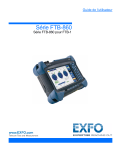
Enlace público actualizado
El enlace público a tu chat ha sido actualizado.